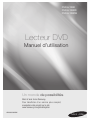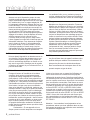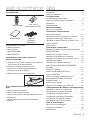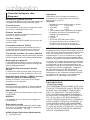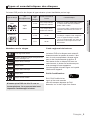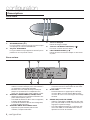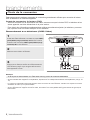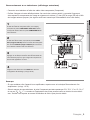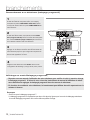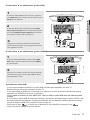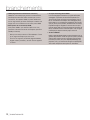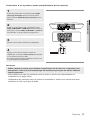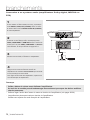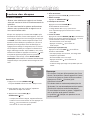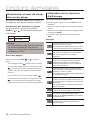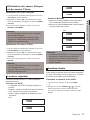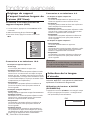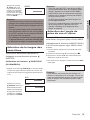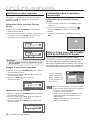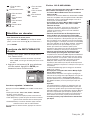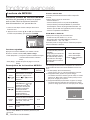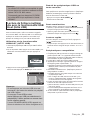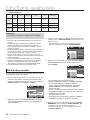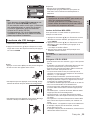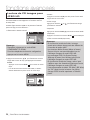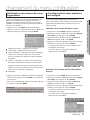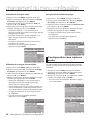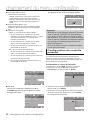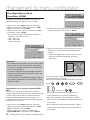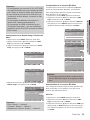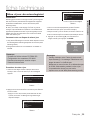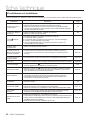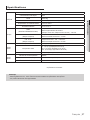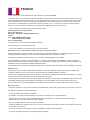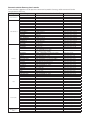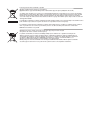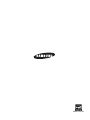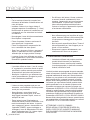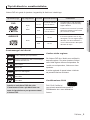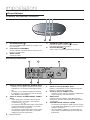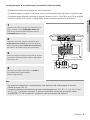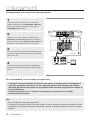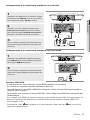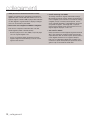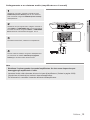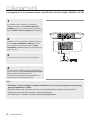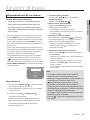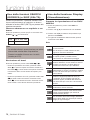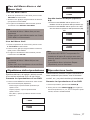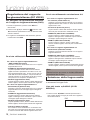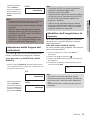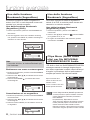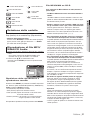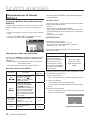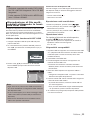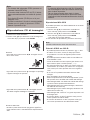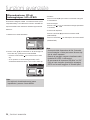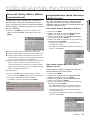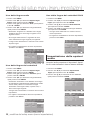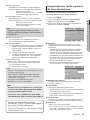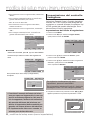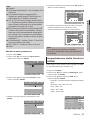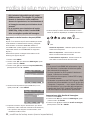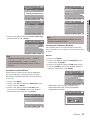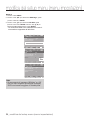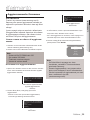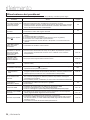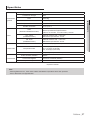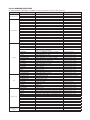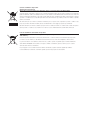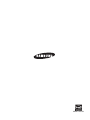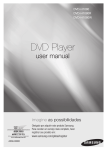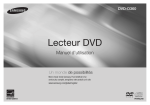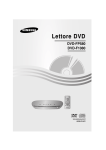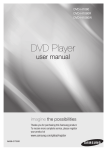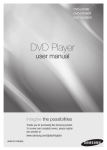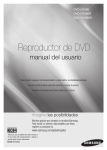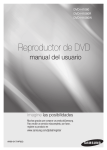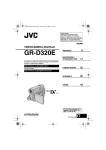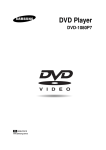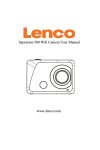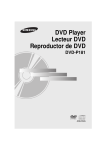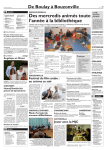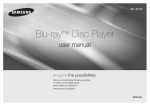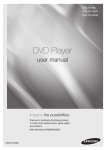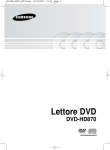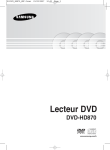Download Samsung DVD-H1080W دليل المستخدم
Transcript
DVD-H1080 DVD-H1080R DVD-H1080W Lecteur DVD Manuel d’utilisation Un monde de possibilités Merci d'avoir choisi Samsung. Pour bénéficier d’un service plus complet, enregistrez votre produit sur le site www.samsung.com/global/register AK68-01823N précautions 1. Installation Assurez-vous que l’alimentation secteur de votre domicile corresponde bien à celle indiquée sur la plaque d’identification apposée au dos de votre appareil. Installez celui-ci sur un support adapté plat, en lui ménageant suffisamment d’espace libre pour une bonne ventilation (7 à 10 cm). Assurez-vous que les fentes de ventilation ne soient pas recouvertes. Ne placez pas d’autres appareils ni des appareils lourds sur votre lecteur DVD. Ne le placez pas sur des amplificateurs ou sur tout autre équipement pouvant dégager de la chaleur. Avant de déplacer le lecteur, assurez-vous que le tiroir à disque est vide. Ce lecteur DVD est conçu pour un usage continu. Laisser l’appareil en mode veille n’interrompt pas son alimentation électrique. Pour déconnecter complètement le lecteur du secteur, il doit être débranché de sa prise murale, ce qui est conseillé si vous ne l’utilisez pas pendant un certain temps. La prise d’alimentation fait office de système de déconnexion; elle doit donc rester disponible en permanence. 2. Pour votre sécurité N’ouvrez jamais l’appareil et ne démontez aucun de ses éléments. Cela peut être dangereux pour vous et pour certaines pièces fragiles. Vous risquez de recevoir une décharge électrique ou d’entrer en contact avec le rayon laser. N’essayez pas de regarder à l’intérieur de l’appareil, ni par l’ouverture du tiroir, ni par toute autre fente. ture ambiante froide, par ex. pendant un transport en hiver, attendez environ 2 heures qu’il ait atteint la température ambiante afin d’éviter de l'endommager. 4. Disques Manipulez vos disques avec précaution. Prenez les disques avec les doigts sur le bord ou sur l'ouverture. Placez toujours le disque avec l'étiquette vers le haut (dans le cas d'un disque à une seule face). Utilisez toujours un chiffon souple pour nettoyer le disque si nécessaire, et essuyez du centre vers le bord. Placez toujours les disques dans leur emballage après leur lecture et conservez-les en position verticale. Placez toujours le disque correctement dans son logement. N'utilisez jamais d'atomiseurs de nettoyage, benzine, liquides à électricité statique ou d'autres types de solvants si la surface du disque est sale. Essuyez délicatement avec un chiffon souple et humide (uniquement de l'eau), n'essuyez jamais le disque avec un mouvement circulaire car les rayures circulaires peuvent facilement marquer et provoquer des parasites pendant la lecture. 5. Piles Les piles utilisées dans cet appareil contiennent des produits chimiques nuisibles à l'environnement. Ne jetez pas les piles avec les déchets domestiques. Nous recommandons de les déposer dans un lieu pouvant accepter ce type de déche 3. Attention Protégez le lecteur de l’humidité et de la chaleur excessive, ainsi que de tout équipement créant de puissants champs magnétiques ou électriques (haut-parleurs). Veillez à éviter toute projection sur i’appareil et ne placez jamais de récipients contenant un liquide (ex. : vase) dessus. Déconnectez le câble d’alimentation du secteur si le lecteur fonctionne mal. Votre lecteur n’est pas conçu pour une utilisation dans un but industriel ni commercial, mais pour une utilisation familiale. L’usage de ce produit est destiné à des fins purement privées. Copier ou télécharger des fichiers musicaux à des fins de commercialisation ou pour tout autre but lucratif constitue ou pourrait constituer une violation du code de la propriété Intellectuelle. exclusion de garantie : dans la mesure permise par la loi, toute déclaration ou toute contrefaçon de droits d’auteurs ou de tous autres droits de propriété intellectuelle résultant de l’utilisation du produit dans des conditions autres que celles visées ci-dessus est exclue. Condensation : Si votre appareil et/ou un disque a passé un certain temps dans une tempéra- _ précautions L’unité qui se trouve avec ce manuel de l’utilisateur est fournie sous licence sous certains droits de propriété intellectuelle de parties tierces. Cette licence est limitée à une utilisation privée non commerciale par l’utilisateur final pour les contenus sous licence. Aucun droit n’est concédé pour une utilisation commerciale. Cette licence ne couvre aucun produit autre que celui-ci et ne peut être étendue à un produit ou processus qui n’est pas sous licence selon la norme ISO/IEC 11172-3 ou ISO/IEC 13818-3 utilisé ou vendu avec ce produit. La licence couvre uniquement l’utilisation de ce produit pour encoder et/ou décoder des fichiers audio selon la norme ISO/IEC 11172-3 ou ISO/IEC 13818-3. Aucun droit n’est cédé sous cette licence pour des caractéristiques ou des fonctions du produit qui ne sont pas conformes à la norme ISO/IEC 11172-3 ou ISO/ IEC 13818-3. Attention : Les contrôles, les ajustements ou les procédures autres que ceux spécifiés dans ce manuel peuvent provoquer une explosion avec émission de radiations dangereuses. avant de commencer table Accessories Télécommande Piles pour la télécommande (AAA) Mode d’emploi Câble de connexion Vidéo/Audio Les accessoires non fournis : • Câble Component • Câble Coaxial . • Câble HDMI-HDMI . • Câble HDMI-DVI . Installation des piles dans la télécommande 1. Enlevez le couvercle du compartiment des piles de la face arrière de la télécommande. 2. Insérez 2 nouvelles piles de type “AAA”. Assurez-vous qu’elles sont bien placées en accord avec la polarité indiquée. 3. Refermez le couvercle du compartiment. Si la télécommande ne fonctionne pas: - Vérifiez la polarité des piles. - Vérifiez l’état d’usure des piles. - Vérifiez que le capteur de la télécommande n’est pas obstrué. - Vérifiez l’absence de lumière fluorescente à proximité. Précautions. . . . . . . . . . . . . . . . . . . . . . . . . . . . . . . 2 Avant de commencer . . . . . . . . . . . . . . . . . . . . . . . 3 Configuration Caractéristiques des disques . . . . . . . . . . . . . . . . . 4 Types et caractéristiques des disques . . . . . . . . . . 5 Description . . . . . . . . . . . . . . . . . . . . . . . . . . . . . . . 6 Télécommande. . . . . . . . . . . . . . . . . . . . . . . . . . . . 7 Branchements Choix de la connexion . . . . . . . . . . . . . . . . . . . . . . 8 Fonctions Elemetaires Lecture des disques . . . . . . . . . . . . . . . . . . . . . . . 15 Recherche et saut de chapitre ou de plage . . . . . 16 Utilisation de la fonction d’affichage . . . . . . . . . . . 16 Utilisation du menu Disque et du menu Titres . . . 17 Lecture répétée . . . . . . . . . . . . . . . . . . . . . . . . . . 17 Lecture lente. . . . . . . . . . . . . . . . . . . . . . . . . . . . . 17 Fonctions Avancees Réglage du rapport d’aspect hauteur-largeur de l’écran (EZ View). . . . . . . . . . . . . . . . . . . . . . . . . . 18 Sélection de la langue d’écoute . . . . . . . . . . . . . . 18 Sélection de la langue des sous-titres . . . . . . . . . 19 Sélection de l’angle de prise de vue à l’écran . . . 19 Utilisation des repères. . . . . . . . . . . . . . . . . . . . . . 20 Utilisation des fonctions avancées . . . . . . . . . . . . 20 Menu Clips pour MP3/WMA/JPEG/MPEG4/ CD Audio. . . . . . . . . . . . . . . . . . . . . . . . . . . . . . . . 20 Modifier un Dossier. . . . . . . . . . . . . . . . . . . . . . . . 21 Lecture de MP3/WMA/CD Audio. . . . . . . . . . . . . . 21 Lecture de MPEG4. . . . . . . . . . . . . . . . . . . . . . . . 22 Lecture de fichiers multimédia avec la fonctionnalité USB Host (Hôte USB). . . . . . . . . . . 23 Extraction audio. . . . . . . . . . . . . . . . . . . . . . . . . . . 24 Lecture de CD image . . . . . . . . . . . . . . . . . . . . . . 25 Lecture de CD images pour JPEG HD. . . . . . . . . 26 Changement du Menu Configuration Utilisation du menu de configuration. . . . . . . . . . . 27 Configuration des options de langue. . . . . . . . . . .27 Configuration des options audio. . . . . . . . . . . . . . 28 Configuration des options d’affichage. . . . . . . . . . 29 Configuration du contrôle parental . . . . . . . . . . . . 30 Configuration de la fonction HDMI . . . . . . . . . . . . 32 Fiche Technique Mise à jour du micrologiciel. . . . . . . . . . . . . . . . . . 35 Problèmes et solutions . . . . . . . . . . . . . . . . . . . . . 36 Spécifications . . . . . . . . . . . . . . . . . . . . . . . . . . . . 37 Français _ configuration Caractéristiques des disques Excellente qualité sonore Le système Dolby Digital mis au point par Dolby Laboratories, vous garantit une reproduction sonore de haute qualité. Format écran Vous permettant de choisir entre le format écran normal (4/3) ou bien le format grand écran (16/9). Ralenti variable Vous pouvez visionner une séquence importante en faisant varier la vitesse du ralenti. Lecture 1080p Ce lecture adapte les DVD standard à la lecture sur des téléviseur 1080p. Contrôle parental (DVD) Le contrôle parental permet aux utilisateurs de fixer le seuil au-delà duquel ils interdisent à leurs enfants de regarder des films de violence ou réservés aux adu. Fonctions variées du menu affiché Vous pouvez sélectionner la langue d’écoute et des sous-titres, ainsi que l’angle de vue que vous préférez pendant la lecture. Balayage progressif Le balayage progressif améliore l’image en doublant le nombre de lignes de balayage associé à l’affichage classique par balayage entrelacé. EZ VIEW (Visionnement facile) (DVD) La fonction Easy View permet de régler l’image en fonction du format de votre écran de télévision (16/9 ou 4/3). Digital Photo Viewer (JPEG) (visionneur de photos numériques) Grâce à ce visionneur, vous pouvez voir des images numériques sur votre téléviseur. Répétition Vous pouvez écouter une chanson ou visionner un film plusieurs fois par une simple pression sur la touche REPEAT. MP3/WMA Cet appareil peut lire des disques gravés à partir de fichiers MP3/WMA. MPEG4 Cet appareil peut lire les fichiers avi enregistrés au format MPEG-4. Extraction audio Cette fonction permet de copier les fichiers audio d’un CD sur un périphérique USB au format MP3. (CD audio uniquement – CD DA)) HDMI (High Definition Multimedia _ configuration Interface) HDMI diminue le bruit d’image en permettant un cheminement pur du signal vidéo/audio numérique entre le lecteur et votre TV. Remarque -Disques ne pouvant être lus avec ce lecteur. • DVD-ROM • DVD-RAM • CD-ROM • CDV • CDI • CVD • CDG en lecture audio uniquement (pas d’images). -La capacité de lecture peut dépendre des conditions d’enregistrement. • DVD-R, +R • CD-RW • DVD+RW, DVD-RW (mode vidéo) - Ce lecteur peut ne pas lire certains CD-R, CD-RW et DVD-R en raison du type de disque ou des conditions d’enregistrement. PROTECTION CONTRE LA COPIE Nombreux sont les disques DVD protéges contre la copie. Ainsi vous ne pouvez connecter votre lecteur DVD que directement à la télévision et non au magnétoscope. Si vous le connectez à un magnétoscope, vous n’obtiendrez que des images déformées par le système de protection MACROVISION. Ce lecteur DVD intègre des technologies destinées à respecter la propriété intellectuelle dont les droits sont protégés par des brevets américains et des procédés de contrôle de la propriété de Macrovision Corporation et d’autres compagnies. L’utilisation de cette technologie doit être autorisée par Macrovision Corporation. Elle est limitée à l’usage domestique ou aux utilisations strictement définies par Macrovision Corporation. Les modifications techniques ou le démontage sont interdits. SORTIES DE RECHERCHE PROGRESSIVE (576p,720p,1080p) “LES CONSOMMATEURS DOIVENT NOTER QUE TOUS LES TÉLÉVISEURS À HAUTE DÉFINITION NE SONT PAS TOTALEMENT COMPATIBLES AVEC CET APPAREIL ET QU’UNE ERREUR PEUT SURVENIR SUR L’IMAGE AU MOMENT DU BALAYAGE PROGRESSIF DES APPAREILS 576, 720 OU 1080. IL EST RECOMMANDÉ À L’UTILISATEUR DE BASCULER LA CONNEXION VERS LA SORTIE ‘DÉFINITION STANDARD’. SI VOUS AVEZ DES QUESTIONS CONCERNANT LA COMPATIBILITÉ DES MODÈLES 576P, 720P ET 1080P DE NOTRE LECTEUR DVD, VEUILLEZ CONTACTER NOTRE CENTRE DE SAMSUNG SERVICE CONSOMMATEURS.” Types et caractéristiques des disques Ce lecteur DVD peut lire les disques de types suivants qui sont identifiables par leur logo: Type de disque ype d’enregistrement Audio + Video AUDIO-CD Durée maximale de lecture Caractéristiques 12 Cm Face unique 240 min. Double face 480 min. - Grâce aux systèmes Dolby Digital, MPEG2 et DTS, le DVD offre une excellente qualité audio et vidéo. 8 Cm Face unique 80 min. Double face 160 min. - Les fonctions vidéo et audio peuvent être facilement sélectionnées sur le menu à l’écran. 12 Cm 74 min. 8 Cm 20 min. - Les disques compacts étant enregistrésavec un signal numérique, la qualité sonore est irréprochable, avec moins de distorsion et sans risque d’usure ou de détérioration. Audio Notation sur le dsque ~ PAL Disque audio numérique Le lecteur DVD et les disques sont codés différemment selon les parties du monde. Il faut donc le code correspondant à chaque région pour un bon fonctionnement du lecteur. Si vous tentez de lire un disque DVD avec un code incorrect, le lecteur ne fonctionnera pas et un message d’erreur apparaîtra. Le code régional du lecteur figure sur la partie inférieure de l’appareil. Disque DTS DivX Certification Code régional de lecture Système de diffusion adopté au Royaume Uni, France, Allemagne, etc Disque Dolby numérique STEREO STEREO DIGITAL SOUND Code régional de lecture Disque stéréo Disque encodé en MP3 N’insérez qu’un DVD à la fois. Si vous en insérez plusieurs, ils ne pourront être lus et risqueront d’endommager le lecteur. DivX, DivX Certified et les logos qui leur sont associés sont des marques déposées de DivX Networks, Inc. et font l’objet d’une licence Français _ ● configuration DVD Taille des disques configuration Description Face avant 1. STANDBY/ON ( ) Le voyant s’éteint et le lecteur se met en marche lorsque vous appuyez sur le bouton STANDBY/ON. 2. Voyant STANDBY Le voyant s’allume lorsque l’appareil est branché pour la première fois sur une prise de courant. 3. Tiroir à disque Permet de charger un disque. 4. Touche OPEN/CLOSE/Stop ( ) Pour ouvrir ou fermer le tiroir à disque. 5. LECTURE/PAUSE ( ) Permet de lancer la lecture d’un disque ou de la mettre en pause. Face arrière 1. SORTIE DIGITAL AUDIO OUT - Utilisez un coaxial numérique pour le raccordement à un amplificateur Dolby Digital compatible. - Munissez-vous d’un câble numérique coaxial pour effectuer le raccordement à un amplificateur A/V équipé d’un décodeur Dolby Digital, MPEG2 ou DTS. 2. SORTIE COMPONENT VIDEO OUT - Utilisez ces prises si vous possédez un téléviseur avec prises. Élément vidéo Pr, Pb et Y. - Si P-SCAN est sélectionné dans le menu Configuration, le mode P-SCAN fonctionnera. - Si I-SCAN est sélectionné dans le menu Configuration, le mode I-SCAN fonctionnera. 3. SORTIE ANALOG AUDIO OUT - Branchez aux prises femelles audio de votre téléviseur, récepteur audio/vidéo. _ configuration 4. SORTIE VIDEO OUT (signal vidéo) - Connectez le lecteur à l’entrée vidéo de votre téléviseur à l’aide d’un cordon coaxial. 5. Hôte USB - Permet de brancher un appareil photo numérique, un lecteur MP3, une carte mémoire Memory Stick, un lecteur de carte ou tout autre support de stockage amovible. 6. PRISE DE SORTIE HDMI - Utilisez le câble HDMI ou HDMI-DVI pour relier cette prise à la prise HDMI ou DVI de votre téléviseur pour augmenter la qualité de l’image. - Si le câble HDMI est branché sur un téléviseur doté d’une sortie HDMI, le mode HDMI s’active automatiquement au bout de 10 secondes. Remarque - Référez-vous au manuel de l'utilisateur de votre récepteur pour savoir si votre TV prend en charge le balayage progressif(P-SCAN). Si le mode Balayage progressif est pris en charge, suivez les instructions du manuel d’utilisation du téléviseur relatives aux réglages du balayage progressif dans les menus du téléviseur. - Il peut n'y avoir aucune sortie d’image si le lecteur DVD est connecté à une TV ou à un dispositif d’affichage non compatible avec le format ci-dessus. - Pour plus de détails sur la prise HDMI, reportez-vous au manuel d’instructions du téléviseur. - Voir page 29 ~ 30 pour obtenir plus d’informations à propos de l’utilisation du menu Paramétrage. Télécommande 1 2 12 13 3 14 15 4 5 6 7 8 9 10 11 16 17 18 19 20 1. 2. 3. 4. 5. 6. 7. 8. 9. 10. Touche DVD POWER Pour mettre l’appareil sous tension ou hors tension. Touche REPEAT Pour répéter un titre ou tous les titres Touche DISC MENU Affiche le menu disque. Touche BOOKMARK Touches SEARCH ( / ) Permet une recherche avant ou arrière. Touche STOP ( ) Touche SUBTITLE (π) Touche MENU Pour afficher le menu des réglages du lecteur DVD. Touche AUDIO (√) Appuyez sur cette touche pour modifier les options audio. Touche ENTER/π†√® Déplacez la touche ENTER vers le haut/bas ou vers la gauche/droite pour choisir des options de menus. 11. Touche INFO Pour afficher le mode du disque courant. 12. Touche OPEN/CLOSE ( ) Pour ouvrir et fermer le tiroir à disque. 13. Touche REPEAT A-B Permet de répeter la lecture d’un disque d’un instant A à un instant B. 14. Touche USB 15. Touche PAUSE ( ) Pour suspendre la lecture. 16. Touche PLAY ( ) Pour commencer la lecture. 17. Touches SKIP ( / ) Utilisez pour sauter un titre, chapitre ou piste. 18. Touche RETURN Pour revenir au menu précédent. 19. Touches menu Titres (®) 20. Touche CANCEL Pour supprimer le menu ou l’affichage à l’écran. Français _ ● configuration - La sortie HDMI de cet appareil ne peut être connectée au jack DVI d’une TV ou d’un autre dispositif en utilisant un adaptateur de conversion. Pour cela, il est nécessaire d’utiliser une TV ou un dispositif d’affichage ayant une entrée compatible HDCP. branchements Choix de la connexion Cette page présente quelques exemples de connexions généralement utilisées pour raccorder le lecteur DVD au téléviseur ou à d’autres appareils. Avant de connecter le lecteur DVD - Avant de connecter ou de déconnecter les câbles, assurez-vous que le lecteur DVD, le téléviseur et les autres appareils sont bien débranchés de la prise secteur. - Pour obtenir des informations supplémentaires relatives aux éléments ajoutés (un téléviseur, par exemple), reportez-vous aux modes d’emploi de ces éléments. Raccordement à un téléviseur (CVBS Video) 1 A l’aide des câbles vidéo/audio, raccordez les sorties VIDEO (jaune)/AUDIO (rouge et blanche) OUT situées à l’arrière du lecteur DVD aux entrées VIDEO (jaune)/AUDIO (rouge et blanche) IN de votre téléviseur. 2 Allumez le lecteur DVD et le téléviseur. ROUGE BLANC JAUNE Câble audio 3 ROUGE BLANC Câble vidéo JAUNE Appuyez sur le sélecteur d’entrée de la télécommande de votre téléviseur jusqu’à ce que le signal vidéo du lecteur DVD apparaisse à l’écran. Remarque - Un bruit peut se faire entendre si le câble audio est trop proche du cordon d’alimentation. - Si vous souhaitez relier l’appareil à un amplificateur, reportez-vous à la rubrique Raccordement d’un amplificateur. (voir pp. 1314). - Le nombre et l’implantation des prises peuvent varier en fonction de votre téléviseur. Veuillez vous reporter au manuel d’utilisation de celui-ci pour plus de détails. - Si votre téléviseur est équipé d’une entrée audio, raccordez-la à la sortie [AUDIO OUT] (prise blanche de gauche) du lecteur DVD. _ branchements Raccordement à un téléviseur (affichage entrelacé) - Connexion à un téléviseur à l’aide des câbles vidéo composante (Component). - Profitez d’images en haute définition dotées d’un rendu des couleurs parfait. Le procédé Component video sépare les composantes de l’image en signaux noir et blanc (Y), bleu (PB) et rouge (PR) afin d’offrir des images nettes et propres. (les signaux audio sont transmis par l’intermédiaire de la sortie audio). ● branchements 1 À l’aide de câbles de composant vidéo (non compris), raccordez les prises COMPONENT VIDEO OUT situées à l’arrière du lecteur DVD aux prises COMPONENT IN de votre téléviseur. 2 A l’aide des câbles audio, raccordez les sorties AUDIO OUT (rouge et blanche) situées à l’arrière du lecteur DVD aux entrées AUDIO IN (rouge et blanche) de votre téléviseur. Allumez le lecteur DVD et le téléviseur. ROUGE 3 Appuyez sur le sélecteur d’entrée de la télécommande de votre téléviseur jusqu’à ce que le signal de composant du lecteur DVD apparaisse à l’écran. ROUGE BLEU VERT BLANC Câble audio ROUGE BLANC Câble Component ROUGE BLEU VERT 4 Réglez la sortie Video Out sur I-SCAN dans le menu Configuration de l’affichage. (voir pp. 29-30). Remarque - Si vous souhaitez relier l’appareil à un amplificateur, reportez-vous à la rubrique Raccordement d’un amplificateur. (voir pp. 13-14). - Selon la marque de votre téléviseur, la prise Component peut être repérée par “R-Y, B-Y, Y” ou “Cr, Cb, Y” et non par “PR, PB, Y”. Le nombre et l’implantation des prises peuvent varier en fonction de votre téléviseur. Veuillez vous reporter au manuel d’utilisation de celui-ci pour plus de détails. Français _ branchements Raccordement à un téléviseur (balayage progressif) 1 À l’aide de câbles de composant vidéo (non compris), raccordez les prises COMPONENT VIDEO OUT situées à l’arrière du lecteur DVD aux prises COMPONENT IN de votre téléviseur. 2 A l’aide des câbles audio, raccordez les sorties AUDIO OUT (rouge et blanche) situées à l’arrière du lecteur DVD aux entrées AUDIO IN (rouge et blanche) de votre téléviseur. Allumez le lecteur DVD et le téléviseur. ROUGE BLEU VERT 3 Appuyez sur le sélecteur d’entrée de la télécommande de votre téléviseur jusqu’à ce que le signal de composant du lecteur DVD apparaisse à l’écran. ROUGE BLANC Câble audio ROUGE BLANC Câble Component ROUGE BLEU VERT 4 Réglez la sortie Video Out sur P-SCAN dans le menu Configuration de l’affichage. (voir pp. 29-30). Vous pouvez. Affichage en mode Balayage progressif, - Reportez-vous au manuel d’utilisation de votre téléviseur pour vérifier si celui-ci prend en charge le balayage progressif. Si tel est le cas, suivez les instructions du manuel d’utilisation du téléviseur relatives aux réglages du balayage progressif dans les menus du téléviseur. - En fonction du modèle de votre téléviseur, le branchement peut différer de celui représenté sur le schéma ci-dessus. Remarque - Qu’est-ce que le balayage progressif ? Le balayage progressif se caractérise par deux fois plus de lignes que le mode de balayage entrelacé. Le mode Balayage progressif offre une meilleure qualité d’image. 10_ branchements Connexion à un téléviseur (prise DVI) 1 À l’aide d’un câble HDMI-DVI (non compris), raccordez la prise HDMI OUT située à l’arrière du lecteur DVD à la prise DVI IN de votre téléviseur. ● branchements 2 A l’aide des câbles audio, raccordez les sorties AUDIO OUT (rouge et blanche) situées à l’arrière du lecteur DVD aux entrées AUDIO IN (rouge et blanche) de votre téléviseur. Allumez le lecteur DVD et le téléviseur. 3 ROUGE BLANC Câble audio ROUGE BLANC câble HDMI-DVI Appuyez sur le sélecteur d’entrée de la télécommande de votre téléviseur jusqu’à ce que le signal DVI du lecteur DVD apparaisse à l’écran. Connexion à un téléviseur (prise HDMI) 1 À l’aide du câble HDMI-HDMI, raccordez la prise HDMI OUT située à l’arrière du lecteur DVD à la prise HDMI IN de votre téléviseur. 2 Appuyez sur le sélecteur d’entrée de la télécommande de votre téléviseur jusqu’à ce que le signal HDMI du lecteur DVD apparaisse à l’écran. câble HDMI Spécifications Vidéo HDMI - Il se peut que certaines résolutions de sortie HDMI ne soient pas disponibles sur votre TV. - Référez-vous au manuel de l’utilisateur de votre TV. - Si un câble HDMI ou HDMI-DVI est branché sur le téléviseur, la sortie du lecteur DVD bascule automatiquement sur HDMI/DVI au bout de 10 secondes. - Si vous réglez la résolution de sortie HDMI 720p, 1080i ou 1080p, la sortie HDMI offre une meilleure qualité d’image. - Si vous reliez le câble HDMI au téléviseur Samsung, vous pouvez facilement régler le lecteur DVD à l’aide de la télécommande du téléviseur (uniquement disponible sur les téléviseur Samsung prenant en charge la fonction Anynet+(HDMI-CEC) (reportez-vous à la page 32) - Vérifiez que le logo se trouve sur le téléviseur (si votre téléviseur comporte le logo , c’est qu’il prend en charge la fonction Anynet+. Français _11 branchements • HDMI (High Definition Multimedia Interface) HDMI est une interface qui permet une transmission numérique des données vidéo et audio par un seul connecteur. En utilisant HDMI, le lecteur DVD transmet un signal vidéo et audio numérique et affiche une image vive sur un téléviseur muni d’une prise HDMI. • Description de la connexion HDMI Connecteur HDMI – les données vidéos non compressées et les données audio numériques (données LPCM par trames). - Bien que le lecteur utilise un câble HDMI, il n’émet qu’un signal numérique pur vers la TV. - Si la TV ne supporte pas HDCP (High-bandwidth Digital content protection), le bruit d’écran apparaît à l’écran. 12_ branchements • Pourquoi Samsung utilise HDMI? Les TV analogiques nécessitent un signal vidéo/audio analogique. Cependant, les données transmises à la TV lors de la lecture d’un DVD sont numériques. De ce fait, un convertisseur numérique vers analogique (sur le lecteur dvd) ou un convertisseur analogique vers numérique (sur la TV) est nécessaire. Pendant cette conversion, la qualité d’image se dégrade à cause du bruit ou de la perte du signal. DVI est une technologie plus avancée car elle ne nécessite aucune conversion N/A : c’est un signal numérique pur depuis le lecteur jusqu’à votre TV. • Qu’est-ce HDCP? HDCP (High-bandwidth Digital Content Protection) est un système de protection contre la copie du contenu du DVD émis par DVI. Il fournit un lien numérique sécurisé entre la source (PC, DVD, etc.) et le dispositif d’affichage (TV, projecteur, etc.). Le contenu est encrypté sur le dispositif source afin d’empêcher des copies non autorisées. Connexion à un système audio (amplificateur deux canaux) 1 A l’aide des câbles audio, raccordez les sorties AUDIO OUT (rouge et blanche) situées à l’arrière du lecteur DVD aux entrées AUDIO IN (rouge et blanche) de votre téléviseur. ● branchements 2 À l’aide du ou des câble(s) vidéo, raccordez les prises VIDEO, COMPONENT ou HDMI OUT situées à l’arrière du lecteur DVD à la prise VIDEO, COMPONENT ou DVI IN de votre téléviseur, de la façon décrite aux pages 8 à 11. 3 ROUGE Allumez le lecteur DVD, le téléviseur et l’amplificateur. BLANCO câble Audio ROUGE BLANCO 4 Appuyez sur le bouton de sélection d’entrée de l’amplificateur et choisissez source externe pour entendre le son transmis par le lecteur DVD. Pour régler l’entrée audio de l’amplificateur, reportez-vous au mode d’emploi de l’amplificateur. 2-Channel stereo amp Remarquez - Veillez à baisser le volume avant d’allumer l’amplificateur afin d’éviter tout “claquement” des haut-parleurs. Celui-ci pourrait endommager les enceintes et provoquer des lésions auditives chez les personnes. - Veillez également à régler les paramètres audio du menu en fonction des caractéristiques de l’amplificateur (voir pages 28-29). - L’implantation des prises peut varier en fonction de l’amplificateur. Veuillez vous reporter au manuel d’utilisation de celui-ci pour plus de détails. Français _13 branchements Connexion à un système audio (amplificateur Dolby digital, MPEG2 ou DTS) 1 Si vous utilisez un câble coaxial (non fourni), raccordez la sortie DIGITAL AUDIO OUT (COAXIAL) située à l’arrière du lecteur DVD à l’entrée DIGITAL AUDIO IN (COAXIAL) de votre amplificateur. 2 À l’aide du ou des câble(s) vidéo, raccordez les prises VIDEO, COMPONENT ou HDMI OUT situées à l’arrière du lecteur DVD à la prise VIDEO, COMPONENT ou DVI IN de votre téléviseur, de la façon décrite aux pages 8 à 11. 3 câble coaxial Allumez le lecteur DVD, le téléviseur et l’amplificateur. amplificateur Dolby digital ou DTS 4 Appuyez sur le bouton de sélection d’entrée de l’amplificateur et choisissez source externe pour entendre le son transmis par le lecteur DVD. Pour régler l’entrée audio de l’amplificateur, reportez-vous au mode d’emploi de l’amplificateur. Remarque - Veillez à baisser le volume avant d’allumer l’amplificateur. Un bruit fort et soudain pourrait endommager les enceintes et provoquer des lésions auditives chez les personnes. - Veillez à régler l’audio dans l’écran du menu en fonction de l’amplificateur (voir pages 28-29). - La position des prises peut varier en fonction de l’amplificateur. Veuillez vous reporter au mode d’emploi de l’amplificateur. 14_ branchements fonctions elemetaires 4. Arrêt de la lecture Appuyez sur la touche STOP ( Lecture des disques - Si vous avez branché le système audio externe, allumez votre système audio et réglez-le sur le bon canal d’entrée audio. Dès que vous appuyez sur la touche DVD POWER, après branchement du lecteur, l’écran suivant apparaît : Pour choisir une langue, appuyez sur une touche π/†, puis appuyez sur ENTER. (Cet écran s’affiche uniquement lorsque vous branchez le lecteur DVD pour la première fois.) Si vous ne définissez pas la langue dans l’écran de démarrage, les réglages peuvent changer à chaque mise sous ou hors tension de l’appareil. Veillez par conséquent à sélectionner la langue d’affichage souhaitée. Après validation, vous pouvez néanmoins la modifier en appuyant sur le bouton ( ) situé en façade de l’appareil pendant plus de cinq secondes, aucun disque n’étant chargé. L’écran SELECT MENU LANGUAGE (SELECTION DE LA LANGUE D’AFFICHAGE) réapparaît afin que vous puissiez activer la langue de votre choix. Select Menu Language 5. Retrait du disque Appuyez sur OPEN/CLOSE ( ) pendant la lecture. ). 6. Interruption de la lecture Appuyez sur la touche PAUSE ( ) sur la télécommande durant la leture. - L’image devient fixe et il n’y a plus de son. Pour reprendre appuyez à nouveau sur la touche PLAY ( ) . 7. Lecture au ralenti Appuyez sur le bouton SEARCH ( / ) et maintenez-le enfoncé pour choisir la vitesse de lecture (1/2, 1/4, 1/8 ou 1/16 de la vitesse normale) en mode PAUSE. - En mode ralenti, le son est coupé. - Appuyez sur PLAY ( ) pour revenir au mode normal. 8. Lecture pas à pas (Sauf CD) Appuyez sur la touche SKIP ( )sur la télécom mande en mode PAUSE. - A chaque pression sur la touche, une image vient remplacer la précédente. - En mode STEP, le son est coupé. - Appuyez sur PLAY ( ) pour retourner au mode normal. - La lecture image par image n’est possible que vers l’avant. English Français Deutsch Español Italiano Nederlands Lecture 1. Appuyez sur la touche OPEN/CLOSE ( ). Le voyant STANDBY s’éteint et le tiroir à disque s’ouvre. 2. Placez le disque avec soin sur le tiroir, étiquette de présentation du disque vers le haut. 3. Appuyez sur la touche PLAY ( ) ou OPEN/CLOSE ( ) pour ‑ Lorsque vous arrêtez la lecture, l’appareil mémorise Remarque - Si le lecteur n’est pas utilisé pendant plus d’une minute, l’économiseur d’écran apparaît et l’écran s’ouvre et se ferme en fondu de façon continue. Appuyez sur PLAY ( ) (Lecture) pour poursuivre la lecture. - Si le lecteur reste en mode arrêt pendant plus de 30 minutes, il se met automatiquement hors tension. (Fonction de mise hors tension automatique) - Si vous laissez le lecteur en pause, l’appareil se met en position arrêt après 5 minutes. - Le symbole ( ) indique une pression sur un touche invalide. l’endroit où vous l’avez arrêtée. Si vous appuyez sur PLAY ( ) pour recommencer, il reprendra la lecture là où vous l’avez quittée. Français _15 ● Fonctions Elemetaires Avant la lecture - Allumez votre téléviseur et réglez-le sur l’entrée vidéo qui convient à l’aide de la télécommande du téléviseur. fonctions elemetaires Recherche et saut de chapitre ou de plage Vous pouvez rechercher rapidement un chapitre ou une plage que vous appréciez pendant la lecture. Recherche par chapitre ou plage En cours de lecture, appuyez sur les touches SEARCH ( ou ) de cette dernière pendant plus d’une seconde. Utilisation de la fonction d’affichage Lecture d’un DVD/MPEG4 1. Lors de la lecture, appuyez sur la touche INFO de la télé commande. 2. Servez-vous des boutons π/† pour sélectionner l’élément souhaité. 3. Utilisez les boutons √/® pour effectuer le réglage souhaité et appuyez sur ENTER. DVD 2X, 4X, 64X, 128X 4. Pour fermer l’écran, appuyez à nouveau sur la touche INFO. CD 2X, 4X, 8X Remarque Remarque Permet de sélectionner le titre souhaité parmi plusieurs titres sur le disque. Par exemple si un DVD contient plus d’un film, chacun des films porte un titre d’identification. - La vitesse de lecture réelle peut être différente de la vitesse indiquée pour cette fonction. - Aucun son n’est émis en mode Recherche (sauf si l’appareil lit un CD). Le contenu de la plupart des disques DVD est divisé en chapitres qui vous permettent de repérer rapidement un passage particulier. Saut des plages Appuyez sur les touches SKIP ( ou Permet la lecture du film à l’heure désirée. Pour cela, vous devez indiquer l’heure de début comme référence. La fonction de recherche temporelle n’est pas compatible avec certains disques. ) pendant la lecture. - Si vous appuyez sur SKIP ( ) pendant la lecture d’un DVD, vous passerez au chapitre suivant. Si vous appuyez sur SKIP ( Indique la langue de la piste sonore du film. Dans l’exemple, la piste sonore en lecture en mode 5.1CH est en anglais. Un disque DVD peut comporter un maximum de huit pistes sonores. ), vous retournerez au début du chapitre. En appuyant de nouveau sur la touche, vous passerez au début du chapitre précédent. - Lors de la lecture d’un CD, si vous appuyez sur SKIP ( ), Indique la langue des sous-titres sur le disque. Vous pouvez choisir cette langue ou, si vous le préférez, désactiver la fonction des sous-titres. Un disque DVD peut comporter un maximum de 32 sous-titres. vous passerez à la plage suivante. Si vous appuyez sur SKIP ( ), vous retournerez au début de la plage. Une nouvelle pression vous permettra d’avoir le début de la plage précédente. EZ La fonction EZ View (Vue EG) permet de changer le format d’image en mode DVD. Ce bouton a une fonction de raccourci. Appuyez sur ENTER (ENTRÉE) pour activer la fonction Zoom. Pour accéder à la fonction Angle souhaitée. Certains DVD possèdent davantage de fonctions Angle. 16_ fonctions elemetaires Utilisation du menu Disque et du menu Titres Disque Utilisation du menu Disque 1. Lors de la lecture d’un disque DVD, appuyez sur la touche Disc Menu de la télécommande. Remarque - Le menu Disque peut ne pas être compatible avec certains disques. - Vous pouvez également accéder au menu Disque par l’intermédiaire du bouton DISC MENU de la télécommande. Fonction A-B Repeat 1. Appuyez sur le bouton REPEAT A-B à l’instant (A) où vous souhaitez faire démarrer la lecture répétée. 2. Appuyez sur le bouton REPEAT A-B à l’instant (AB) où la lecture répétée doit s’arrêter. DVD A AB Utilisation du menu Titres 1. Lors de la lecture d’un disque DVD, appuyez sur la touche ® /TITLE MENU de la télécommande. 2. Appuyez sur le bouton π/† pour sélectionner la navigation ou la modification, puis appuyez sur le bouton ENTER (ENTRÉE). 3. Pour fermer l’écran, appuyez à nouveau sur la touche RETURN. Remarque - Le menu Titres peut ne pas être compatible avec certains disques. - Le menu Titres ne s’affiche que si le disque contient au moins deux titres. Lecture répétée Pressez la touche REPEAT. Le menu répétition apparaît à l’écran. Lecture en DVD - La répétition d’un DVD se fait par chapitre ou par titre. - Chapitre : répète le chapitre en cours de lecture. - Title : répète le titre en cours de lecture. - Disque : épète l’intégralité du disque en cours de lecture. - Non Non Remarque - La fonction A-B REPEAT ne vous permet pas de choisir un instant (B) étant postérieur à l’instant (A) de moins de cinq secondes. - La lecture répétée peut ne pas s’appliquer sur certains disques. Lecture lente Cette option permet de revoir les scènes contenant du sport, de la danse, de la musique, etc., de façon à pouvoir les visualiser plus précisément. Pendant la lecture d’un DVD 1. Lors de la lecture, appuyez sur la touche PAUSE ( ). 2. Appuyez sur la touche SEARCH ( ) bet main/ tenez-le enfoncé pour choisir la vitesse de lecture (1/2,1/4,1/8,1/16 moitié de la vitesse normale) en mode PAUSE. Chapitre Titre Français _17 ● Fonctions Elemetaires 2. Appuyez sur le bouton π/† pour sélectionner la navigation ou la modification, puis appuyez sur le bouton ENTER (ENTRÉE). 3. Pour fermer l’écran, appuyez à nouveau sur la touche RETURN ou DISC MENU. Non fonctions avancees Réglage du rapport d’aspect hauteur-largeur de l’écran (EZ View) La lecture d’un DVD et choix du rapport d’aspect (DVD) 1. Lors de la lecture, appuyez sur la touche INFO de la télé commande. 2. Utilisez les boutons π/† pour sélectionner EZ . 3. Pour fermer l’écran, appuyez à nouveau sur la touche INFO. Connexion à un téléviseur 4:3 Les disques au rapport d’aspect 16:9 - 4:3 Letter Box Le contenu des DVD s’affiche au rapport 16:9, et une bande noire apparaît au haut et au bas de l’écran. - 4:3 Pan Scan Les parties gauche et droite de l'écran sont coupées et la partie centrale de l'écran 16/9 s'affiche. - Ajustement à l’écran Des bandes noires cachent les parties supérieure et inférieure de l’écran. L’image remplit l’espace entre les deux bandes et a l’apparence étirée à la verticale. - Elargissement Les extrémités et les parties supérieure et inférieure de l’écran sont amputées, alors que la partie centrale de l’écran s’agrandit. Les disques au rapport d’aspect 4:3 - Format Classique Le contenu des DVD s’affiche au rapport 4:3. - Screen Fit Des bandes noires cachent les parties supérieure et inférieure de l'écran. L'image remplit l'espace entre les deux bandes et a l’apparence étirée à la verticale. - Elargissement Les extrémités et les parties supérieure et inférieure de l’écran sont amputées, alors que la partie centrale de l’écran s’agrandit. Connexion à un téléviseur 16:9 Les disques au rapport d’aspect 16:9 -Ecran Large Le contenu des DVD s’affiche au rapport 16:9. - Ajustement à l’écran Des bandes noires cachent les parties supérieure et inférieure de l’écran. Lors de la lecture d’un disque au rapport d’aspect de 2.35:1, les bandes noires au haut et au bas de l’écran disparaissent, et l’image s’étire verticalement. (Dans le cas de certains disques, il se peut que les bandes noires ne disparaissent pas complètement.) -Elargissement Les extrémités et les parties supérieure et inférieure de l’écran sont amputées, alors que la partie centrale de l’écran s’agrandit. Les disques au rapport d’aspect 4:3 -Format Large Affichage du DVD au rapport 16:9. L’image s’étire verticalement. -Ajustement à l’écran Des bandes noires cachent les parties supérieure et inférieure de l’écran. L’image remplit l’espace entre les deux bandes et a l’apparence étirée à la verticale. -Elargissement Les extrémités et les parties supérieure et inférieure de l’écran sont amputées, alors que la partie centrale de l’écran s’agrandit. -Ajustement Vertical Lors du visionnement d’un DVD au rapport d’aspect 4:3 sur un téléviseur au rapport hauteur-largeur 16:9, l’image est délimitée d’une bande noire des deux extrémités pour qu’elle n’ait pas d’apparence étirée horizontalement. 18_ fonctions avanceess Remarque Dans le cas de certains disques, le comportement du rapport hauteur-largeur de l’écran pourrait différer de celui décrit ci-dessus. Sélection de la langue d’écoute Le bouton √/AUDIO vous permet de sélectionner rapidement et facilement la langue audio. Utilisation du bouton √/AUDIO (DVD/MPEG4) 1. Appuyez sur le bouton √/AUDIO Le son change à chaque fois que vous appuyez sur le bouton . Les langues audio sont représentées par des abréviations. DVD ENG DTS 5.1 CH Appuyez sur le bouton √ / Audio situé sur la télécommande de façon répétée pour sélectionner le type de son souhaité pour la lecture d'un disque MPEG4, puis appuyez sur le bouton ENTER. MPEG4 1/1 MPEG 2CH - Un DVD peut contenir jusqu’à 8 langues audio différentes. - Pour que la même langue audio soit automatiquement sélectionnée chaque fois que vous souhaitez lire un DVD, reportez-vous à la rubrique “Utilisation de la langue audio” en page 28. - Des messages d’avertissement pourront apparaître si l’appareil (téléviseur) connecté à l’interface HDMI ne prend pas en charge les données audio RAW. Sélection de la langue des sous-titres Vous pouvez sélectionner rapidement et facilement un sous-titre avec le bouton π/ SUBTITLE. Utilisation du bouton π/SUBTITLE Sélection de l’angle de prise de vue à l’écran Lorsqu’un DVD contient plusieurs angles pour une scène donnée, vous pouvez utiliser la fonction ANGLE. Utilisationde la fonction ANGLE (DVD) Si le DVD contient plusieurs angles, ANGLE s’affiche à l’écran. 1. Lors de la lecture, appuyez sur la touche INFO de la télé commande. 2. Servez-vous des boutons π/† pour sélectionner . 3. Appuyez sur le boutons √/® de la télécommande pour sélectionner l’angle de votre choix. 4. Pour fermer l’écran, appuyez à nouveau sur la touche INFO button again. (DVD/MPEG4) 1. Appuyez sur le bouton π/SUBTITLE. Le sous-titre change lorsque vous appuyez de façon répétée sur le bouton. Les langues de sous-titrage sont représentées par des abréviations. DVD English Appuyez sur le bouton π/SUBTITLE situé sur la télécommande de façon répétée pour sélectionner la langue des sous-titres souhaitée sur un MPEG4, puis appuyez sur ENTER . Remarque - Cette fonction ne pourra pas être activée si le disque ne comporte qu’un seul angle. Peu de dis ques sont actuellement équipés de cette fonction. - Selon le disque, ces fonctions peuvent ne pas fonctionner MPEG4 Sous-titre 1/5 Français _19 ● Fonctions Avancees Remarque - Cette fonction varie en fonction des langues audio présentes sur le disque et peut ne pas fonctionner. Remarque - Selon les types de DVD, vous devrez modifier le sous-titre souhaité dans le Disc Menu (Menu disque). Appuyez sur le bouton DISC MENU. - Cette fonction varie en fonction des sous-titres présents sur le disque et peut ne pas fonctionner avec tous les DVD. - Un DVD peut contenir jusqu’à 32 langues de sous-titrage différentes. - Pour avoir la même langue de sous-titrage lors de la lecture de DVD, reportez-vous à la rubrique “Utilisation de la langue de soustitrage” en page 28. fonctions avancees Utilisation des fonctions avancées Utilisation des repères Cette fonction vous permet de marquer les sections d’un DVD, à l’aide d’un signet pour les retrouver facilement ensuite. Utilisation de la fonction Signet (DVD) 1. Appuyez sur le bouton BOOKMARK de votre télécom mande pendant la lecturel. 2. Une fois que vous avez atteint la scène à marquer d’un sig net, appuyez sur le bouton ENTER. Vous pouvez mar Utilisation de la fonction Zoom (DVD) 1. Lors de la lecture, appuyez sur la touche INFO de la télé commande. 2. Servez-vous des boutons π/† pour sélectionner , appuyez sur ENTER pour effectuer un zoom avant de 2X/3X/4X. 3. Pour fermer l’écran, appuyez à nouveau sur la touche INFO. quer jusqu’à trois scènes différentes à la fois. 2x Signet Signet Lecture Clear Signet 1 Lecture Clear Menu Clips pour MP3/WMA/ JPEG/ MPEG4/CD Audio TT:01 CH:05 Time 0:39:23 Signet Lecture 1 Clear TT:01 CH:05 Time 0:39:23 Signet 2 Lecture 1 Clear TT:01 CH:05 Time 0:39:23 Signet Lecture 2 Clear Remarque Signet - Selon le disque, la fonction Signet peut ne pas être disponible. 1 TT:01 CH:05 Time 0:39:23 1 3 2 Lecture Clear TT:01 CH:05 Time 0:39:23 Signet Lecture 3 2 1 Clear Rappel d’une scène marquée TT:01 CH:05 Time 0:39:23 Lecture Les CD Audio ou disques au format MP3/WMA/ JPEG/MPEG4 contiennent des chansons individuelles et/ou des images qui peuvent être organisées dans des dossiers comme indiqué ci-dessous. Vous pouvez les manipuler de la même façon que vous classez des fichiers dans différents dossiers sur votre ordinateur. Clear Signet 1. Appuyez sur le bouton BOOKMARK de votre télécom mande pendant la lecture. Lecture pour Clear 2. Appuyez sur les boutons √/®/π/† sélection ner une scène marquée. Signet 1 3. Appuyez sur PLAY ( ) pour passer à la séquence marquée. Ouvrez le tiroir disque. Placez le disque dans le tiroir. Fermez le tiroir. Le tiroir se ferme et cet écran s’affiche. TT:01 CH:05 Time 0:39:23 Lecture Clear Non 001/004 Signet 2 1 TT:01 CH:05 Time 0:39:23 Signet Lecture Clear - Signet 1 3 2 Lecture Effacement d’un signet Clear TT:01 CH:05 Time 0:39:23 Signet Clear 1. Appuyez sur le bouton BOOKMARK de votre télécom mande pendant la lecture. Lecture Clear 2. Appuyez sur les boutons√/®/π/† pour sélection ner le numéro du signet à supprime. Signet 2 1 3. Appuyez sur le bouton CANCEL pour supprimer un numéro de signet. Lecture 1 TT:01 CH:05 Time 0:39:23 TT:01 CH:05 Time 0:39:23 Lecture Clear Signet 1 2 3 TT:01 CH:05 Time 0:39:23 Lecture 20_ fonctions avanceess Clear : Mode actuel de lecture: Il existe quatre modes. Ils peuvent être sélectionnés dans cet ordre en appuyant sur le bouton REPEAT. - Off (Non): Lecture normale - Plage: Permet de répéter la plage en cours. - Folder (Repertoire): Permet de répéter le dossier actuel. - Aléatoire: Les fichiers du disque sont lus dans un ordre aléatoire. - : Icône de fichier STOP : Icône de fichier PLAY : Icône de fichier MP3 : Icône de fichier WMA : Icône de fichier JPEG - : Icône de fichier AVI : Icône de fichier CD Audio - : Icône de fichier Folder Icône de fichier Current - Modifier un dossier - Pour sélectionner le dossier parent. Appuyez sur le bouton RETURN pour accéder au dossier parent, ou bien sur les boutons π/† pour sélectionner “..” puis sur ENTER. Lecture de MP3/WMA/CD Audio 1. Ouvrez le tiroir disque. Placez le disque dans le tiroir. Fermez le tiroir. - Pour les disques contenant des fichiers aux formats MP3 et WMA, seul un type de fichier peut être lu et non les deux. 2. Appuyez sur les boutons π/† pour sélectionner un fichier musical. Appuyez sur ENTER pour démarrer la lecture du fichier musica. Non Lecture répétée / aléatoire Appuyez sur le bouton REPEAT pour modifier le mode de lec ture. Il existe quatre modes : Non, Track, Folder et Random. - Off (Non): Lecture normale - Track (Plage): Permet de répéter le fichier musical actuel. - Folder (Repertoire): Permet de répéter les fichiers musicaux ayant la même extension dans le dossier actuel. - Random(Aléatoire): Les fichiers musicaux ayant la même extension sont lus dans un ordre aléatoire. Pour reprendre une lecture normale, appuyez sur le bouton CANCEL. Fichier CD-R MP3/WMA Lorsque vous enregistrez des fichiers MP3 ou WMA sur un CD-R, veuillez vous reporter à ce qui suit. - Vos fichiers MP3 ou WMA doivent être au format ISO 9660 ou JOLIET. Les fichiers au format ISO 9660 et les fichiers MP3 ou WMA Joliet sont compatibles avec les systèmes DOS et Windows de Microsoft et avec le système Mac d’Apple. Ceci est le format le plus couramment utilisé. - Pour nommer vos fichiers MP3 ou WMA, ne dépassez pas 8 caractères et utilisez “.mp3, .wma” comme extension de fichier. Format de nom général : “Titre.mp3” ou “Titre.wma”. En composant votre titre, ne dépassez pas 8 caractères, n’utilisez pas d’espaces dans le nom ni de caractères spéciaux, dont : (.,/,\,=,+). - Utilisez un taux de transfert de décompression d’au moins 128 Kbps pour enregistrer des fichiers MP3. La qualité sonore des fichiers MP3 dépend essentiellement du taux de compression / décompression que vous choisis sez. Pour obtenir un son CD audio, il faut un taux d’échantil lonnage analogique / numérique (conversion au format MP3) d’au moins 128 Kbps et de 160 Kbps maximum. Cependant, des taux supérieurs, tels que 192 Kbps ou plus, ne pro duisent que rarement une meilleure qualité sonore. Inversement, des fichiers avec des taux de décompression inférieurs à 128 Kbps ne sont pas lus correctement. - Utilisez un taux de transfert de décompression d’au moins 64 Kbps pour enregistrer des fichiers WMA. La qualité sonore des fichiers WMA dépend essentiellement du taux de compression / décompression que vous choisis sez.Pour obtenir un son CD audio, il faut un taux d’échantil lonnage analogique / numérique (conversion au format WMA) d’au moins 64 Kps et de 192 Kps maximum. Inversement, des fichiers avec des taux de décompression inférieurs à 64 Kbps ou supérieurs à 192 Kps ne sont pas lus correctement. Le débit d’échantillonnage pris en charge pour les fichiers WMA est de >30 Khz. - N’essayez pas d’enregistrer des fichiers MP3 protégés par les droits d’auteur. Certains fichiers “sécurisés” sont cryptés et protégés par code afin de les protéger des copies illégales. Ces types de fichiers sont les suivants : Windows MediaTM (marque déposée de Microsoft Inc) et SDMITM (marque déposée de The SDMI Foundation). Vous ne pouvez pas copier ces fichiers - Important : Les recommandations ci-dessus ne garantissent pas que le lecteur DVD lira les enregistrements MP3 ni que le son sera de bonne qualité. Notez que certaines technologies et méthodes utilisées pour l’enregistrement de fichiers MP3 sur des CD-R ne permettent pas une lecture optimale de ces fichiers sur votre lecteur DVD (qualité sonore détériorée et dans certains cas le lecteur ne peut pas lire les fichiers). - Ce lecteur peut lire jusqu’à 500 fichiers et 500 dossiers par disque. Français _21 ● Fonctions Avancees - - fonctions avancees Lecture de MPEG4 Fonction lecture de fichiers MPEG4 Les fichiers AVI permettent de stocker les données audio et vidéo. Seuls les fichiers au format AVI dotés d’une extension “.avi” peuvent être lus. 1. Ouvrez le tiroir disque. Placez le disque dans le tiroir. Fermez le tiroir. 2. Appuyez sur les boutons π/† ou √/® pour sélectionner un fichier avi (DivX/XviD), puis appuyez sur ENTER. 001/005 Non Lecture répétée Appuyez sur le bouton REPEAT pour modifier le mode de lecture. Il existe 3 modes, Non, Folder et Plage. - Folder (Repertoire ) : Permet de répéter les fichiers AVI ayant la même extension dans le dossier actuel. - Track (Plage) : permet de répéter le plage en cours de lecture. Description de la fonction MPEG4 Fonction Description Page de référence Sauter ( or ) Pour avancer ou reculer de 5 minutes, appuyez sur le bouton pendant ou la lecture. - Recherche ( or ) Appuyez sur le bouton RECHERCHE ( ou ) pendant la lecture, puis appuyez à nouveau pour accélérer la vitesse de recherche. Permet d’accélérer la vitesse de recherche dans un fichier AVI. (2X, 4X, 8X) - Lecture lente Permet de ralentir la vitesse de recherche dans un fichier AVI. (1/2X, 1/4X, 1/8X, 1/16X) P 15 ZOOM 2X/3X/4X/Normal dans l’ordre P 20 DVD-RW et DVD+R Format pris en charge pour les fichiers DivX : - Format DivX de base DivX3.11 / 4.12/ 5.x - Xvid (codec vidéo compatible MPEG-4) et DivX Pro - Format du fichier : *.avi, *.div, *.divx. Ce lecteur prend en charge toutes les résolutions jusqu’aux valeurs maximales ci-dessous. DivX3.11 & DivX4 & Xvid DivX5 Le débit binaire peut être variable : L’appareil peut sauter les parties à décoder ayant un débit binaire élevé et reprendre le décodage lorsque celui-ci revient à la normale. 720 x 480 @30ips 720 x 576 @25ips : Débit binaire maximum : 4Mbps Les messages d’avertissement susceptibles de s’afficher lors de la tentative de lecture d’un fichier DivX/AVI sont les suiv ante : 1. No Authorization (Aucune autorisation) - Fichier généré avec un code d’enregistrement incorrect. 2. Unsupported Codec (Codec non pris en charge) - Les fichiers associés à certains types de codec ou certain versions (ex. MP4, AFS et autres codecs privés) ne sont pas pris en charge par ce lecteur. 3. Unsupported Resolution (Résolution non prise en charge) - Les fichier dont les résolution sont supérieures à celles prises en charge par le lecteur ne sont pas pris en charge. Ce dossier n’est pas soutenu OK - Selon le fichier MPEG4, ces fonctions peuvent ne pas fonctionner. 22_ fonctions avanceess Fichier CD-R AVI Ce lecteur permet de lire les fichiers vidéo compressés suivants, contenus dans un fichier au format AVI : - Contenus DivX 3.11 - Contenus DivX 4 (basés sur le profil simple MPEG4) - Contenus DivX 5 (profil simple MPEG4 en plus d’autres caractéristiques comme des images bidirectionnelles. Les fonctions Qpel et GMC sont également prises en charge). - Contenus compatibles XviD MPEG4. Remarque - Le modèle DVD-H1080 est susceptible de prendre en charge une résolution maximale de @30 cadres/ 720 x 576 @25 cadres. - Cet appareil prend en charge les CD-R/RW au format MPEG4 qui respectent le “format ISO9660”. Lisez vos fichiers photo, vidéo ou musicaux enregistrés sur un lecteur MP3, une mémoire USB ou un caméscope numérique en audio haute qualité en connectant le pé phérique de stockage sur le port USB du lecteur DVD. Utilisation de la fonctionnalité USBHOST (HÔTE USB) 1. Connectez le périphérique USB sur le port USB à l’arrière de l’unité. 2. En cas de partition USB, appuyez sur le bouton √/® pour sélectionner l’une des partitions USB, puis appuyez sur ENTER. Dispositif Disque USB 1 USB 2 3. Appuyez sur le bouton π/† sélectionner un fichier sur USB. Appuyez sur ENTER pour ouvrir le fichier. 0:00:00 0:00:00 001/003 Non Remarque - Si vous appuyez sur le bouton USB de la télécommande, une fenêtre de sélection du périphérique USB s’affiche. - Le message "Press USB to select device"(Appuyez sur USB pour sélectionner le périphérique) s’affiche pendant un moment dans le coin supérieur gauche. - L’écran USB MENU (MENU USB) apparaît sur l’écran du téléviseur et le fichier enregistré est lu. Tafin d’empêcher les données enregistrées sur le périphérique USB d’être endommagées, suivez la procédure ci-dessous avant de déconnecter le câble USB. - Appuyez sur le bouton STOP (ARRÊT) ( ). - Déconnectez le câble USB. Saut avant/arrière Pendant la lecture, appuyez sur le bouton ( / ). • Quand il y a plus d’un fichier, le fichier suivant est sélectionné lorsque vous appuyez sur le bouton • Quand il y a plus d’un fichier, le fichier précédent est sélectionné lorsque vous appuyez sur le bouton . Lecture rapide Pour lire le disque à une vitesse plus élevée, appuyez sur ( / ) pendant la lecture. • Chaque fois que vous appuyez sur l’un des deux boutons, la vitesse de lecture change de la façon suivante : 2x ➞ 4x ➞ 8x. Périphériques compatibles 1. Périphériques USB qui prennent en charge le stockage de grande capacité USB v.1.0. (appareils USB fonctionnant comme disque dur externe sur Windows (2000 et ultérieur) sans installation de pilote supplémentaire. 2. Lecteur MP3 : disque dur et lecteur MP3 type flash. 3. Appareil photo numérique : appareils prenant en charge le stockage de grande capacité USB v. 1.0. • Appareils fonctionnant comme disques durs externes sur Windows (2000 et ultérieur) sans installation de pilote supplémentaire. 4. HDD USB et USB Flash Drive : périphériques prenant en charge USB 2.0 ou USB 1.1. • La qualité de lecture peut varier lorsque vous connectez un périphérique USB 1.1. • Pour un disque dur USB, assurez-vous de bien y con necter un câble d’alimentation auxiliaire afin de garantir un fonctionnement correct de l’appareil. 5. Lecteur de cartes USB : lecteur de cartes USB à une fente et lecteur de carte USB à plusieurs fentes • Selon le fabricant, le lecteur de cartes USB pourra ne pas être pris en charge. • Si vous installez plusieurs dispositifs de mémoire sur un lecteur multicartes, des problèmes peuvent survenir. 6. Si vous utilisez un câble d’extension USB, le périphérique USB pourrait ne pas être reconnu. 0:00:00 0:00:00 001/003 Français _23 ● Fonctions Avancees Lecture de fichiers multimédia avec la fonctionnalité USB Host (Hôte USB) Retrait du périphérique USB en toute sécurité fonctions avancees • Supported Formats Image fixe Musique Cnéma Nom de fichier Extension de fichier Debit binaire Version Pixel Fréquence d'échantillonnage JPG JPG .JPEG - - 640*480 - MP3 .MP3 80~384kbps - - 44.1KHz WMA .WMA 56~128kbps V8 - 44.1KHz 4Mbps .DivX3.11~DivX5, Xvid 720*480 44.1KHz~48KHz DivX .AVI, .ASF Remarque - Ce lecteur ne lit pas les formats VCD et WMV. • La fonction CBI (Control/Bulk/Interrupt) n’est pas prise en charge. • Les appareils photo numériques qui utilisent le protocole PTP ou qui nécessitent l’installation de programmes supplémentaires pour la connexion à l’ordinateur ne sont pas pris en charge. • Les périphériques utilisant le système de fichiers NTFS ne sont pas pris en charge. (Seul le système de fichiers FAT 16/32 (File Allocation Table) est pris en charge.) • Certains lecteurs MP3, une fois connectés à ce lecteur, peuvent ne pas fonctionner selon la taille de secteur de leur système de fichiers. • La fonction USB HOST (HÔTE USB) n’est pas prise en charge si le périphérique connecté utilise un programme spécifique au fabriquant pour transférer ses fichiers. • Ne fonctionne pas avec les périphériques MTP (Media Transfer Protocol) dotés de la technologie Janus. Extraction audio Bitrate 128kbps Dispos. USB 1 Choisir tous Début 4. Appuyez sur les boutons ® pour lancer la fonction START (DÉMARRAGE) de l’extraction de menu, tappuyez sur le bouton ENTER. Bitrate 128kbps Dispos. USB 1 Cette fonction permet de copier les fichiers audio d’un CD sur un périphérique USB au format MP3. 1. Ouvrez le tiroir disque. Placez-y un CD audio (CD DA), puis refermez le tiroir disque. Connectez le périphérique USB sur le port USB à l’arrière de l’unité. Appuyez sur le bouton ENTER (ENTRÉE) pour sélectionner le disque. Non Dispositif Disque USB 1 2. Appuyez sur le bouton RETURN (RETOUR) pour afficher l’écran Ripping (Extraction) pendant que l’appareil est en mode Stop (Arrêt). 24_ fonctions avanceess 3. Appuyez sur les boutons π/† pour sélectionner le dossier souhaité, puis sur ENTER (ENTRÉE) pour sélectionner les fichiers à copier. - Pour désélectionner les fichiers à copier via le menu appuyez à nouveau sur le bouton ENTER (ENTRÉE). Choisir tous Début Le menu d’extraction comporte 4 boutons: - Bitrates (Débit binaire), appuyez sur ENTER (ENTRÉE) pour convertir 128kbps => 192kbps fi 128kbps... - Device selection (Sélection d’appareil), appuyez sur ENTER (ENTRÉE) pour basculer entre différents appareils (4 maxi) - Select – Unselect (Sélectionner-Désélectionner), appuyez sur ENTER (ENTRÉE) pour passer de l’option Select all (Sélectionner tout) à Select none (Sélectionner aucun). - Start ripping (Lancer l’extraction), appuyez sur ENTER (ENTRÉE) pour débuter le processus d’extraction. 5. Appuyez sur les boutons π/† pour sélectionner START, DÉMARRER), puis sur le bouton ENTER (ENTRÉE). File copy begins. La copie des fichiers commence. - Pour annuler la copie en cours, appuyez sur le bouton CANCEL (ANNULER). Bitrate 128kbps Dispos. USB 1 Déchirure... Annuler TRACK01 Lecture de CD image 1. Sélectionnez le dossier souhaité. 2. Appuyez sur les boutons π/† pour sélectionner un fichier image dans le menu des séquences animées puis appuyez sur le bouton ENTER. Remarque - Appuyez sur le bouton ARRET pour revenir au menu des séquences animées. - Lorsque vous lisez un CD Kodak Picture, le lecteur affiche directement la photo sans afficher le menu des séquences animées. Lecture de fichiers MP3-JPEG Vous pouvez lire un fichier JPEG en ajoutant de la musique en fond sonore. 1. Appuyez sur les boutons π/† pour sélectionner un fichier MP3 dans le menu des mélodies, puis appuyez sur le bouton ENTER. 2. Appuyez sur les boutons π/† pour sélectionner un fichier JPEG dans le menu des mélodies, puis appuyez sur le bouton ENTER. - La musique est lue dés le début. 3. Appuyez sur le bouton Stop (Arrêt) lorsque vous souhaitez arrêter la lecture. Remarque Les fichier MP3 et JPEG doivent se trouver sur le même disque. Disques CD-R JPEG Rotation - Appuyez sur le bouton √/® pour faire pivoter l’image de 90° dans le sens des aiguilles d’une montre. - A chaque fois que vous appuyez sur le boutonπ l’image s’inverse de haut en bas pour afficher une image miroir. - A chaque fois que vous appuyez sur le bouton † l’image s’inverse à droite pour afficher une image miroir. - Seuls les fichiers avec une extension “.jpg” et “.JPG” peuvent être lus. - Si le disque n’est pas fermé, le démarrage de la lecture sera plus lent et certains fichiers ne pourront pas être lus. - Seuls les CD-R contenant des fichiers JPEG au format ISO 9660 ou au format Joliet peuvent être lus. - Le nom du fichier JPEG ne doit pas contenir plus de 8 caractères, il ne doit pas inclure d’espaces ou de caractères spéciaux (. / = + par exemple). - Seuls les disques multisession contenant des données enregistrées sur des pistes consécutives peuvent être lus. Si le disque multisession comporte un segment vide, la lecture se fait jusqu’à ce segment uniquement. - Un maximum de 3000 images peut être stocké sur un seul CD. - Nous vous recommandons les CD Kodak Picture. - Lors de la lecture d’un CD Kodak Picture, seuls les fichiers au format JPEG contenus dans le dossier images peuvent être lus. - CD Kodak Picture : La lecture des fichiers JPEG du dossier images peut être lancée automatiquement. - CD Konica Picture : Vous devez sélectionner les fichiers JPEG dans le menu des séquences animées pour visualiser une image. - CD Fuji Picture : Vous devez sélectionner les fichiers JPEG dans le menu des séquences animées pour visualiser une image. - CD QSS Picture : Cet appareil ne lit pas les CD QSS Picture. - Si le disque comporte plus de 500 fichiers, seuls 500 fichiers JPEG seront lus. - Si le disque comporte plus de 500 dossiers, seuls les fichiers JPEG de 500 dossiers seront lus. Français _25 ● Fonctions Avancees Note - Pour retourner à l’écran CDDA, appuyez à nouveau sur le bouton RETURN (RETOUR). - Si une extraction audio est en cours, le lecteur se met automatiquement en mode Play (Lecture). - La fonction d’extraction audio ne fonctionne qu’avec les CD audio (CD DA). - La vitesse étant à 2,6 x de la vitesse normale, l’utilisateur ne peut pas lire le format CD audio durant le processus d’extraction. Diaporama - Appuyez sur le bouton Play (Lecture) lorsqu’unfichier jpeg est sélectionné pour passer en mode Plein écran et démarrer automatiquement le diaporama. fonctions avancees Lecture de CD images pour JPEG HD Connexion HDMI ou DVI obligatoire. La résolution doit être de 720p/1080i. “Veuillez régler l’interface HDMI sur la plus haute résolution prise en charge par votre téléviseur.” - Rotation Appuyez sur le bouton √/® pour faire pivoter l’écran de 90 degrés dans le sens horaire. - Sauter l’image Appuyez sur le bouton ou pour sélectionner l’image précédente ou suivante. - Diaporama 1. Sélectionnez le dossier souhaité. Appuyez sur le bouton PLAY( ) pour lancer la fonction SLIDE Non (Diaporama). Appuyez à nouveau sur le bouton STOP ( ) à cet instantpour arrêter la fonction SLIDE (Diaporama). Remarque - Disponible uniquement en sortie HDMI/ COMPONENT (P-SCAN). - Pour faire disparaître le menu de configuration, appuyez sur le bouton MENU. 2. Appuyez sur les boutons π/† pour sélectionner un fichier image dans le menu de clips, puis appuyez sur le bouton ENTER. - Appuyez sur le bouton STOP ( ) pour revenir au menu Clips. - Lors de la lecture d’un Picture CD Kodak, le lecteur affiche directement la photo et non le menu Clips. Non JPEG 26_ fonctions avanceess Remarque - En fonction de la taille du fichier, le temps écoulé entre chaque image peut être différent de l’intervalle de temps défini. - Les fonctions Album Screen (Album à l’écran), Zoom et Info ne sont pas disponibles lors de l’affichage d’images en mode JPEG HD. - Les messages OSD (On Screen Display, Affichage à l’écran) ne s’affichent pas lors de l’affichage d’images en mode JPEG HD. - En fonction de la taille de l’image, celle-ci peut s’afficher avec des dimensions inférieures lors de l’affichage d’images en mode JPEG HD. - Il est recommandé de définir “BD Wise” (BD Wise) sur “Off” (Arrêt) lors de la lecture d’un fichier d’image JPEG de taille supérieure à 720x480 pixels. changement du menu configuration Configuration des options de langue Le menu Configuration vous permet de personnaliser votre lecteur DVD en sélectionnant vos langues préférées et en réglant le niveau de censure parentale, il vous permet également de configurer le lecteur en fonction de la taille de l’écran de votre téléviseur. 1. Appuyez sur le bouton MENU de votre télécommande, appareil en mode arrêt. Appuyez sur les boutons √/® pour sélectionner Setup, puis appuyez sur † ou ENTER. Si vous avez réglé préalablement les options menu lecteur, menu disque, audio et langue des sous-titres, elles apparaissent automatiquement à chaque fois que vous -- Réglage de la Langue Page -- Menus du lecteur FRE Menus du disque FRE Audio FRE Sous-titre AUTO DivX Sous-titre Western ❶ Réglage de la langue : Configuration de la langue. ❷ Option Audio : Configuration des options audio. ❸ Option D’affichage : Configuration des options d’affichage. Utilisez cette fonction pour détermin er le type d’écran que vous souhaitez et les dif férentes options d’affichage disponibles. ❹ Parental : Configuration du niveau de censure parentale. Elle permet aux utilisateurs de définir un niveau au-delà duquel les enfants ne peuvent pas visionner de films non adaptés à leur âge, car comportant entre autre des scènes de violence ou à caractère pornographiqu. ❺ HDMI Page 2. Appuyez sur les boutons √/® pour accéder aux différentes fonctions. Puis appuyez sur † ou ENTER pour accéder aux sous-fonctions. 3. Pour que l’écran disparaisse après la configuration, appuyez de nouveau sur le bouton MENU. Remarque En fonction du disque, certaines sélections du menu Setup (Configuration) peuvent ne pas fonctionner. visionnez un film. Utilisation de la langue du Menu Lecteur 1. Appuyez sur le bouton MENU, appareil en mode Arrêt. 2. Appuyez sur les boutons √/® pour sélectionner Réglage de la langue, puis appuyez sur † ou ENTER. 3. Utilisez les boutons π/† pour sélectionner Menus du lecteur puis appuyez sur ® ou sur ENTER. 4. Appuyez sur les boutons π/† pour sélectionner la langue souhaitée, puis appuyez sur le bouton ENTER. – La langue est sélectionnée et l’écran revient au menu Configuration de la langue. – Pour que le menu de configuration disparaisse, appuyez sur le bouton MENU. -- Réglage de la Langue Page -- Menus du lecteur F RE Menus du disque FRE Audio FRE Sous-titre AUTO DivX Sous-titre Western English Français Deutsch Español Italiano Nederlands Utilisation de la langue du Disc Menu (Menu Disque) 1. Appuyez sur le bouton MENU, appareil en mode Arrêt. 2. Appuyez sur les boutons √/® pour sélectionner Réglage de la langue, puis appuyez sur † ou ENTER. 3. Utilisez les boutons π/† pour sélectionner Menus du disque puis appuyez sur ® ou sur ENTER. 4. Appuyez sur les boutons π/† pour sélectionner la langue souhaitée, puis appuyez sur le bouton ENTER. – La langue est sélectionnée et l’écran revient au menu Configuration de la langue. – Pour que le menu de configuration disparaisse, appuyez sur le bouton MENU. -- Réglage de la Menus du lecteur Menus du disque Audio Sous-titre DivX Sous-titre Langue Page -FRE Français FRE Deutsch FRE Español AUTO Italiano Western Nederlands Cesky Dansk Français _27 ● changement du menu configuration Utilisation du menu de configuration changement du menu configuration Utilisation de la langue audio Using the DivX Subtitle Language 1. Appuyez sur le bouton MENU, appareil en mode Arrêt. 2. Appuyez sur les boutons √/® pour sélectionner Réglage de la langue, puis appuyez sur † ou ENTER. 3. Utilisez les boutons π/† pour sélectionner Audio puis appuyez sur ® ou sur ENTER. 4. Appuyez sur les boutons π/† pour sélectionner la langue souhaitée, puis appuyez sur le bouton ENTER. – Sélectionnez “Originale”, si vous souhaitez que la langue de la bande son par défaut soit la langue originale d’enregistrement du disque. – Si la langue sélectionnée n’est pas enregistrée sur le disque, la langue originale pré-enregistrée est sélectionnée. – La langue est sélectionnée et l’écran revient au menu Configuration de la langue. – Pour que le menu de configuration disparaisse, appuyez sur le bouton MENU. 1. Appuyez sur le bouton MENU, appareil en mode Arrêt. 2. Appuyez sur les boutons √/® pour sélectionner Réglage de la langue, puis appuyez sur † ou ENTER. 3. Utilisez les boutons π/† pour sélectionner DIvX Sous-Titre puis appuyez sur ® ou sur ENTER. 4. Appuyez sur les boutons π/† pour sélectionner la langue souhaitée, puis appuyez sur le bouton ENTER. – La langue est sélectionnée et l’écran revient au menu de configuration. – Pour que le menu de configuration disparaisse, appuyez sur le bouton MENU. -- Réglage de la Menus du lecteur Menus du disque Audio Sous-titre DivX Sous-titre Langue FRE FRE FRE AUTO Western Page -Français Deutsch Español Italiano Nederlands Cesky Dansk Utilisation de la langue des soustitres 1. Appuyez sur le bouton MENU, appareil en mode Arrêt. 2. Appuyez sur les boutons √/® pour sélectionner Réglage de la langue, puis appuyez sur † ou ENTER. 3. Utilisez les boutons π/† pour sélectionner Sous-Titre puis appuyez sur ® ou sur ENTER. 4. Appuyez sur les boutons π/† pour sélectionner la langue souhaitée, puis appuyez sur le bouton ENTER. – Sélectionnez “Automatique” si vous souhaitez que la langue des sous-titres soit la même que la langue sélectionnée pour la langue audio. – Certains disques peuvent ne pas contenir la langue que vous avez sélectionnée comme langue initiale. Dans ce cas, le disque utilise son paramètre linguistique d’origine. – La langue est sélectionnée et l’écran revient au menu de configuration. – Pour que le menu de configuration disparaisse, appuyez sur le bouton MENU. -- Réglage de la Menus du lecteur Menus du disque Audio Sous-titre DivX Sous-titre Langue Page -FRE Automatique English FRE Français FRE AUTO Deutsch Western Español Italiano Nederlands 28_ changement du menu configuration -- Réglage de la Langue Page -Menus du lecteur FRE Western Menus du disque FRE Central Audio FRE Cyrillic Sous-titre AUTO Greek DivX Sous-titre Western Turkish Arabic Hebrew Configuration des options audio Les options audio vous permettent de configurer dispositif audio et les paramètres de son du système audio en cours d’utilisation. 1. Appuyez sur le bouton MENU, appareil en mode Arrêt. 2. Appuyez sur les boutons √/® pour sélectionner Options Audio Page, puis appuyez sur † ou ENTER. 3. Appuyez sur les boutons π/† pour sélectionner l’élément souhaité, puis appuyez sur ® ou ENTER. – Pour que le menu de configuration disparaisse, appuyez sur le bouton MENU. -- Option Audio Page -- Dolby Digital PCM MPEG-2 Digital PCM Compression dynamique Oui Sous Enchantillonnage PCM Oui Musique en demarrage Oui -- Option Audio Page -- Dolby Digital PCM PCM MPEG-2 Digital PCM Bitstream Compression dynamique Oui Sous Enchantillonnage PCM Oui Musique en demarrage Oui ❶ Dolby Digital - PCM : Conversion en audio PCM(2CH). - Bitstream : Emet un son Dolby Digital ou un flotbinaire DTS via la sortie numérique. Sélectionnez Flot binaire lors de la connexion au décodeur Dolby Digital et DTS. Remarque - Lors de la lecture d’un CD audio MPEG doté d’une sélection à train de bits, le câble coaxial peut ne pas avoir de sortie audio, selon le récepteur AV utilisé. ❸ Compression Dynamique - Oui : Pour sélectionner la compression dynamique. - Non : Pour sélectionner la gamme standard. ❹ Sous Echantillonnage PCM - Oui : Sélectionnez cette option lorsque l’amplificateur relié au lecteur ne supporte pas une fréquence de 96 KHz. Dans ce cas, les signaux de 96 KHz sont convertis en signaux de 48 KHz. - Non : Sélectionnez cette option lorsque l’amplificateur relié au lecteur supporte une fréquence de 96 KHz. Dans ce cas, tous les signaux sont transmis sans aucune modification. ❺ Musique en demarrage - On (Oui) : Spécifiez sur On (Oui) pour lancer la musique. - Off (Non): Spécifiez sur Off (Non) pour arrêter la musique. Remarque - Même si l’échantillonnage bas PCM est Non. - Certains disques ne peuvent émettre un signal audio à échantillonnage bas que via les sorties numériques. - Pour que le menu de configuration disparaisse, appuyez sur le bouton MENU. HDMI - Si votre TV n’est pas compatible avec des formats multicanaux non compressés (Dolby Digital, DTS, MPEG), vous devez paramétrer Audio sur PCM. - Si votre TV n’est pas compatible avec le taux d’echantillonnage LPCM supérieur à 48kHz, vous devez choisir un taux d’echantillonnage PCM inférieur. marques déposées des laboratoires Dolby. “DTS” et “DTS Digital Out” sont des marques déposées de Digital Theater Systems, Inc. Configuration des options d’affichage Les options d’affichage vous permettent de régler les différentes fonctions vidéo du lecteur. 1. Appuyez sur le bouton MENU, appareil en mode Arrêt. 2. Appuyez sur les boutons √/® pour sélectionner Option D’affichage Page, puis appuyez sur † ou ENTER. 3. Appuyez sur les boutons π/† pour sélectionner l’élément souhaité, puis appuyez sur ® ou ENTER. – Pour que le menu de configuration disparaisse, appuyez sur le bouton MENU. -- Option D’affichage Page -- Format écran Large Messages écran Oui Sortie Vidéo I-Scan Niveau des noirs Oui Systéme TV PAL DivX VOD ❶ Format écran (TV Aspect) Selon le type de téléviseur, il se peut que vous soyez obligé d’ajuster le réglage de l’écran (format de l’image). - 4:3 Pan&Scan : Sélectionnez cette option pour les téléviseurs de taille classique lorsque vous souhaitez voir la partie centrale de l’image au format 16:9 (les côtés gauche et droit de l’image sont coupés). - 4:3 Letter Box : Sélectionnez cette option pour voir l’ensemble de l’écran au format 16/9 que propose le DVD, même si l’écran de votre téléviseur est au format 4:3. Des barres noires apparaissent en haut et en bas de l’écran. - 16:9 Large : Vous pouvez voir l’image 16:9 en entier sur votre téléviseur à écran large. -- Option D’affichage Page -- Format écran Large 4:3 Pan&Scan 4:3 Letter Box Messages écran Oui Sortie Vidéo I-Scan 16:9 Large Niveau des noirs Oui Systéme TV PAL DivX VOD ❷ Messages écran (Screen Messages) Utilisez ces options pour placer les messages à l’écran sur Oui ou Non. Français _29 ● changement du menu configuration ❷ MPEG2 Digital - PCM : Conversion en audio PCM(2CH). - Bitstream :Emet un son Dolby Digital ou Bitstream via la sortie numérique. Sélectionnez Bitstream lors de la connexion au décodeur Dolby Digital. Fabriqué sous licence de Dolby Laboratories. “Dolby” et le symbole du double D sont des changement du menu configuration ❸ Sortie Vidéo (Video Output) Sélectionnez la sortie vidéo. - I-SCAN : Sélectionnez cette option lorsque vous voulez utiliser la sortie composant entrelacé. - P-SCAN : Sélectionnez cette option lorsque vous voulez utiliser la sortie composant progressif ou HDMI. ❹ Niveau des Noirs (Black Level) Règle la luminosité de l’écran Oui (Activé) ou NON (Désactivé). Ne fonctionne pas en mode Balayage PAL. ❺ Systéme TV (TV System) - NTSC : Si vous utilisez des disques NTSC. • Si votre téléviseur ne comporte qu’une entrée vidéoPAL, vous devez sélectionner “PAL”. Lorsque vous sélectionnez “PAL”, le format de sortie entrelacé est PAL 60 Hz. • Si votre téléviseur ne comporte qu’une entrée NTSC, vous devez sélectionner “NTSC”. • Si vous avez paramétré le systéme TV NTSC, La sortie HDMI est de 60 Hz. -PAL : Si vous utilisez des disques PAL. • Si votre téléviseur ne comporte qu’une entrée vidéo NTSC, vous devez sélectionner “NTSC”. • Si votre téléviseur ne comporte qu’une entrée PAL, vous devez sélectionner “PAL”. • Si vous avez paramétré le systéme TV PAL, La sortie HDMI est de 50 Hz. En appuyant sur OK, le menu de réglage disparaît. DivX(R) Vidéo sur Demande Votre code d’inscription est: JGXJM B JF http://www.divx.com/vod Remarque - Affichage en mode Balayage progressif Reportezvous au manuel d’utilisation de votre téléviseur pour vérifier si celui-ci prend en charge le balayage progressif. Si tel est le cas, suivez les instructions du manuel d’utilisation du téléviseur relatives aux réglages du balayage progressif dans les menus du téléviseur. - Si la sortie Vidéo n’est pas correctement réglée, l’écran peut être bloqué. Configuration du contrôle parental Le contrôle parental fonctionne avec certains DVD sur lesquels le niveau de contrôle est enregistré. Cela vous permet de contrôler les DVD que votre famille regarde. Huit niveaux différents sont disponibles. Configuration du niveau d’évaluation 1. Appuyez sur le bouton MENU, appareil en mode Arrêt. 2. Appuyez sur les boutons √/® bpour sélectionner Parental Page, puis appuyez su † ou ENTER. -- Option D’affichage Page -- Format écran Large Messages écran Oui Sortie Vidéo I-Scan Niveau des noirs Non Systéme TV PAL PAL NTSC DivX VOD ❻ DivX VOD Sélectionnez la DivX VOD, puisappuyez sur ® ou sur ENTER. Appuyez sur OK pour afficher le numéro d’enregistrement DivX. -- Option D’affichage Page -- Format écran Large Messages écran Oui Sortie Vidéo I-Scan Niveau des noirs Non Systéme TV PAL DivX VOD OK 30_ changement du menu configuration -- Parental Page -- Parental Code secret 3. Utilisez les boutons π/† pour sélectionner Parental puis appuyez sur ® ou sur ENTER. 4. Appuyez sur les boutons π/† pour sélectionner le Niveau de contrôle souhaité puis appuyez sur le bouton ENTER. Ex) Configuration du Tout Public. -- Parental Page -- Parental Code secret 2 3 4 5 6 7 8 G PG PG 13 PGR R NC 17 Adulte Remarque - Pour faire disparaître le menu de configuration, appuyez sur le bouton MENU. En exemple, si vous choisissez niveau 6, les niveaux 7 et 8 ne seront pas lus. 3. Utilisez les boutons π/† pour sélectionner Code Secret puis appuyez sur ® ou sur ENTER. -- Parental Page -- Parental Code secret 4. Sélectionnez la Change, puis appuyez sur ENTER. -- Parental Page -- Code secret Parental Changer Code secret 0 1 2 3 4 5 6 7 8 9 Remarque ❶ Tout Public ❷ G (General Audiences) : tout public ❸ PG (Parental guidance - accompagnement parental recommandé) : certaines images peuvent heurter la sensibilité des jeunes enfants. ❹ PG 13 (Parental guidance - accompagnement parental recommandé) : certaines images peuvent heurter la sensibilité des jeunes enfants. ❺ PGR (Parental Guidance Recommended accompagnement parental conseillé) : pas nécessairement déconseillé aux enfants ; toutefois, la prudence et l’accompagnement des parents ou tuteurs sont re. ❻ R (Restricted - accès limité) : les mineurs de moins de 17 ans doivent être accompagnés d’un adulte. ❼ NC17 (NC-17) : interdit aux moins de 18 ans. ❽ Adulte Changement du mot de passe 1. Appuyez sur le bouton MENU, appareil en mode Arrêt. 2. Appuyez sur les boutons √/® bpour sélectionner Parental Page, puis appuyez sur † ou ENTER. 5. Renseignez l’encadré vierge en appuyant sur le bouton √/®/π/† pour saisir votre ancien mot de passe. le ancien Code Secret le nouveau Code Secret Confirmer Code Secret 0 1 2 3 4 5 6 7 8 9 6. Veuillez modifier le mot de passe actuel (0000) pour activer la fonction de contrôle parental. Saisissez votre nouveau mot de passe. Réintroduisez le nouveau mot de passe. le ancien Code Secret le nouveau Code Secret Confirmer Code Secret 0 1 2 3 4 5 6 7 8 9 Remarque - Si vous avez oublié votre mot de passe, reportezvous à la rubrique “Mot de passe oublié” dans le Guide de dépannage (Problèmes et solutions). -- Parental Page -- Parental Code secret Français _31 ● changement du menu configuration 5. Renseignez l’encadré vierge en appuyant sur le bouton √/®/π/† pour saisir votre mot de passe. Par défaut, le mot de passe est défini sur 0000 changement du menu configuration Configuration de la fonction HDMI -- HDMI Page -- HDMI 1. Appuyez sur le bouton MENU, appareil en mode Arrêt. 2. Appuyez sur les boutons √/® pour sélectionner HDMI Page, puis appuyez sur † ou ENTER. 3. Appuyez sur les boutons π/† pour sélectionner HDMI, puis appuyez sur ® ou ENTER. - Auto : Permet de régler la résolution automatiquement - 480p/576p : 720 x 480, 720 x 576 - 720p : 1280 x 720 - 1080i : 1920 x 1080 - 1080p : 1920 x 1080 -- HDMI Page -- HDMI Anynet +(HDMI-CEC) Qualité ďImage BD Wise Auto Auto Oui 576p 720p 1080i Non 1080p Remarque - Les résolutions disponibles pour les sorties HDMI varient selon la TV ou le projecteur connecté(e). Pour plus de détails, référez-vous au manuel de votre TV ou projecteur. - Lorsque la résolution change pendant la lecture, quelques secondes peuvent s’écouler avant que l’image n’apparaisse. - Vous obtiendrez une meilleure qualité d’image si vous réglez la résolution de sortie HDMI à 720p, 1080p ou 1080p. Configuration de la fonction Anynet+(HDMICEC) Auto Anynet +(HDMI-CEC) Oui Ce réglage est disponible lorsque l’appareil connecté aux dispositifs d’affichage (TV, projecteur, etc.) par HDMI. Qualité ďImage BD Wise Non 4. Sur votre lecteur DVD, réglez Anynet+(HDMI-CEC) sur “Oui” (Activer) et appuyez sur le bouton ® ou ENTER. -- HDMI Page -- HDMI Auto Anynet +(HDMI-CEC) Oui Qualité ďImage BD Wise Oui Non Non 5. Réglez la fonction Anynet+ sur votre téléviseur. (Pour plus d’informations, reportez vous au manuel d’utilisation du téléviseur.) • Lorsque vous appuyez sur le bouton Anynet+ de la télé commande, les éléments d’affichage ci-dessous apparaissent. DVP View ew TV Vi ® Select Device ® Record ® Menu on Device ® Device Operation ® Receiver ® : Off Setup ® ENTER Move Exit Vous pouvez faire fonctionner le lecteur DVD à l’aide de la télécommande du téléviseur. (Boutons du téléviseur utilisables pour régler le lecteur DVD) : , et , les boutons, , , , . Anynet+ est une fonction qui permet de faire fonctionner l’appareil à l’aide d’une télécommande pour téléviseur Samsung en reliant le lecteur DVD-H1080 à un téléviseur Samsung à l’aide d’une câble HDMI (reportez vous aux pages 11) (Uniquement disponible avec les téléviseurs Samsung prenant en charge la fonction Anynet+). - Select Device (Sélectionner un périphérique) : 1. Appuyez sur le bouton MENU, appareil en mode Arrêt. 2. Appuyez sur les boutons √/® pour sélectionner HDMI Page, puis appuyez sur † ou ENTER. 3. Appuyez sur les boutons π/† pour sélectionner Anynet+(HDMI-CEC), puis appuyez sur ® ou ENTER. - Device Operation (Fonctionnement périph) : Même 32_ changement du menu configuration Option permettant de choisir un périphérique. - Menu on Device (Menu du périphérique) : Même bouton que le bouton MENU de la télécommande du lecteur DVD. bouton que le bouton INFO de la télécommande du lecteur DVD. , Configuration de la fonction BD Wise Lorsque le lecteur est connecté à un téléviseur SAMSUNG prenant en charge “BD Wise” (BD Wise), vous bénéficiez d’une qualité d’image optimisée en réglant la fonction “BD Wise” (BD Wise) sur “On” (Marche). 1. Appuyez sur le bouton MENU, appareil en mode Arrêt. 2. Appuyez sur les boutons √/® pour sélectionner HDMI Page, puis appuyez sur † ou ENTER. 3. Appuyez sur les boutons π/† pour sélectionner BD Wise, puis appuyez sur ® ou ENTER. Appuyez sur les boutons π/† pour sélectionner On, puis appuyez su ENTER. -- HDMI Page -- HDMI Auto Anynet +(HDMI-CEC) Oui Qualité ďImage Configuration de la Qualité Image / Niveau des Noirs BD Wise 1. Appuyez sur le bouton MENU, appareil en mode Arrêt. 2. Appuyez sur les boutons √/® pour sélectionner HDMI Page, puis appuyez sur † ou ENTER. 3. Appuyez sur les boutons π/† pour sélectionner Qualité Image, puis appuyez su ® ou ENTER. Non -- HDMI Page -- HDMI Auto Anynet +(HDMI-CEC) Oui Qualité ďImage BD Wise Non Oui Non -- HDMI Page -- HDMI Auto Anynet +(HDMI-CEC) Oui Qualité ďImage BD Wise Non -- HDMI Page -- HDMI BD Wise Anynet +(HDMI-CEC) Oui Qualité ďImage BD Wise oui -- Page de Qualité ďImage -- Éclat Niveau 3 Contraste Niveau 3 Saturation en couleurs Niveau 3 Remarque - Cette option peut être modifiée à condition que la fonction BD Wise soit prise en charge par le téléviseur. 4. Appuyez sur les boutons π/† pour sélectionner Page de Qualité ďImage, puis appuyez su ® ou ENTER. -- Page de Qualité ďImage -- Éclat Niveau 3 Niveau Niveau 3 Niveau Saturation en couleurs Niveau 3 Niveau Niveau Niveau Contraste Remarque - Éclat : Niveau 1 ~ Niveau 5. - Contraste : Niveau 1 ~ Niveau 5. - Saturation en couleurs : Niveau 1 ~ Niveau 5. 1 2 3 4 5 Désactivation de la fonction BD Wise Pour changer de résolution lorsque la fonction “BD Wise” (BD Wise) est spécifiée sur “On” (Marche), vous avez le choix entre les deux méthodes suivantes : Méthode 1 1. Appuyez sur le bouton MENU, appareil en mode Arrêt. 2. Appuyez sur les boutons √/® pour sélectionner HDMI Page, puis appuyez sur † ou ENTER. 3. Appuyez sur les boutons π/† pour sélectionner HDMI, puis appuyez sur ® ou ENTER. Appuyez sur les boutons π/† pour sélectionner resolution you wish to use, puis appuyez sur ENTER. Français _33 ● changement du menu configuration Remarque - Si vous appuyez sur le bouton PLAY (LECTURE) de l’appareil pendant que vous regardez la télévision, l’écran de lecture s’affiche sur le téléviseur. -Si vous démarrez la lecture d’un DVD alors que le téléviseur est hors tension, ce dernier se met sous tension. - Si vous mettez le téléviseur hors tension, le lecteur DVD s’éteint automatiquement. - Si vous passez du HDMI à une autre source (Composite,Composant,... etc) sur le téléviseur pendant la lecture d’un DVD, la lecture du lecteur DVD s’arrête. changement du menu configuration -- HDMI Page -- HDMI Auto Auto Oui BD Wise 576p 720p Oui 1080i 1080p Anynet +(HDMI-CEC) Qualité ďImage BD Wise - Veuillez choisir "Yes " (Oui) pour continuer ou " No " (Non) pour conserver le réglage actuel. Voulez-vous désactiver le mode Wise BD et de changement que la résolution choisie? Non Oui Méthode 2 1. Appuyez sur le bouton MENU, appareil en mode Arrêt. 2. Appuyez sur les boutons √/® pour sélectionner HDMI Page, puis appuyez sur † ou ENTER. 3. Appuyez sur les boutons π/† pour sélectionner BD Wise, puis appuyez sur ® ou ENTER. Appuyez sur les boutons π/† pour sélectionner Off, puis appuyez su ENTER. - La résolution HDMI est alors changée selon la résolution maximale prise en charge par votre téléviseur. -- HDMI Page -- HDMI BD Wise Anynet +(HDMI-CEC) Oui Qualité ďImage BD Wise Oui -- HDMI Page -- HDMI BD Wise Anynet +(HDMI-CEC) Oui Qualité ďImage BD Wise Oui Oui Non -- HDMI Page -- HDMI Auto Anynet +(HDMI-CEC) Oui Qualité ďImage BD Wise Non 34_ changement du menu configuration Remarque •Il est recommandé de définir “BD Wise” (BD Wise) sur “Off” (Arrêt) lors de la lecture d’un fichier d’image JPEG de taille supérieure à 720x480 pixels. fiche technique Mise à jour du micrologiciel Introduction En effet, un nouveau codec mpeg4 a été mis au point et est sujet à des améliorations constantes. Les améliorations apportées dépendent de la mise à jour du logiciel que vous utilisez ainsi que du logiciel fourni avec votre lecteur DVD avant cette mise à jour. Comment créer un disque de mise à jour 1. Vous devez télécharger un nouveau fichier depuis le centre de téléchargement Samsung disponible sur Internet (www. samsung.com/fr). 2. Enregistrez le fichier sur votre ordinateur en utilisant un CD-RW. La mise à jour du micrologiciel démarre - Le tiroir s’ouvre automatiquement pendant l’écriture. Attendez 2 minutes après avoir retiré le disque. - Lorsque la mise à jour est réussie, le lecteur s’éteint et se remet en marche après la fermeture automatique du tiroir. 3. Appuyez sur les touches π/† pour sélectionner la langue souhaité, puis appuyez sur ENTER. Select Menu Language English Français Deutsch Español Italiano Nederlands Remarque - Système de fichiers niveau CD-ROM ISO -Configuration des caractères ISO 9660 -Dernière mise au point, session unique -Vitesse d’écriture lente Procédure de mise à jour 1. Ouvrez le tiroir disque. Placez le disque dans le tiroir. Fermez le tiroir. L’écran de mise à jour du micrologiciel apparaît. Remarque - Veuillez contacter votre “Centre de service technique Samsung” si le message “Sélectionnez une langue de menu” ne s’affiche pas. - N’appuyez sur aucun bouton ni ne débranchez pas le cordon d’alimentation pendant la mise à jour. - La procédure de mise à jour peut varier, reportez-vous au site Web (www.samsung.com/fr). Upgrade file detected Curent version: 07.01.03.08.H1080XAA Update version: 07.02.03.09.H1080XAA Upgrade ? Press Play to start La mise à jour du micrologiciel s’affiche 2. Appuyez sur la touche d’entrée ou de lecture pour démarrer la mise à niveau. - Appuyer sur une autre touche permet d’annuler la mise à niveau, de revenir à l’affichage du logo Samsung et d’éjecter le disque. Upgrade file detected Curent version: 07.01.03.08.H1080XAA Update version: 07.02.03.09.H1080XAA Upgrade ? Press Play to start File copying La mise à jour du micrologiciel démarre Français _35 ● Fiche Technique Samsung prend souvent en charge la mise à jour du logiciel afin d’accroître les performances de l’appareil et d’apporter les dernières modifications, via son site Internet (www. samsung.com/fr). Upgrade file detected Curent version: 07.01.03.08.H1080XAA Update version: 07.02.03.09.H1080XAA Upgrade ? Press Play to start Upgrade fiche technique Problèmes et solutions Avant de demander une assistance auprès de votre revendeur ou d’un service après vente, veuillez vérifier les points suivants. Problèmes Résolution Page La télécommande ne fonctionne pas. • Vérifiez les piles de la télécommande. Changez-les au besoin. • Utilisez la télécommande à une distance inférieure à 6 mètres. • Retirez les piles et maintenez une ou plusieurs touches pendant quelques minutes pour réinitialiser le microprocesseur dans la télécommande. Remettez les piles et essayez de nouveau. P3 La lecture du disque e se fait pas. • Vérifiez l’installation du disque : étiquette sur le dessus. • Vérifiez le numéro de région du DVD. P5 L’icône s’affiche sur l’écran. • Impossible de terminer les options ou l’action en cours car : 1. Le logiciel du DVD s’y oppose. 2. Le logiciel du DVD n’accepte pas cette option (ex : pas de multi-angles) 3. L’option n’est pas disponible à cet instant. 4. Vous avez demandé un titre ou un chapitre ou cherché une durée, ne correspondant pas aux données. Le Menu disque nes’affiche pas. • Vérifiez si le disque possède un Menu. Le mode Lecture est différent de la sélection du Menu installation. • Certaines fonctions sélectionnées dans le Menu installation peuvent ne pas fonctionner correctement si le code du disque ne correspond pas à la fonction. P27~33 Le rapport d’écran ne peut être modifié. • Le format d’écran est fixé en fonction de son enregistrement sur le DVD. P29~30 Aucun son. • Vérifiez si la sélection Sortie numérique dans le Menu options audio est correcte. P28~29 L’écran est bloqué. • Appuyez sur le bouton pendant plus de 5 secondes en l’absence de disque. Tous les réglages sont réinitialisés sur les valeurs usine. P15 Mot de passe oublié. • Appuyez sur le bouton pendant plus de 5 secondes en l’absence de disque. Tous les réglages y compris le mot de passe sont réinitialisés sur les valeurs usine. Ne l’utilisez qu’en cas d’absolue nécessité. P30~31 Autres problèmes. • Dans le manuel d’instructions, recherchez la section contenant les explications du problème rencontré et suivez de nouveau le processus. • Si le problème n’est pas résolu, veuillez contacter votre revendeur ou le service après-vente agréé le plus proche. L’image est brouillée ou déformée. • Assurez-vous que le disque ne soit pas sale ou rayé. • Nettoyez le disque. Pas de sortie HDMI. • Vérifiez la sortie vidéo et activez le mode HDMI. • Vérifiez la connexion entre le téléviseur et le lecteur DVD. • Vérifiez si le téléviseur est compatible au lecteur DVD 576p/720p/1080i/ 1080p. P11~12 Écran HDMII anormal. • S’il y a un bruit de neige à l’écran, cela veut dire que le téléviseur n’est pas compatible au HDCP(High-bandwidth Digital Content Protection). P11~12 Vibrations de la sortie HDMI. • Vérifiez que l’installation de votre téléviseur est correcte. • Le phénomène de vibrations de l’écran peut se produire lorsque la fréquence de l’image passe de 50Hz à 60Hz pour une sortie 720P/1080i/1080p HDMI (Interface Multimédia Haute Définition). • Référez-vous au manuel de l’utilisateur de votre TV. P32~33 36_ fiche technique P2 Spécifications Alimentation Consommation électrique Général Poids Sortie Vidéo 264.5mm (W) X 248mm (D) X 50.5mm (H) +5°C to +35°C Humidité ambiante 10 % to 75 % Vitesse de lecture : 3.49 ~ 4.06 m/sec. Durée approximative de lecture (Disque mono face, Disque mono couche) : 135 min. CD : 5” (Disque compact) Vitesse de lecture : 4.8 ~ 5.6 m/sec. Durée maximale de lecture : 74 min. CD : 31/2” (Disque compact) Vitesse de lecture : 4.8 ~ 5.6 m/sec. Durée maximale de lecture : 20 min. Composite Video 1,0 Vp-p (impédance de75 Ω) Component Video Y : 1,0 Vp-p (impédance de 75 Ω) Pr : 0,70 Vp-p (impédance de 75 Ω) Pb : 0,70 VVp-p (impédance de 75 Ω) HDMI *Niveau de sortie maximum Sortie Audio 0.976 Kg Température de fonctionnement DVD (DIGITAL VERSATILE DISC) Disque 8W *Sortie audio numérique *RÉPONSE EN FRÉQUENCE 480p/576p, 720p, 1080i, 1080p 2Vrms Borne coaxiale (S/PDIF) 20 Hz ~ 20 kHz *: Spécifications nominales Remarque - Samsung Electronics Co., Ltd se réserve le droit de modifier les spécifications sans préavis. - Les poids et dimensions sont approximatifs. Français _37 ● Fiche Technique Dimensions AC 110-240V ~ 50/60 Hz FRANCE Chers clients, nous vous remercions d'avoir acheté un produit SAMSUNG. La présente carte à pour objet de préciser les modalités de la garantie que la société Samsung Electronics France vous offre indépendamment des garanties qui vous sont déjà offertes par le revendeur à qui vous avez acheté votre produit, et des garanties prévues par la loi (notamment la garantie des vices cachés prévue aux articles 1641 et suivants du Code civil, et la garantie légale de conformité prévue aux articles L.211-1 et suivants du Code de la consommation). Aussi, si vous rencontrez un problème avec votre produit SAMSUNG, nous vous invitons : - soit à contacter directement notre service consommateur : Samsung Service Consommateurs 66 rue des Vanesses BP 50116 - Villepinte - 95950 ROISSY cedex France TEL : 3260 SAMSUNG(726-7864) 08 25 08 65 65 (€ 0,15/Min) Fax : 01 48 63 06 38 ou encore sur notre site Internet à l'adresse suivante : www.samsung.com rubrique Support SAV ; - soit à vous adresser au revendeur à qui vous l'avez acheté. ETENDUE DE LA GARANTIE DE SAMSUNG ELECTRONICS FRANCE Samsung Electronics France garantit le produit contre tout défaut de matière ou de fabrication (pièces et main d'oeuvre) pendant le délai de 1 (un) an pour les caméscopes et de 1(an) pour les MP3. La période de garantie commence le jour ou vous avez acheté l'appareil au revendeur. En cas de défaut de matière ou de fabrication, et à condition de respecter les modalités indiquées ci-dessous, Samsung Electronics France s'engage à réparer ou faire réparer le produit sous garantie, ou à le remplacer si la réparation n'est pas possible ou apparaît disproportionnée. Les réparations ou les échanges de produits sous garantie n'ont pas pour effet de prolonger la durée initiale de la garantie. MODALITES Si le produit que vous avez acheté s'avère défectueux pendant la période de garantie du fait d'un défaut visé ci-dessus, adressez vous à notre service consommateurs à l'adresse indiquée ci-dessus. Celui-ci vous expliquera les démarches à effectuer ; étant d'ores et déjà précisé que vous aurez besoin de votre facture d'achat, et de la présente carte de garantie dument remplie. Le produit qui nous sera retourné fera alors l'objet d'un contrôle par notre centre de réparation agréé et sera alors soit réparé gratuitement, soit échangé si la réparation n'est pas possible, et vous sera retourné sans frais. (Vous conservez bien sûr la possibilité de vous adresser au revendeur à qui vous avez acheté votre produit.) EXCLUSIONS La présente garantie ne couvre pas les produits consommables tels que les piles, les ampoules, les cartouches d'encre, etc. Par ailleurs, la garantie ne pourra pas jouer : - en cas de casse du produit par l'utilisateur ; - si le défaut est causé par une utilisation du produit non conforme à la notice d'utilisation ; - dans le cas ou le produit aurait été modifié, démonté ou réparé par une personne autre que Samsung Electronics France ou ses centres de service agréés, - pour les produits dont le numéro de série a été retiré ; - lorsqu'un équipement auxiliaire non fourni ou non recommandé par Samsung est fixé sur le produit ou utilisé en conjonction avec celui-ci ; - au cas où la facture d'achat et/ou la carte de garantie ne seraient pas retournées ; - au cas où la carte de garantie ne serait pas dument remplie ". Comment contacter Samsung dans le monde Si vous avez des suggestions ou des questions concernant les produits Samsung, veuillez contacter le Service Consommateurs Samsung. Région North America Latin America Pays CANADA MEXICO U.S.A ARGENTINE BRAZIL CHILE NICARAGUA HONDURAS COSTA RICA ECUADOR EL SALVADOR GUATEMALA JAMAICA PANAMA PUERTO RICO REP. DOMINICA TRINIDAD & TOBAGO VENEZUELA COLOMBIA BELGIUM CZECH REPUBLIC DENMARK FINLAND FRANCE Europe CIS Asia Pacific Middle East & Africa GERMANY HUNGARY ITALIA LUXEMBURG NETHERLANDS NORWAY POLAND PORTUGAL SLOVAKIA SPAIN SWEDEN U.K EIRE AUSTRIA SWITZERLAND RUSSIA KAZAKHSTAN UZBEKISTAN KYRGYZSTAN TADJIKISTAN UKRAINE LITHUANIA LATVIA ESTONIA AUSTRALIA NEW ZEALAND CHINA HONG KONG INDIA INDONESIA JAPAN MALAYSIA PHILIPPINES SINGAPORE THAILAND TAIWAN VIETNAM TURKEY SOUTH AFRICA U.A.E Centre d’assistance à la clientèle 1-800-SAMSUNG(726-7864) 01-800-SAMSUNG(726-7864) 1-800-SAMSUNG(726-7864) 0800-333-3733 0800-124-421, 4004-0000 800-SAMSUNG(726-7864) 00-1800-5077267 800-7919267 0-800-507-7267 1-800-10-7267 800-6225 1-800-299-0013 1-800-234-7267 800-7267 1-800-682-3180 1-800-751-2676 1-800-SAMSUNG(726-7864) 0-800-100-5303 01-8000112112 02 201 2418 800-726-786 (800 - SAMSUNG) 70 70 19 70 030-6227 515 3260 SAMSUNG (€ 0,15/Min) 08 25 08 65 65 (€ 0,15/Min) 01805 - SAMSUNG(726-7864 € 0,14/Min) 06-80-SAMSUNG(726-7864) 800-SAMSUNG(726-7864) 02 261 03 710 0900-SAMSUNG (726-7864 € 0,10/Min) 815-56 480 0 801 801 881, 022-607-93-33 80820-SAMSUNG(726-7864) 0800-SAMSUNG(726-7864) 902-1-SAMSU(72678) 0771-400 200 0845 SAMSUNG (7267864) 0818 717 100 0800-SAMSUNG(726-7864) 0800-SAMSUNG(726-7864) 8-800-555-55-55 8-10-800-500-55-500 8-10-800-500-55-500 00-800-500-55-500 8-10-800-500-55-500 8-800-502-0000 8-800-77777 8000-7267 800-7267 1300 362 603 0800 SAMSUNG (0800 726 786) 800-810-5858, 400-810-5858, 010-6475 1880 3698-4698 3030 8282, 1800 110011, 1-800-3000-8282 0800-112-8888 0120-327-527 1800-88-9999 1800-10-SAMSUNG(726-7864) 1800-SAMSUNG(726-7864) 1800-29-3232, 02-689-3232 0800-329-999 1 800 588 889 444 77 11 0860-SAMSUNG(726-7864 ) 800-SAMSUNG (726-7864), 8000-4726 Site Internet www.samsung.com/ca www.samsung.com/mx www.samsung.com/us www.samsung.com/ar www.samsung.com/br www.samsung.com/cl www.samsung.com/latin www.samsung.com/latin www.samsung.com/latin www.samsung.com/latin www.samsung.com/latin www.samsung.com/latin www.samsung.com/latin www.samsung.com/latin www.samsung.com/latin www.samsung.com/latin www.samsung.com/latin www.samsung.com/latin www.samsung.com.co www.samsung.com/be www.samsung.com/cz www.samsung.com/dk www.samsung.com/fi www.samsung.com/fr www.samsung.de www.samsung.com/hu www.samsung.com/it www.samsung.com/lu www.samsung.com/nl www.samsung.com/no www.samsung.com/pl www.samsung.com/pt www.samsung.com/sk www.samsung.com/es www.samsung.com/se www.samsung.com/uk www.samsung.com/ie www.samsung.com/at www.samsung.com/ch www.samsung.ru www.samsung.com/kz_ru www.samsung.com/kz_ru www.samsung.ua www.samsung.lt www.samsung.com/lv www.samsung.ee www.samsung.com/au www.samsung.com/nz www.samsung.com/cn www.samsung.com/hk www.samsung.com/in www.samsung.com/id www.samsung.com/jp www.samsung.com/my www.samsung.com/ph www.samsung.com/sg www.samsung.com/th www.samsung.com/tw www.samsung.com/vn www.samsung.com/tr www.samsung.com/za www.samsung.com/ae wenden Sie sich bitte an den Samsung-Kundendienst. ☎ 01805 - 121213 (€ 0,14/Min.) / www.samsung.de Eliminação Correcta Deste Produto (Resíduo de Equipamentos Eléctricos e Electrónicos) Les bons gestes de mise au rebut de ce produit (Déchets d’équipements et électroniques) Esta marca, apresentadaélectriques no produto ou na sua literatura indica que ele não deverá ser eliminado juntamente (Applicable dans les pays de l’Union Européenne et dans d’autres pays européens pratiquant le tri sélectif) com os resíduos domésticos indiferenciados no final do seu período de vida útil. Para impedir danos ao ambiente e à saúde humana causados pela eliminação incontrolada resíduos deverá separar deaccessoires outros tipos électroniques de resíduos Ce symbole sur le produit, ses accessoires ou sade documentation indique queeste ni leequipamento produit, ni ses usagés (chargeur, casque audio, câble USB, etc.) neuma peuvent être jetés avec les autres déchets ménagers. La mise au rebut e reciclá-lo de forma responsável, para promover reutilização sustentável dos recursos materiais. Os utilizadores incontrôlée des déchets présentant des risques environnementaux et de santé publique, veuillez séparer vos produits et domésticos usagés deverãodes contactar ou o estabelecimento onde adquiriram estedeproduto ou as oficiais parad’un accessoires autres déchets. Vous favoriserez ainsi le recyclage la matière quientidades les compose danslocais le cadre obterem informações sobre onde e de que forma podem levar este produto para permitir efectuar uma reciclagem segura développement durable. em termos ambientais. Os utilizadores profissionais deverão contactar o seu fornecedor e consultar os termos e condições Les particuliers sont invités à contacter le magasin leur ayant vendu le produit ou à se renseigner auprès des autorités locales do contrato deles compra. Este produto não deverá ser misturado com outros comerciais para eliminação. pour connaître procédures et les points de collecte de ces produits en vueresíduos de leur recyclage. Les entreprises et professionnels sont invités à contacter leurs fournisseurs et à consulter les conditions de leur contrat de vente. Ce produit et ses accessoires ne peuvent être jetés avec les autres déchets professionnels et commerciaux. Elimination des batteries de ce produit Eliminação correcta das existentes neste produto Korrekte Entsorgung vonbaterias Altgeräten (Elektroschrott) (Applicable pays de l’Union européenne et aux autres pays européens dans de lesquels (Aplicável aux na União Europeia e noutros países europeus com sistemas recolha de baterias separados.) des systèmes de collecte sélective sont mis en place.) (In den Ländern der Europäischen Unionou und anderen europäischen Ländern mit einem Esta marca, apresentada na bateria, manual embalagem, indica que as baterias existentes nesteseparaten produto não Le symbole sur la batterie, le manuel ou l’emballage indique que les batteries de ce produit ne doivent pas être Sammelsystem) devem ser eliminadas juntamente com os resíduos domésticos indiferenciados no final do seu período de vida útil. éliminées en fin de vie avec les autres déchets ménagers. L’indication éventuelle des symboles chimiques Hg, Cd Die Kennzeichnung demcontient Produkt bzw. auf ou derPb dazugehörigen gibt supérieures an, dass esaux nach seiner ou Pb signifie que os la auf batterie des quantités de mercure,que de cadmium ou de plomb niveaux Onde existentes, símbolos químicos Hg, Cd indicam a Dokumentation bateria contém mercúrio, cádmio ou chumbo de référence stipulés dans la directive CEnormalen 2006/66. SiHaushaltsmüll les batteries neentsorgt sont paswerden correctement éliminées, Sie ces dieses Gerät Lebensdauer nicht zusammen mit dem darf. Entsorgen acima dos níveis de porter referência indicados na Directiva CEou 2006/66. Se as baterias não forem correctamente substances préjudice la santé humaine l’environnement. bitte getrenntpeuvent von anderen Abfällen,àum der Umwelt bzw. àder menschlichen Gesundheit nicht durch unkontrollierte Afin de protéger les ressourcespoderão naturelles etprejudiciais d’encourager du matériel, à ambiente. séparer les batteries eliminadas, estaszu substâncias sermit, paralafachgerecht aréutilisation saúde humana ou paraveillez o meio Müllbeseitigung schaden. Helfen Sie das Altgerät zu entsorgen, um die nachhaltige des autres types de déchets et à les recycler via votre système local de collecte gratuite des batteries. Wiederverwertung von stofflichen fördern. dos materiais, separe as baterias dos outros tipos de Para proteger os recursos naturais Ressourcen e promover azu reutilização resíduos e recicle-as através do den sistema gratuito recolha de baterias. Private Nutzer wenden sich an Händler, beidedem das local Produkt gekauft wurde, oder kontaktieren die zuständigen Behörden, um in Erfahrung zu bringen, wo Sie das Altgerät für eine umweltfreundliche Entsorgung abgeben können. Gewerbliche Nutzer wenden sich an ihren Lieferanten und gehen nach den Bedingungen des Verkaufsvertrags vor. Dieses Produkt darf nicht zusammen mit anderem Gewerbemüll entsorgt werden. DEU AK68-00690A-02 ELECTRONICS AK68-01823N DVD-H1080 DVD-H1080R DVD-H1080W Lettore DVD manuale utente immagina le possibilità Grazie per aver acquistato un prodotto Samsung. Per ottenere un servizio più completo, registri il suo prodotto su www.samsung.com/global/register AK68-01823N precauzioni 1. Impostazione - Per la tensione d'esercizio corretta, fare riferimento all'etichetta di identificazione sul retro del lettore. - Installare il lettore in un luogo dotato di adeguate aperture di ventilazione. (7~10cm) Non bloccare le aperture di ventilazione sui componenti per non ostacolare la circolazione dell'aria. - Non spingere il vano del disco manualmente. - Non impilare i componenti. - Prima di spostare il lettore, assicurarsi di aver spento tutti i componenti. - Prima di collegare altri componenti al lettore, controllare che siano spenti. - Dopo l'uso, rimuovere il disco e spegnere il lettore, in particolare se non si prevede di utilizzarlo per un lungo periodo di tempo. - La presa di rete viene utilizzata per scollegare l’apparecchio e deve essere facilmente accesibile in qualsiasi istante. 2. Ai fini della sicurezza - Il prodotto utilizza un laser. L'uso di comandi, regolazioni o procedure diversi da quelli specificati in questo manuale può causare un'esposizione pericolosa alle radiazioni. - Non aprire i coperchi e non effettuare riparazioni personalmente. Rivolgersi a personale di assistenza qualificato. 3. Attenzione - Il lettore è stato progettato solo per uso domestico, non industriale. Questo prodotto è solo per uso personale. - Non schizzare o sgocciolare liquidi sull’apparecchio e non porre su di esso degli oggetti contenenti liquidi, come ad esempio dei vasi. - Fattori esterni come l'illuminazione e l'elettricità statica possono influenzare il normale funzionamento del lettore. In questo caso, spegnere il lettore e riaccenderlo con il pulsante POWER, oppure scollegare e ricollegare il cavo di alimentazione CA alla presa di alimentazione CA. Il lettore riprenderà a funzionare normalmente. _ precauzioni - Se all'interno del lettore si forma condensa a causa di bruschi cambiamenti di temperatura, l'apparecchio può non funzionare correttamente. In questo caso, lasciare il lettore alla temperatura ambiente finché l'interno si asciuga e l'apparecchio riprende a funzionare normalmente. 4. Disco - Non utilizzare spray per la pulizia dei registratori, benzene, diluenti o altri solventi volatili che possono danneggiare la superficie del disco. - Non toccare la superficie del disco. Tenere il disco afferrandolo per i bordi oppure per un bordo e il foro centrale. - Rimuovere lo sporco delicatamente; non strofinare mai il disco con un panno. 5. Informazioni ambientali - La batteria utilizzata nel prodotto contiene prodotti chimici dannosi per l'ambiente. - Le batterie devono essere quindi smaltite in modo appropriato, in base alle normative federali, nazionali e locali. L'unità di prodotto accompagnata da questo manuale utente è concessa in licenza in base ad alcuni diritti di proprietà intellettuale di terze parti. Questa licenza è limitata a un uso privato e non commerciale da parte degli utenti finali per i contenuti concessi in licenza. Nessun diritto viene garantito per l'uso commerciale. La licenza non copre alcuna unità di prodotto oltre a quella specificata e non si estende ad alcuna unità di prodotto o processo non concessi in licenza conformemente a ISO/OUR 11172-3 o ISO/OUR 13818-3 utilizzati o venduti insieme a questa unità di prodotto. La licenza copre unicamente l'uso di questa unità di prodotto per codificare e/o decodificare file audio conformemente a ISO/OUR 11172-3 o ISO/OUR 13818-3. Nessun diritto viene garantito in base a questa licenza per caratteristiche o funzioni del prodotto non conformi a ISO/OUR 11172-3 o ISO/OUR 13818-3. ATTENZIONE: L'USO DI COMANDI, REGOLAZIONI O PROCEDURE DIVERSI DA QUELLI SPECIFICATI IN QUESTO MANUALE PUÒ CAUSARE L'ESPOSIZIONE A RADIAZIONI PERICOLOSE. prima di iniziare sommario Accessori Telecomando Manuale dell'utente Batterie per il telecomando (tipo AAA) Cavo video/ audio Gli accessori che non sono forniti: • Cavo Component • Cavo coassiale • Cavo HDMI • Cavo HDMI-DVI Installare le batterie nel telecomando 1. Aprire il coperchio batteria sul lato inferiore del tele comando. 2.Inserire due batterie tipo AAA. Verificare che le polarità (+ e -) siano allineate in modo corretto. 3. Rimettere il coperchio del vano batteria. Se il telecomando non funziona correttamente - Controllare la polarità + e - delle batterie (Dry-Cell) - Controllare che le batterie non siano scariche. - Controllare che il sensore del telecomando non sia ostruito. - Controllare se nelle vicinanze è presente una luce a fluorescenza. Precauzioni. . . . . . . . . . . . . . . . . . . . . . . . . . . . . . . 2 Prima di iniziare . . . . . . . . . . . . . . . . . . . . . . . . . . . 3 Impostazioni Caratteristiche generali . . . . . . . . . . . . . . . . . . . . . 4 Tipi di dischi e caratteristiche . . . . . . . . . . . . . . . . . 5 Descrizione . . . . . . . . . . . . . . . . . . . . . . . . . . . . . . . 6 Panoramica del telecomando. . . . . . . . . . . . . . . . . 7 Collegamenti Scelta di un collegamento . . . . . . . . . . . . . . . . . . . 8 Funzioni di Base Riproduzione di un disco . . . . . . . . . . . . . . . . . . . 15 Uso delle funzioni Search (Ricerca) e Skip (Salta) . . . . . . . . . . . . . . . . . . . . . . . . . . . . . . . . . . 16 Uso della funzione Display (Visualizzazione) . . . 16 Uso del Menu disco e del Menu titoli . . . . . . . . . . 17 Ripetizione della riproduzione . . . . . . . . . . . . . . . 17 Riproduzione lenta . . . . . . . . . . . . . . . . . . . . . . . . 17 Funzioni Avanzate Regolazione del rapporto larghezza/altezza (EZ VIEW). . . . . . . . . . . . . . . . . . . . . . . . . . . . . . . 18 Selezione della lingua audio. . . . . . . . . . . . . . . . . 18 Selezione della lingua dei sottotitoli . . . . . . . . . . . 19 Modifica dell'angolatura di ripresa. . . . . . . . . . . . . 19 Uso della funzione Bookmark (Segnalibro). . . . . . 20 Uso della funzione Zoom . . . . . . . . . . . . . . . . . . . 20 Clips Menu (Menu video clip) per file MP3/ WMA/JPEG/MPEG4/CD Audio. . . . . . . . . . . . . . . 20 Selezione della cartella. . . . . . . . . . . . . . . . . . . . . 21 Riproduzione di file MP3/WMA/CD Audio. . . . . . . 21 Riproduzione di filmati MPEG4. . . . . . . . . . . . . . . 22 Riproduzione di file multimediali utilizzando la funzione Host USB . . . . . . . . . . . . . . . . . . . . . . 23 RIP del CD.. . . . . . . . . . . . . . . . . . . . . . . . . . . . . . 24 Riproduzione CD di immagini. . . . . . . . . . . . . . . . 25 Riproduzione CD di immagini per HD-JPEG . . . . 26 Modifica del Setup menu (Menu impostazioni) Uso del Setup Menu (Menu impostazioni) . . . . . . 27 Impostazione delle funzioni della lingua. . . . . . . . 27 Impostazione delle opzioni audio . . . . . . . . . . . . . 28 Impostazione delle opzioni di visualizzazione. . . . 29 Impostazione del controllo famigliare. . . . . . . . . . 30 Impostazione della funzioni HDMI. . . . . . . . . . . . . . 31 Riferimento Aggiornamento firmware. . . . . . . . . . . . . . . . . . . . 35 Risoluzione dei problemi. . . . . . . . . . . . . . . . . . . . 36 Specifiche . . . . . . . . . . . . . . . . . . . . . . . . . . . . . . . 37 Italiano _ impostazioni Caratteristiche generali Audio eccellente Dolby Digital, una tecnologia sviluppata da Dolby Laboratories, fornisce una riproduzione cristallina del suono. Schermo E' possibile visualizzare immagini normali e a tutto schermo (16:9). Slow Motion (Velocità rallentata) Una scena importante può essere visualizzata con velocità rallentata. Riproduzione 1080p Questo lettore converte i DVD regolari per la riproduzione su TV 1080p. Parental Control (Controllo famigliare) (DVD) Il controllo famigliare consente all'utente di impostare il livello di controllo desiderato per evitare che i bambini possano vedere film non adatti alla loro età, per esempio film per adulti, con scene di violenza, ecc. Varie funzioni dei menu a schermo Durante la visione di un film, è possibile selezionare diverse lingue (audio/sottotitoli) e angolature della schermata. Progressive Scan (Scansione progressiva) La scansione progressiva crea un'immagine migliore, con una quantità doppia di linee di scansione rispetto a un'immagine interlacciata tradizionale. EZ VIEW (DVD) Easy View (Visione facilitata) consente di regolare l'immagine in base alle dimensioni dello schermo del televisore (16:9 o 4:3). Visore foto digitali (JPEG) E' possibile visualizzare le foto digitali sul televisore. Repeat (Ripetizione) Si può ripetere una canzone o un film semplicemente premendo il tasto REPEAT. MP3/WMA Questa unità può riprodurre dischi creati da file MP3/WMA. MPEG4 Questa unità può riprodurre formati MPEG4 all'interno di un file "avi". HDMI (High Definition Multimedia Interface/Interfaccia Multimedia Definizione Alta) HDMI ridusce il rumore del disegno dal permesso una strada dello segnale video/audio puro dal player al vostro TV. RIP del CD Questa funzione permette di copiare i file audio daldisco al dispositivo USB in formato MP3. (solo CD audio (CD-DA)). _ impostazioni Nota -Dischi che non possono essere riprodotti con questo lettore. • DVD-ROM • DVD-RAM • CD-ROM • CDV • CDI • CVD • Super Audio CD (eccetto CD layer) • CDG riproduce solo l'audio, non la grafica. -La capacità di riproduzione dipende dalle condizioni di registrazione. • DVD-R, +R • CD-RW • DVD+RW, -RW (modalità V) -L'unità può non riprodurre alcuni CD-R, CD-RW e DVD-R a causa del tipo di disco o delle condizioni di registrazione. PROTEZIONE DA COPIA Molti dischi DVD sono codificati con una protezione da copia. Per questo motivo, il lettore DVD deve essere collegato direttamente al televisore e non a un VCR. Con i dischi DVD protetti da copia, il collegamento a un VCR produce una immagine distorta. Questo prodotto è dotato di una tecnologia di protezione del copyright tutelata da alcuni brevetti U.S.A. e altri diritti di proprietà intellettuale di proprietà di Macrovision Corporation e altri titolari. L’utilizzo di questa tecnologia di protezione del copyright deve essere autorizzato da Macrovision Corporation ed è limitato all'uso domestico e ad altri usi limitati, a meno di esplicita autorizzazione da parte di Macrovision Corporation. Sono vietati la decodifica e il disassemblaggio. USCITE DELLA SCANSIONE PROGRESSIVA (576p, 720p, 1080p) "I CONSUMATORI DEVONO TENERE CONTO CHE NON TUTTI I TELEVISORI AD ALTA DEFINIZIONE SONO COMPLETAMENTE COMPATIBILI CON QUESTO PRODOTTO E POSSONO PROVOCARE ALTERAZIONI NELL'IMMAGINE; NEL CASO DI PROBLEMI CON LE IMMAGINI DELLA SCANSIONE PROGRESSIVA 576, 720 O 1080, È CONSIGLIABILE IMPOSTARE IL COLLEGAMENTO SULL'USCITA ‘DEFINIZIONE STANDARD’. IN CASO DI DUBBI RIGUARDO ALLA COMPATIBILITA' DEL TELEVISORE CON QUESTO MODELLO DI LETTORE DVD 576p, 720p E 1080p CONTATTARE IL CENTRO ASSISTENZA CLIENTI SAMSUNG."” Tipi di dischi e caratteristiche Il lettore DVD è in grado di riprodurre i seguenti tipi di dischi con i relativi logo: Tipi di dischi (Logo) Tipi di registrazione Dimensione dei dischi Durata max della riproduzione Audio + Video AUDIO-CD 12 Cm Un solo lato 240 min. Due lati 480 min. - La qualità audio e video del DVD è eccellente, grazie al sistema Dolby Digital e MPEG-2. 8 Cm Un solo lato 80 min. Due lati 160 min. - Tramite il menu a schermo è possibile selezionare facilmente varie funzioni per lo schermo e l'audio. 12 Cm 74 min. 8 Cm 20 min. Audio - Il CD viene registrato come un segnale digitale, con una migliore qualità dell'audio, una minore distorsione e un minor deterioramento della qualità dell'audio nel tempo. Contrassegni dei dischi Codice della regione ~ PAL Codice nazionale per la riproduzione Sistema di trasmissione PAL in Gran Bretagna, Francia, Germania, ecc. Disco stereo STEREO STEREO DIGITAL SOUND Stereo disc Disco con audio digitale Sia il lettore DVD che i dischi sono codificati in base alla regione. Per poter riprodurre il disco i codici della regione devono corrispondere. Se i codici non corrispondono, il disco non viene riprodotto. Il codice regionale di questo lettore è indicato sul pannello inferiore del lettore. Disco DTS Disco MP3 Inserire un solo disco DVD alla volta. L'inserimento di due o più dischi non consente la riproduzione e può provocare danni al lettore DVD. Certificazione DivX DivX, DivX Certified e i logo ad essi associati sono marchi di DivXNetworks Inc e sono utilizzati su licenza. Italiano _ ● impostazioni DVD Caratteristiche impostazioni Descrizione Comandi sul pannello anteriore 1. STANDBY/ON ( ) Premendo STANDBY/ON, l'indicatore si spegne e il lettore si accende. 2. Indicatore STANDBY Questo indicatore si accende quando l'unità viene collegata per la prima volta. 3. DISC TRAY Inserire qui il disco. 4. 6. OPEN/CLOSE/ STOP ( ) Premere per aprire e chiudere il vano del disco/ Interrompe la riproduzione del disco. PLAY/PAUSE ( ) Avvia o mette in pausa la riproduzione di un disco. Pannello posteriore 1. Jack di uscita DIGITAL AUDIO OUT - Utilizzare un cavo digitale coassiale per effettuare il collegamento a un ricevitore Dolby Digital compatibile. - Utilizzare un cavo digitale coassiale per effettuare il collegamento a un amplificatore A/V con decoder DTS, MPEG2 o Dolby Digital. 2. Jack di uscita COMPONENT VIDEO OUT - Usare questi jack se il televisore dispone di jack di ingresso Video Component. I jack forniscono un'uscita video PR, PB e Y. - Se si seleziona P-SCAN Video Output (Uscita video) nel Setup Menu (Menu impostazioni), è possibile utilizzare la scansione progressiva. - Se si seleziona I-SCAN Video Output (Uscita video) nel Setup Menu (Menu impostazioni), è possibile utilizzare la scansione interlacciata. _ impostazioni 3. Jack di uscita AUDIO OUT Effettuare il collegamento ai jack di ingresso audio del televisore o del ricevitore audio/video. 4. Jack di uscita VIDEO OUT - Utilizzare un cavo video per effettuare il collegamento al jack di ingresso video del televisore. 5. USB Host Collegare fotocamera digitale, lettore MP3, Memory Stick, lettore di schede o altri dispositivi di memorizzazione rimovibili. 6. CONNETORE USCITA HDMI - Per ottenere un'immagine di qualità superiore inserire il cavo HDMI Oppur HDMI-DVI in questo connettore e collegarlo al televisore. - Se il cavo HDMI è collegato con TV disponibile per output HDMI, la modalità HDMI sarà funzionare auto maticamente. Nota - Consultare il libretto di istruzioni del televisore per verificare la compatibilità dell'apparecchio TV con la funzione Progressive Scan. Se il televisore supporta la funzione Progressive Scan, seguire le istruzioni riportate sul relativo libretto per effettuare le impostazioni Progressive Scan utilizzando il menu dell'apparecchio TV. - Può essere niente l’output d’immagine se collegato a un TV o display che non è compatibile con la formata di sopra. - Riferisce al manuale d’istruzione del TV o display sarà collegato a questa unita per l’informazione dettagliato riguardo al terminale HDMI. - Per informazioni sull'uso del menu Setup, consultare la pagina 28 ~ 29. Panoramica del telecomando 1. 1 2 12 3 14 15 4 5 6 13 16 17 7 8 18 9 10 19 11 20 Tasto POWER del DVD Accende e spegne l'apparecchio. 2. Tasto REPEAT Consente di ripetere la riproduzione di un titolo, capitolo o disco desiderato. 3. Tasto DISC MENU Visualizza il Disc Menu (Menu disco). 4. Tasto BOOKMARK ) 5. Tasto RICERCA ( / Eseguono la ricerca in avanti/indietro sul disco. 6. Tasto STOP ( ) 7. Tasto SUBTITLE (π) 8. Tasto MENU Visualizza i menu del lettore DVD. 9. Tasto AUDIO (√) Utilizzarlo per accedere a varie funzioni audio su un disco. 10. Tasto ENTER/π†√® Questo tasto funziona come un commutatore. 11. Tasto INFO Visualizza la modalità corrente del disco. 12. Tasto OPEN/CLOSE ( ) Apre e chiude il vano del disco. 13. Tasto REPEAT A-B Consente di ripetere la selezione del disco A-B. 14. Tasto USB 15. Tasto PAUSE ( ) Mette in pausa la riproduzione di un disco. 16. Tasto PLAY ( ) Avvia in pausa la riproduzione di un disco. 17. Tasto SALTO ( ) / Salto di un titolo, un capitolo o un brano. 18. Tasto RETURN Torna al menu precedente. 19. Tasto TITLE MENU Visualizza il Title Menu (Menu titoli). 20. Tasto CANCEL Utilizzarlo per rimuovere la visualizzazione dei menu o dello stato dallo schermo. Italiano _ ● impostazioni - Il output HDMI di questa unita può essere collegato a un jack DVI su un TV o altri dispositivi usando un adattatore conversazione. In questo caso, questo è necessario per usare che non è compatibile con la formata di sopra . collegamenti Scelta di un collegamento Quelli che seguono sono esempi di collegamenti usati comunemente per collegare il lettore DVD al televisore e ad altri componenti. Prima di collegare il lettore DVD - Prima di collegare o scollegare qualsiasi cavo, spegnere sempre il lettore DVD, il televisore e ogni altro componente. - Per ulteriori informazioni sugli altri componenti che si stanno collegando (ad esempio il televisore), consultare il relativo manuale dell'utente. Collegamento a un televisore (Video CVBS) 1 Utilizzando i cavi video/audio, collegare i terminali di uscita VIDEO OUT (giallo)/AUDIO OUT (rosso e bianco) posti sul retro del lettore DVD ai terminali di ingresso VIDEO IN (giallo)/AUDIO IN (rosso e bianco) del televisore. 2 Accendere il lettore DVD e il televisore. ROSSO 3 BIANCO Cavo audio ROSSO BIANCO GIALLO Cavo video GIALLO Premere il selettore di ingresso sul telecomando del televisore finché il segnale Video del lettore DVD appare sullo schermo TV. Nota - Possono essere generati disturbi se il cavo audio è posizionato troppo vicino al cavo di alimentazione. - Per eseguire il collegamento a un amplificatore, fare riferimento alla relativa pagina di istruzioni. (Vedere le pagine 13 e 14.) - Il numero e la posizione dei terminali può variare in base all'apparecchio TV. Per informazioni, consultare il manuale dell'utente del televisore. - Se è presente un terminale di ingresso audio sul televisore, collegarlo al terminale [AUDIO OUT] [sinistro] (bianco) del lettore DVD. _ collegamenti Collegamento a un televisore (modalità interlacciata) - Collegamento al televisore mediante cavi video Component. - E' possibile ottenere immagini di alta qualità con una riproduzione accurata dei colori. La funzione video Component separa l'elemento immagine in segnali in bianco e nero (Y), blu (PB) e rossi (PR) e consente di fornire immagini nitide e pulite. (I segnali audio vengono trasmessi attraverso l'uscita audio.) ● collegamenti 1 Utilizzando cavi video component (non in dotazione), collegare i terminali di uscita COMPONENT VIDEO OUT posti sul retro del lettore DVD ai terminali di ingresso COMPONENT IN del televisore. 2 Utilizzando i cavi audio, collegare i terminali di uscita AUDIO OUT (rosso e bianco) posti sul retro del lettore DVD ai terminali di ingresso AUDIO IN (rosso e bianco) del televisore. Accendere il lettore DVD e il televisore. ROSSO 3 Premere il selettore di ingresso sul telecomando del televisore finché il segnale Component del lettore DVD appare sullo schermo TV. ROSSO BLU VERDE BIANCO Cavo audio Cavo Component ROSSO BIANCO ROSSO BLU VERDE 4 Impostare Video Output (Uscita video) su I-SCAN nel menu Display Setup (Opzioni Display). (Vedere le pagine 28-29) Nota - Per eseguire il collegamento a un amplificatore, fare riferimento alla relativa pagina di istruzioni. (Vedere le pagine 13 e 14) - Il terminale component del televisore può essere contrassegnato con "R-Y, B-Y, Y" o "Cr, Cb, Y" anziché "PR, PB, Y" secondo il costruttore. Il numero e la posizione dei terminali può variare in base all'apparecchio TV. Per informazioni, consultare il manuale dell'utente del televisore. Italiano _ collegamenti Collegamento a un televisore (progressiva) 1 Utilizzando cavi video component (non in dotazione), collegare i terminali di uscita COMPONENT VIDEO OUT posti sul retro del lettore DVD ai terminali di ingresso COMPONENT IN del televisore. 2 Utilizzando i cavi audio, collegare i terminali di uscita AUDIO OUT (rosso e bianco) posti sul retro del lettore DVD ai terminali di ingresso AUDIO IN (rosso e bianco) del televisore. Accendere il lettore DVD e il televisore. ROSSO 3 Premere il selettore di ingresso sul telecomando del televisore finché il segnale Component del lettore DVD appare sullo schermo TV. ROSSO BLU BIANCO Cavo audio ROSSO BIANCO ROSSO VERDE Cavo Component BLU VERDE 4 Impostare Video Output (Uscita video) su P-SCAN nel menu Display Setup (Opzioni Display). (Vedere le pagine 28-29) Per visualizzare l'uscita video progressiva, - Consultare il manuale dell'utente del televisore per sapere se l'apparecchio in uso supporta la scansione progressiva. Nel caso in cui sia supportata, attenersi alle indicazioni del manuale dell'utente del televisore per definire le impostazioni della scansione progressiva nel sistema di menu del televisore. - In base al televisore in uso, il metodo di collegamento può essere diverso da quello precedentemente illustrato. Nota - Che cosa significa "scansione progressiva"? La scansione progressiva utilizza un numero doppio di linee di scansione rispetto alla modalità di uscita interlacciata. La modalità di scansione progressiva consente di ottenere immagini più nitide e di qualità superiore. 10_ collegamenti Collegamento a un televisore mediante un jack DVI 1 ● collegamenti Utilizzando il cavo HDMI-DVI (non in dotazione), collegare il terminale di uscita HDMI OUT posto sul retro del lettore DVD al terminale di ingresso DVI IN del televisore. 2 Utilizzando i cavi audio, collegare i terminali di uscita AUDIO OUT (rosso e bianco) posti sul retro del lettore DVD ai terminali di ingresso AUDIO IN (rosso e bianco) del televisore. Accendere il lettore DVD e il televisore. 3 ROSSO BIANCO Cavo audio ROSSO BIANCO Cavo HDMI-DVI Premere il selettore di ingresso sul telecomando del televisore finché il segnale DVI del lettore DVD appare sullo schermo TV. Collegamento a un televisore mediante un jack HDMI 1 Utilizzando il cavo HDMI-HDMI, collegare il terminale di uscita HDMI OUT posto sul retro del lettore DVD al terminale di ingresso HDMI IN del televisore. 2 Premere il selettore di ingresso sul telecomando del televisore finché il segnale HDMI del lettore DVD appare sullo schermo TV. Cavo HDMI Specifiche VIDEO HDMI - In base al televisore, alcune risoluzioni di uscita HDMI potrebbero non funzionare. - Per informazioni, consultare il manuale dell'utente del televisore. - Se è stato inserito un cavo HDMI o HDMI-DVI nel televisore, l'uscita del lettore DVD verrà impostata su HDMI/DVI entro 10 secondi. - Se si imposta come risoluzione di uscita HDMI 720p, 1080i o 1080p l'uscita HDMI offre una migliore qualità dell'immagine. - Se si collega il cavo HDMI a un televisore Samsung, si puè attivare ol lettore DVD con il telecomando del televisore (l’operazione è possibile solo sui televisori Samsung che supportano Anynet+(HDMI-CEC). (Vedere pagina 31-32) - Controllare se il logo è presente se il vostro televisore è dotato del logo supporta la funzione Anynet+. vuol dire che Italiano _11 collegamenti • HDMI (Interfaccia Multimedia Definizione Alta) HDMI è una interfaccia per permettere la trasmissione digitale del video e audio della data soltanto con un collegatore segnale. Usando HDMI, il palyer DVD trasmette un video digitale e segnale d’audio e display un disegno vica su un TV avendo un jack HDMI. • Descrizione del collegazione HDMI di collegatore Tutti due non compresso la data del video e la data d’audio digitale (LPCM o data Bit Stream). - Benchè il player usa un vavo HDMI, i output di player solo uno segnale digitale al TV. - S e TV non sostiene HDCP (Protezione Contento Digitale Larghezza di banda Alta), il rumore di neve apparre sullo schermo. 12_ collegamenti • Perchè Samsung usa HDMI? TV analogo richiede un segnale video/audio analogo. Ma, quando suonando un DVD, la data ha trasmessso a un TV è digitale. Perciò tutti due un convertitore analogo a digitale (nel TV) è richiesto. Mentre questa conversione, la qualità del disegno è degradata due al numore e la perdità di segnale. Tecnologia DVI è superiore perchè questo richiede niente conversione D/A e è uno segnale digitale dal palyer a vostro TV. • Che cosa è il HDCP? HDCP (Protezione Contento Digitale Larghezza di banda Alta) è una sistema per pretezione DVD contenuto fatto output attraverso DVI da stando copiato. Questo fornisce un link digitale sicurezza fra uno sorgente video(PC, DVD, ecc) e un dispositivo display (TV, Proiettore, ecc). Contenuto è criptato al dispositivo per preventere del sorgente ai copi non autorizati da stando fatto. Collegamento a un sistema audio (amplificatore a 2 canali) 1 Utilizzando i cavi audio, collegare i terminali di uscita AUDIO OUT (rosso e bianco) posti sul retro del lettore DVD ai terminali di ingresso AUDIO IN (rosso e bianco) dell'amplificatore. ● collegamenti 2 Utilizzando cavi per segnale video, collegare i terminali di uscita VIDEO o COMPONENT OUT posti sul retro del lettore DVD al terminale di ingresso VIDEO o COMPONENT IN del televisore come descritto alle pagine 8 a 12. 3 Accendere il lettore DVD, il televisore e l'amplificatore. ROSSO BIANCO Cavo audio ROSSO 4 Premere il tasto di selezione di ingresso dell'amplificatore per selezionare la modalità external input (ingresso esterno) per ascoltare l'audio dal lettore DVD. BIANCO Amplificatore stereo a 2 canali Nota - Disattivare il volume quando si accende l'amplificatore. Un forte suono improvviso può danneggiare gli amplificatori e l'udito. - Impostare l'audio nella schermata del menu in base all'amplificatore. (Vedere le pagine 28-29) - La posizione dei terminali può variare in base all'amplificatore. Per informazioni, consultare il manuale dell'utente dell'amplificatore. Italiano _13 collegamenti Collegamento a un sistema audio (amplificatore Dolby digital, MPEG2 o DTS) 1 Se si utilizza un cavo coassiale (non in dotazione), collegare il terminale di uscita DIGITAL AUDIO OUT (COAXIAL) posto sul retro del lettore DVD al terminale di ingresso DIGITAL AUDIO IN (COAXIAL) dell'amplificatore. 2 Utilizzando i cavi per segnale video, collegare i terminali di uscita VIDEO, COMPONENT o HDMI OUT posti sul retro del lettore DVD ai terminali di ingresso VIDEO, COMPONENT o DVI IN del televisore come descritto alle pagine da 8 a 12. 3 Cavo coassiale Accendere il lettore DVD, il televisore e l'amplificatore. Amplificatore Dolby Digital o DTS 4 Premere il tasto di selezione di ingresso dell'amplificatore per selezionare la modalità external input (ingresso esterno) per ascoltare l'audio dal lettore DVD. Consultare il manuale dell'utente dell'amplificatore per impostare l'ingresso audio dell'amplificatore. Nota - Disattivare il volume quando si accende l'amplificatore. Un forte suono improvviso può danneggiare gli amplificatori e l'udito. - Impostare l'audio nella schermata del menu in base all'amplificatore. (Vedere le pagine 28-29) - La posizione dei terminali può variare in base all'amplificatore. Per informazioni, consultare il manuale dell'utente dell'amplificatore 14_ collegamenti funzioni di base Riproduzione di un disco - Se è stato collegato un sistema audio esterno, accendere il sistema audio e impostare l'ingresso audio corretto. Dopo aver collegato il lettore, la prima volta che si preme il tasto POWER del DVD, viene visualizzata la seguente schermata: Se si desidera selezionare una lingua, premere un tasto π/† , quindi premere il tasto ENTER. (La schermata viene visualizzata solo quando si collega il lettore per la prima volta.) Se non viene impostata la lingua per la schermata di avvio, le impostazioni possono cambiare ogni volta che si accende o si spegne l'apparecchio. Fare attenzione quindi di aver selezionato la lingua che si desidera utilizzare. Una volta selezionata una lingua per i menu, è possibile modificarla tenendo premuto per più di 5 secondi il tasto ( ) sul pannello anteriore dell'unità, senza che sia presente alcun disco. Viene visualizzata nuovamente la finestra SELECT MENU LANGUAGE che consente di reimpostare la lingua desiderata. Select Menu Language English Français Deutsch Español Italiano Nederlands Riproduzione 1. Premere il tasto OPEN/CLOSE ( ). L'indicatore STAND BY si spegne e il vano del disco si apre. 2. Inserire delicatamente un disco nel vano, con l'etichetta rivolta verso l'alto. 3. Premere il tasto PLAY ( ) o OPEN/CLOSE ( ) per chiudere il vano del disco. - Quando si interrompe la riproduzione del disco, il 5. Rimozione del disco Premere il tasto OPEN/CLOSE ( ). 6. Messa in pausa della riproduzione Premere il tasto PAUSE ( ) sul teleco mando durante la riproduzione. - La schermata si arresta, non c'è audio. Per riprendere la riproduzione, premere nuovamente il tasto PLAY ( ). 7. Riproduzione a velocità rallentata Tenere premuto il tasto SEARCH ( / ) per scegliere la velocità di riproduzione, 1/2, 1/4, 1/8 o 1/16 rispetto a quella normale, durante la modalità PAUSE. - Durante la riproduzione rallentata non vi è audio. - Premere il tasto PLAY ( ) per riprendere la riproduzione normale. 8. Riproduzione passo a passo (eccetto CD) Premere il tasto SKIP ( ) sul telecomando durante la modalità PAUSE. - Ogni volta che si preme il tasto, viene visualizzato un nuovo fotogramma. - Durante la modalità passo a passo non vi è audio. - Premere il tasto PLAY ( ) per riprendere la riproduzione normale. - La riproduzione passo a passo può essere eseguita solo ‑in avanti. Nota - Se il lettore viene lasciato nella modalità di arresto per più di un minuto senza alcuna interazione da parte dell'utente, viene attivato un salvaschermo. Premere il tasto PLAY ( ) per riprendere la riproduzione normale. - Se il lettore viene lasciato nella modalità di arresto per più di 30 minuti, l'alimentazione viene disattivata automaticamente. (Funzione Automatic Power-Off (Spegnimento automatico)) - Se il lettore viene lasciato per circa 5 minuti nella modalità di pausa, si arresta. - L'icona ( ) indica che è stato premuto un tasto non valido. lettore si ricorda dove è stata interrotta: premendo nuovamente il tasto PLAY ( ), la riproduzione riprende da quel punto. Italiano _15 ● funzioni di base Prima della riproduzione - Accendere il televisore e impostare l'ingresso video corretto sul telecomando del televisore. 4. Interruzione della riproduzione Premere il tasto STOP ( ) durante la riproduzione. funzioni di base Uso delle funzioni SEARCH (RICERCA) e SKIP (SALTA) Uso della funzione Display (Visualizzazione) Durante la riproduzione, è possibile effettuare una ricerca veloce attraverso un capitolo o un brano e utilizzare la funzione SKIP (SALTA) per passare alla selezione successiva. Ricerca attraverso un capitolo o un brano Durante la riproduzione di un DVD/ MPEG4 Durante la riproduzione, premere per più di 1 secondo il tasto SEARCH ( o ) sul telecomando. 3. Premere i tasti √/® per effettuare le impostazioni e poi premere il tasto ENTER. DVD 2X, 4X, 64X, 128X CD 2X, 4X, 8X 1. Durante la riproduzione, premere il tasto INFO sul telecomando. 2. Premere i tasti π/† per selezionare la voce desiderata. 4. Per togliere la visualizzazione della schermata, premere nuovamente il tasto INFO. Nota Nota Accesso al titolo desiderato quando sul disco vi sono vari titoli. Se ad esempio un DVD contiene vari film, ognuno di essi viene identificato. - La velocità indicata in questa funzione può essere diversa dalla velocità reale di riproduzione. - Durante la modalità di ricerca non vi è audio (eccetto per il CD). La maggior parte dei dischi DVD è registrata in capitoli, quindi è possibile trovare velocemente un determinato passaggio. Esclusione di brani Consente di riprodurre un film a partire dall'ora desiderata. Come riferimento si deve inserire l'ora di inizio. Su alcuni dischi la funzione di ricerca non si può utilizzare. Durante la riproduzione, premere il tasto SKIP ( o ). - Durante la riproduzione di un DVD, premendo il tasto SKIP ( ) si passa al capitolo successivo. Premendo il tasto SKIP ( ), si torna all'inizio del capitolo. Premendo nuovamente il tasto si torna all'inizio del capitolo precedente. Si riferisce alla lingua del sonoro del film. Nell'esempio, il sonoro è riprodotto in Inglese 5.1CH. Un disco DVD può avere fino a otto sonori diversi. - Durante la riproduzione di un CD, premendo il tasto SKIP ( ) si passa al brano successivo. Premendo il tasto SKIP ( ), si torna all'inizio del brano. Premendo nuovamente il tasto si torna all'inizio del brano precedente. Vedere le lingue disponibili sul disco per i sottotitoli. Si può scegliere la lingua dei sottotitoli oppure cancellarli dallo schermo. Un disco DVD può avere fino a 32 sottotitoli diversi. EZ La funzione EZ View viene utilizzata per modificare il formato nel DVD. Questo tatsto funziona come tasto di scelta rapida. Premere ENTER per attivare la funzione Zoom (Zoom). Per accedere alla funzione Angle desiderata. Alcuni dischi DVD sono dotati di più funzioni Angle per ogni immagine. 16_ funzioni di base Uso del Menu disco e del Menu titoli Uso del Menu disco Disco No Nota - A seconda del disco, il Menu disco può non funzionare. - Il Menu disco si può utilizzare anche con il tasto DISC MENU sul telecomando. Uso della funzione A-B Repeat (Ripetizione A-B) 1. Premere il tasto REPEAT A-B nel punto in cui si desidera che inizi la ripetizione della riproduzione (A). 2. Premere il tasto REPEAT A-B nel punto in cui si desi dera che termini la ripetizione della riproduzione (AB). DVD A AB Uso del Menu titoli 1. Durante la riproduzione di un disco DVD, premere il tasto ® /TITLE MENU sul telecomando. 2. Premere il tasto π/† per navigare/cambiare la selezione, quindi premere il tasto ENTER. 3. Per togliere la visualizzazione della schermata, premere nuovamente il tasto RETURN. Nota - A seconda del disco, il Menu titoli può non funzionare. - Il Menu titoli viene visualizzato solo se nel disco vi sono almeno due titoli. Ripetizione della riproduzione No Nota - La funzione A-B REPEAT non permette l’im postazione del punto (B) se prima nono sono trascorsi almeno 5 secondi dall’’impostazione del punto (A). - A seconda del disco, la funzione Repeat (Ripetizione) può non funzionare. Riproduzione lenta Ripetizione del brano, del capitolo o del titolo correnti, di una sezione selezionata (A-B) o di tutto il disco. Durante la riproduzione di un DVD Questa funzione consente di ripetere lentamente le scene contenenti sport, danza, suoni di strumenti musicali, ecc., per poterle studiare più attentamente. 1. Premere il tasto REPEAT sul telecomando. Viene visualizzata la schermata Repeat (Ripetizione). - Il DVD esegue la ripetizione della riproduzione per capitolo o titolo. - Chapter (Capitolo) : ripete la riproduzione del capitolo corrente. - Title (Titolo) : ripete la riproduzione del titolo corrente. - Ripeti : No Durante la riproduzione di un DVD 1. Durante la riproduzione, premere il tasto PAUSE ( ). 2. Tenere premuto il tasto SEARCH ( / ) per scegliere la velocità di riproduzione, 1/2, 1/4, 1/8 o 1/16 rispetto a quella normale, durante la modalità PAUSE. Capitolo Titolo Italiano _17 ● funzioni di base 1. Durante la riproduzione di un disco DVD, premere il tasto DISC MENU sul telecomando. 2. Premere il tasto π/† per navigare/cambiare la selezione, quindi premere il tasto ENTER. 3. Per togliere la visualizzazione della schermata, premere nuovamente il tasto RETURN o DISC MENU. funzioni avanzate Regolazione del rapporto larghezza/altezza (EZ VIEW) Se si sta utilizzando un televisore 4:3 Per eseguire la riproduzione utilizzando il rapporto larghezza/altezza (DVD) - 4:3 Letter Box (Casella lettera 4:3) Visualizza il contenuto del titolo del DVD con un rapporto larghezza/altezza 16:9. In cima e in fondo alla schermata appaiono barre nere. 1. Durante la riproduzione, premere il tasto INFO sul telecomando. 2. Premere i tasti π/† per selezionare EZ . Premere i tasti √/® Premendo ripetutamente il tasto, le dimensioni dello schermo cambiano. 3. Per togliere la visualizzazione della schermata, premere nuovamente il tasto INFO. Per i dischi con rapporto larghezza/altezza 16:9 - 4:3 Pan Scan (Scansione pan 4:3) La parte sinistra e destra dello schermo risultano tagliate, mentre la parte centrale viene visualizzata a 16:9. - SCREEN FIT (ADATTA ALLO SCHERMO) La parte superiore e inferiore dello schermo risultano tagliate e l'immagine viene visualizzata a pieno schermo. L'immagine appare allungata in verticale. - ZOOM FIT (ADATTA ALLO ZOOM) La parte superiore, inferiore, sinistra e destra dello schermo risultano tagliate, mentre la parte centrale viene ingrandita. Per i dischi con rapporto larghezza/altezza 4:3 - Normal Screen (Schermata normale) Visualizza il contenuto del titolo del DVD con un rapporto larghezza/altezza 4:3. Se si sta utilizzando un televisore 16:9 Per i dischi con rapporto larghezza/altezza 16:9 - WIDE SCREEN (Panoramico) Visualizza il contenuto del titolo del DVD con un rapporto larghezza/altezza 16:9. - SCREEN FIT (Aggiustamento Automatico) La parte superiore e inferiore dello schermo risultano tagliate. Durante la riproduzione di un disco con un rapporto larghezza/altezza 2.35:1, le barre nere in cima e in fondo alla schermata scompaiono. The picture will look vertically stretched. (A seconda del tipo di disco, le barre nere possono non scomparire completamente.) - ZOOM FIT (Aggiustamento Zoom) La parte superiore, inferiore, sinistra e destra dello schermo risultano tagliate, mentre la parte centrale viene ingrandita. Per i dischi con rapporto larghezza/altezza 4:3 - Normal Wide (Larghezza normale) Visualizza il contenuto del titolo del DVD con un rapporto larghezza/altezza 16:9. L'immagine appare allungata in orizzontale. - SCREEN FIT (Aggiustamento Automatico) La parte superiore e inferiore dello schermo risultano tagliate e l'immagine viene visualizzata a pieno schermo. L'immagine appare allungata in verticale. - ZOOM FIT (Aggiustamento Zoom) La parte superiore, inferiore, sinistra e destra dello schermo risultano tagliate, mentre la parte centrale viene ingrandita. - Vertical Fit (Adatta in verticale) Se un DVD 4:3 viene visualizzato su un televisore 16:9, per evitare che l'immagine appaia allungata in orizzontale, a sinistra e a destra dello schermo appaiono barre nere. 18_ funzioni avanzate - SCREEN FIT (ADATTA ALLO SCHERMO) La parte superiore e inferiore dello schermo risultano tagliate e l'immagine viene visualizzata a pieno schermo. L'immagine appare allungata in verticale. - ZOOM FIT (ADATTA ALLO ZOOM) La parte superiore, inferiore, sinistra e destra dello schermo risultano tagliate, mentre la parte centrale viene ingrandita. Nota Questa funzione può avere un risultato differente a seconda del tipo di disco. Selezione della lingua audio Con il tasto √/AUDIO si può selezionare facilmente e velocemente la lingua audio. Uso del tasto √/AUDIO (DVD/ MPEG4) 1. Premere il tasto √/AUDIO. Premendo ripetutamente il tasto, l'audio cambia. Le lingue per l'audio sono rappresentate da abbreviazioni. DVD ENG DTS 5.1 CH Premere ripetutamente il tasto √/Audio di remocon per selezionare l'audio desiderato su un MPEG4, quindi premere ENTER. MPEG4 1/1 MP3 2CH Nota - A seconda dei DVD, può essere necessario cambiare i sottotitoli nel Menu disco. Premere il tasto DISC MENU. - Questa funzione dipende dai sottotitoli codificati sul disco e può non funzionare con tutti i DVD. - Un disco DVD può contenere massimo 8 lingue per l'audio. - Affinché venga richiamata sempre la stessa lingua per l'audio ogni volta che si esegue la riproduzione di un DVD, vedere "Uso della lingua audio" a pagina 28. - Messaggi di avviso che possono apparire se il dispositivo (TV) collegato all’HDMI non supporta un segnale audio digitale grezzo. Selezione della lingua dei sottotitoli Con il tasto π/SUBTITLE si può selezionare facilmente e velocemente una lingua per i sottotitoli. Uso del tasto π/SUBTITLE (DVD/ MPEG4) 1. Premere il tasto π/SUBTITLE. Premendo ripetutamente il tasto, il sottotitolo cambia. Le lingue per i sottotitoli sono rappresentate da abbrevi azioni. - Un disco DVD può contenere massimo 32 lingue per i sottotitoli. - Affinché venga richiamata sempre la stessa lingua per i sottotitoli ogni volta che si esegue la riproduzione di un DVD, vedere "Uso della lingua dei sottotitoli" a pagina 28. Modifica dell'angolatura di ripresa Se un DVD contiene varie angolature di una determinata ripresa, è possibile utilizzare la funzione Angle (Angolazione). Uso del tasto ANGLE (DVD) Se il disco contiene varie angolature, sullo schermo viene visualizzato ANGLE. 1. Durante la riproduzione, premere il tasto INFO sul telecomando. . 2. Premere i tasti π/† per selezionare 3. Premere i tasti √/® sul telecomando per selezionare l'an golo desiderato. 4. Per togliere la visualizzazione della schermata, premere nuovamente il tasto INFO. DVD English Premere ripetutamente il tasto π/Subtitle di remocon per selezionare la lingua desiderata per i sottotitoli su un MPEG4, quindi premere ENTER. MPEG4 Subtitle 1/5 Nota - Se il disco ha una sola angolatura, questa funzione non può essere utilizzata. Attualmente sono molto pochi i dischi che hanno questa funzione. - A seconda del disco, questa funzione può non funzionare. Italiano _19 ● funzioni avanzate Nota - Questa funzione dipende dalle lingue dell'audio codificate sul disco e può non funzionare. funzioni avanzate Uso della funzione Bookmark (Segnalibro) Uso della funzione Bookmark (Segnalibro) La funzione consente di dotare di segnalibro le sezioni di un DVD, in modo da poterle trovare velocemente in un secondo momento. La funzione consente di dotare di segnalibro le sezioni di un DVD, in modo da poterle trovare velocemente in un secondo momento. Uso della funzione Bookmark (Segnalibro) (DVD) Uso della funzione Bookmark (Segnalibro) (DVD) 1. Durante la riproduzione, premere il tasto BOOKMARK sul 1. Durante la riproduzione, premere il tasto INFO sul telecomando. , premere ENTER 2. Premere i tasti π/† per selezionare per ingrandire in 2x, 3x, 4x. 3. Per togliere la visualizzazione della schermata, premere nuovamente il tasto INFO. telecomando. 2. Una volta raggiunta la scena che si desidera contrasseg nare, premere il tasto ENTER. E’ possibile contrassegnare al massimo 12 scene alla volta. Bookmark 2x Clear Play Bookmark Bookmark 1 Clear Play TT:01 CH:05 Time 0:39:23 Play Bookmark Clear 1 Clips Menu (Menu video clip) per file MP3/WMA/ JPEG/MPEG4/CD Audio Bookmark TT:01 CH:05 Time 0:39:23 1 2 Clear Play TT:01 CH:05 Time 0:39:23 Play Bookmark 1 Clear 2 Bookmark Nota Clear Play Bookmark - A seconda del disco, la funzione può Clear Play Bookmark non funzionare. TT:01 CH:05 Time 0:39:23 1 3 2 TT:01 CH:05 Time 0:39:23 1 3 2 Richiamare una scena contrassegnata Clear Play TT:01 CH:05 Time 0:39:23 1. Durante la riproduzione, premere il tasto BOOKMARK Bookmark sul telecomando. 2. Premere i tasti √/®/π/† per selezionare una scena contrassegnata. Clear Play 3. Premere il tasto PLAY ( )Bookmark per saltare alla scena 1 contrassegnata. TT:01 CH:05 Time 0:39:23 Clear Play Bookmark 1 CANCEL 2 I CD Audio o dischi con file MP3/WMA/JPEG/ MPEG4 contengono canzoni e/o immagini singole che possono essere organizzate in cartelle, come indicato qui di seguito. La procedura è simile a quella usata sul computer per inserire i file nelle varie cartelle. Aprire il vano del disco. Inserire un disco nel vano. Chiudere il vano. Il vano si chiude e viene visualizzata questa schermata. No 001/004 TT:01 CH:05 Time 0:39:23 Play Clear Bookmark Bookmark 1 3 2 Cancellazione di un segnalibro TT:01 CH:05 Time 0:39:23 Play Play Bookmark Clear Clear 1. Durante la riproduzione, premere il tasto BOOKMARK 1 sul telecomando. 2. Premere i tasti √/®/π/† per selezionare una scena Clear Play contrassegnata. Bookmark 3. Premere il tasto CANCEL per cancellare il numero di 2 1 un segnalibro. TT:01 CH:05 Time 0:39:23 TT:01 CH:05 Time 0:39:23 Play Clear Bookmark 1 2 3 CANCEL TT:01 CH:05 Time 0:39:23 Play 20_ funzioni avanzate Clear : Current Playback Mode (Modalità riproduzione corrente): Esistono quattro modalità. Possono essere selezionate nell’ordine premendo il tasto REPEAT. No (Disattivata): Riproduzione normal Track (Traccia): Ripete il file musicale corrente. Folder (Cartella): Ripete i file musicali con la stessa estensione nella cartella corrente. Random (Casuale): I file musicali con la stessa estensione vengono riprodotti in ordine casuale - : Icona dei file STOP :Icona dei file PLAY : Icona dei fileMP3. : Icona dei file WMA - : Icona dei file CD : Icona della cartella : Icona della cartella corrente - : Icona dei file AVI Selezione della cartella La cartella può essere selezionata sia in modalità Stop (Arresto) sia in modalità Play (Riproduzione) - Selezione della cartella principale Premere il tasto RETURN per andare alla cartella principale, oppure premere i tasti π/† per selezionare ".." e ENTER per andare alla cartella principale. Riproduzione di file MP3/ WMA/CD Audio 1. Aprire il vano del disco. Inserire un disco nel vano. Chiudere il vano. - Se un disco contiene sia file MP3 sia WMA, verrà riprodotto solo un tipo di formato, non entrambi. 2. Premere i tasti π/† per selezionare un file musicale. Premere ENTER per iniziare la riproduzione del file musicale. Ripetizione della riproduzione e riproduzione casuale Premere il tasto REPEAT per cambiare la modalità di riproduzione. Esistono quattro modalità: No (Disattivato), Track (Brano), Folder (Cartella) e Random (Casuale). - No (Disattivato): Riproduzione normale - Track (Traccia): Ripete il file musicale corrente. - Folder (Cartella): Ripete i file musicali con la stessa estensione nella cartella corrente. - Random (Casuale): I file musicali con la stessa estensione vengono riprodotti in ordine casuale. Per riprendere la riproduzione normale, premere il tasto CANCEL. Se si registrano file MP3 o WMA su un CD-R, attenersi a quanto segue. - I file MP3 o WMA devono essere nel formato ISO 9660 o JOLIET. I file MP3 o WMA con formato ISO 9660 e Joliet sono compatibili con DOS e Windows di Microsoft e con Mac di Apple. Si tratta del formato più usato. - Quando si assegna il nome ai file MP3 o WMA non superare gli 8 caratteri e usare ".mp3, .wma" come estensione. Formato generico del nome: "Title.mp3" o "Title.wma". Quando si compone il titolo, non superare gli 8 caratteri, verificare che non vi siano spazi all'interno del nome e non utilizzare caratteri speciali, inclusi: (.,/,\,=,+). - Per la registrazione dei file MP3, usare per il trasferimento una velocità di decompressione di almeno 128 Kbps. La qualità dell'audio dei file MP3 dipende fondamentalmente dalla velocità di compressione/decompressione. Per ottenere un audio con qualità CD è necessaria una velocità di campionatura analogica/digitale, ovvero una conversione nel formato MP3, minima di 128 Kbps e massima di 160 Kbps. Scegliendo velocità più elevate, ad esempio 192 Kbps o più, solo raramente si ottiene una qualità migliore dell'audio. Al contrario, i file con velocità di decompressione inferiori a 128 Kbps non vengono riprodotti in modo adeguato. - Per la registrazione dei file WMA, usare per il trasferimento una velocità di decompressione di almeno 64 Kbps. La qualità dell'audio dei file WMA dipende fondamentalmente dalla velocità di compressione/decompressione. Per ottenere un audio con qualità CD è necessaria una velocità di campionatura analogica/digitale, ovvero una conversione nel formato WMA, minima di 64 Kbps e massima di 192 Kbps. Al contrario, i file con velocità di decompressione inferiori a 64 Kbps o superiori a 192 Kbps non vengono riprodotti in modo adeguato. La frequenza di campionamento supportata per i file WMA è >30 Khz. - Non tentare di registrare file MP3 protetti da copyright. Alcuni file "protetti" sono criptati e protetti da un codice, per impedire che vengano copiati illegalmente. Si tratta dei seguenti tipi di file: Windows Media (marchio registrato di Microsoft Inc) e SDMI(marchio registrato di The SDMI Foundation). Questi file non possono essere copiati. - Importante: Queste raccomandazioni non garantiscono la qualità dell'audio o che il lettore DVD possa riprodurre le registrazioni MP3. Alcune metodi e tecnologie di registrazione di file MP3 su CD-R impediscono la riproduzione ottimale di tali file sul lettore DVD (qualità scadente dell'audio e, in alcuni casi, incapacità del lettore di leggere i file). - L'unità è in grado di riprodurre un massimo di 500 file e 500 cartelle per disco Italiano _21 ● funzioni avanzate : Icona dei file JPG. File MP3/WMA su CD-R funzioni avanzate Riproduzione di filmati MPEG4 - A seconda del file MPEG4, queste funzioni possono non funzionare. Funzione MPEG4 Play (Riproduzione MPEG4) I file AVI vengono utilizzati per contenere dati audio e video. Possono essere riprodotti solo i file AVI con estensione ".avi". 1. Aprire il vano del disco. Inserire un disco nel vano. Chiudere il vano. 2. Premere i tasti π/† o √/® per selezionare un file AVI (DivX/XviD), quindi premere il tasto ENTER. L'unità può riprodurre i seguenti formati di compressione video all'interno del formato di file AVI: - DivX 3.11 - DivX 4 (basato su profilo semplice MPEG4) - DivX 5 (profilo semplice MPEG4 più altre funzioni quali fotogrammi bi-direzionali. (Sono supportati anche i formati Qpel e GMC.) - XviD conforme con MPEG4. DVD-RW & DVD+R 001/005 No File AVI su CD-R Formati supportati per file DivX: - Formato DivX di base DivX3.11 / 4.12/ 5.x - Xvid (codec video compatibile MPEG-4) e DivX Pro - Formato file: *.avi, *.div, *.divx. L'unità supporta tutte le risoluzioni fino al valore massimo indicato qui di seguito. Ripetizione della riproduzione DivX3.11 & DivX4 & Xvid DivX5 Premere il tasto REPEAT per cambiare la modalità di riproduzione. Esistono 3 modalità: No (Disattivato), Folder (Cartella) e Title (Titolo). - Folder (Cartella): ripete i file AVI con la stessa estensione nella cartella corrente. - Title (Titolo): ripete la riproduzione del titolo corrente. La velocità dei bit può variare: Il dispositivo può saltare la decodifica delle parti con un'alta velocità dei bit e iniziare nuovamente la decodifica quando la velocità dei bit torna normale. 720 x 480 a 30fps 720 x 576 a 25fps : Max velocità dei bit: 4Mbps Descrizione delle funzioni MPEG4 Funzione Salta ( o ) ( Ricerca o ) Riproduzione a velocità rallentata ZOOM Descrizione Pagina di riferimento Durante la riproduzione, premere il tasto o per spostarsi avanti o indietro di 5 minuti. - Durante la riproduzione, premere il tasto SEARCH ( o ) e premerlo nuovamente per effettuare la ricerca con una velocità più elevata. Consente di effettuare una ricerca in un file AVI con una velocità più elevata. (2X, 4X, 8X) - I messaggi di avviso che possono essere visualizzati nel tentativo di riprodurre il file DivX sono : 1. Nessuna autorizzazione - Il file è stato generato con un codice di registrazione errato. 2. Codec non supportato - Il file contiene alcuni tipi e versioni di Codec (es. MP4, AFS e altri codec esclusivi) non supportortati del lettore. 3. Risoluzione non supportata - I file che contengono risoluzioni superiori alle specifiche del lettore non sono supportati. Questa lima non è sostenuta Riproduzione a velocità rallentata (1/2X, 1/4X, 1/8X, 1/16X) P 15 2X/ 3X/ 4X/ Normal nell'ordine P 20 22_ funzioni avanzate OK Nota - Risoluzioni supportate dal modello DVD-H1080 fino 720 x 480 @30 fotogrammi/ 720 x 576 @25 fotogrammi Rimozione sicura del dispositivo USB. - L'unità supporta CD-R/RW scritti in MPEG4 secondo il "formato ISO9660". - Premere il tasto STOP ( ). Collegando il dispositivo di memorizzazione alla porta USB del lettore DVD è possibile usufruire di file multimediali come immagini, film e brani musicali salvati su un lettore MP3, una memoria USB o una fotocamera digitale con una buona qualità audio. Utilizzo della funzione HOST USB 1. Collegare il dispositivo USB alla porta USB sulla parte posteriore dell'unità. 2. Se è stata effettuata una partizione dell'USB, premere il tasto √/® per selezionare una delle partizioni e poi pre mere ENTER. Dispositivo Disco USB 1 USB 2 3. Premere i tasti π/† per selezionare un file nell'USB. Premere ENTER per aprire il file. Rimozione sicura del dispositivo USB. 0:00:00 0:00:00 001/003 No Nota • Ogni volta che si preme il tasto USB sul telecoman do, viene visualizzato un fotogramma della selezione del dispositivo USB. • In alto a sinistra appare per un attimo il messaggio “Press USB to select device” (Premere USB per selezionare il dispositivo). • Sullo schermo del televisore viene visualizzato il menu USB e viene riprodotto il file salvato. - Rimuovere il cavo USB.. Riproduzione a salti avanti/indietro Durante la riproduzione, premere il tasto ( • Se sono presenti più file, premendo il tasto selezionato il file successivo. • Se sono presenti più file, premendo il tasto selezionato il file precedente. / ). viene viene Riproduzione veloce Per riprodurre il disco ad una velocità superiore, premere ( / ) durante la riproduzione. volta che si preme uno di questi tasti, la velocità di • Ogni riproduzione cambia nel modo seguente : 2x ➞ 4x ➞ 8x. Dispositivi compatibili 1. Dispositivi USB che supportano una memoria di massa USB v1.0. (dispositivi USB che funzionano come dischi rimovibili in Windows (2000 o versioni successive) senza dover installare altri driver) 2. Lettore MP3: Lettore MP3 flash. 3. Fotocamera digitale: Fotocamere che supportano una memoria di massa USB v1.0.0. •Fotocamere che funzionano come dischi rimovibili in Windows (2000 o versioni successive) senza dover instal lare altri driver. 4. Flash Drive USB: Dispositivi che supportano USB2.0 o USB1.1. •Collegando un dispositivo USB1.1 si possono notare delle differenze nella qualità di riproduzione. 5. Lettore di schede USB: Lettore di schede USB a singolo slot e lettore di schede USB multislot •A seconda del costruttore, il lettore di schede USB non può essere supportato. • Se su un lettore multischeda vengono installati dispositivi con più memorie, possono verificarsi dei problemi. 6. Se si utilizza una prolunga USB, il dispositivo USB potrebbe non essere riconosciuto. 0:00:00 0:00:00 001/003 Italiano _23 ● funzioni avanzate Riproduzione di file multimediali utilizzando la funzione Host USB Prima di scollegare il cavo USB eseguire la rimozione sicura del dispositivo USB, per evitare di danneggiare la memoria integrata al suo interno. funzioni avanzate • Formati supportati 2. Quando l’unità è in modo arresto, premere il tasto RETURN (RITORNO) per visualizzare la schermata di Rip. 3. Premere i tasti π/† Per selezionare i file desiderati, quindi premere il tasto ENTER (Conferma) per contrassegnare tutti i file che devono essere copiat. - Per deselezionare tutti i file da copiare, premere nuova mente il tasto ENTER (Conferma). Bitrate 128kbps Dispos. USB 1 Selez. Tutto Inizio Nota - VCD e WMV non possono essere riprodotti su questo lettore. • CBI (Control/Bulk/Interrupt) non è supportato. • Le foto/videocamere digitali che usano il protocollo PTP o che richiedono l'installazione di un programma aggiuntivo per il collegamento al PC non sono supportate. • I dispositivi che usano file system NTFS non sono supportati. (è supportato solo il file system FAT 16/32 (File Allocation Table 16/32, tabella di allocazione file)). • Alcuni riproduttori MP3, una volta collegati a questo prodotto non funzionano a causa della dimensione del settore del loro file system. • La funzione HOST USB non è supportata se è collegato un prodotto che trasferisce i file multimediali mediante il pro gramma specifico del proprio costruttore. • Non funziona con i dispositivi MTP (Media Transfer Protocol) abilitati Janus. RIP del CD Questa funzione permette di copiare i file audio dal disco al 4. Premere i tasti ® per selezionare START (AVVIO) nel menu di rip, per selezionare START (AVVIO) nel menu di rip. Bitrate 128kbps Dispos. USB 1 Selez. Tutto Inizio Il menu di RIP contiene 4 tasti: - Bitrates (Velocità di trasmissione), premere INVIO per modificare 128kbps g192kbps g128kbps. - Device selection (Selezione del dispositivo), premere INVIO per passare da un dispositivo all’altro (max 4) - Select (Selezione) - Unselect (Deselezione), premere INVIO per passare da Select all (Seleziona tutto) o Select none (Deseleziona tutto). - Start ripping (Avvio RIP); premere INVIO per avviare il processo di RIP. 5. Premere i tasti π/†per selezionaret START (AVVIO), quin di premere il tasto ENTER (Conferma). La copia dei file viene avviata. - Per annullare il processo di copiatura, premere il tasto CANCEL (ANNULLA). dispositivo USB in formato MP3. 1. Aprire il vano del disco.Posizionare un CD audio (CD-DA) nel vano e chiudere il vassoio. Collegare il dispositivo USB all'host USB sulla parte posteriore del lettore. Premere ENTER per selezionare il disco. No Dispositivo DISCO 24_ funzioni avanzate USB 1 Bitrate 128kbps Dispos. USB 1 Strappa... Cancella TRACK01 Riproduzione CD di immagini 1. Selezionare la cartella desiderata 2. Premere i tasti π/† per selezionare un file di immagini nel menu video clip e poi premere il tasto ENTER. Nota - A seconda della dimensione del file, l’intervallo tra un’immagine e l’altra può essere diverso rispetto al valore impostato. - Se non viene premuto alcun tasto, in base all’impostazione predefinita la proiezione delle diapositive inizia automaticamente entro circa 10 secondi. Riproduzione MP3-JPEG È possibile riprodurre i file JPEG utilizzando un file audio come sottofondo. 1. Premere i tasti π/† per selezionare un file MP3 nel menu video clip, quindi premere il tasto ENTER. 2. Premere i tasti π/† per selezionare un file JPEG nel menu video clip, quindi premere il tasto ENTER. - Il file audio verrà riprodotto dall’inizio. 3. Per arrestare la riproduzione, premere il tasto Stop. Nota I file MP3 e JPEG devono essere sullo stesso disco. Dischi JPEG su CD-R Rotazione - Ogni volta che si preme il tasto √/® ‘immagine ruota di 90° in senso orario. - Ogni volta che si preme il tasto π l’immagine si capovolge e appare l’immagine “a specchio”. - Ogni volta che si preme il tasto † , l’immagine ruota sul lato destro e appare l’immagine “a specchio”. - E' possibile riprodurre solo file con estensioni ".jpg" e ".JPG". - Se il disco non è chiuso, occorre più tempo per iniziare la riproduzione e non tutti i file registrati possono essere riprodotti. - E' possibile riprodurre solo dischi CD-R con file JPEG in formato ISO 9660 o Joliet. - Il nome del file JPEG non deve superare gli 8 caratteri e non deve contenere spazi o caratteri speciali (. / = +). - Può essere riprodotto solo un disco a più sessioni scritte consecutivamente. Se nel disco a più sessioni vi è un segmento vuoto, il disco può essere riprodotto solo fino al segmento vuoto. - Su un solo CD è possibile memorizzare massimo 3000 immagini. - Sono consigliabili i CD di immagini Kodak. - Durante la riproduzione di un CD di immagini Kodak, è possibile riprodurre solo i file JPEG nella cartella delle immagini. - CD di immagini Kodak: I file JPEG nella cartella delle immagini possono essere riprodotti automaticamente. - CD di immagini Konica: Per vedere l'immagine, selezionare i file JPEG nel menu video clip. - CD di immagini Fuji: Per vedere l'immagine, selezionare i file JPEG nel menu video clip. - CD di immagini QSS: L'unità non è in grado di riprodurre i CD di immagini QSS. - Se il numero di file in un disco è superiore a 500, possono essere riprodotti solo 500 file JPEG. - Se il numero di cartelle in un disco è superiore a 500, possono essere riprodotti solo i file JPEG di 500 cartelle. Proiezione delle slide - Quando si preme PLAY sul file Jpeg,questo apparirà in modo schermo intero e automaticamente inpresentazione slide. Italiano _25 ● funzioni avanzate Nota - Per tornare alla schermata CDDA, premere nu vamente il tasto RETURN. - Al termine della funzione RIP del CD, il lettorepassa automaticamente in modalità di riprduzione. - Solo dischi CD audio (CD-DA) su cui si può eseguire il RIP. - Poiché la velocità è 2,6 volte la velocità stadard, l’utente non è in grado di riprodurre il CDDA durante il processo di rip. funzioni avanzate Riproduzione CD di immaginiper HD-JPEG È necessario collegarsi a HDMI. :La risoluzione deve essere 720p/1080i/1080p, e HD-JPEG deve trovarsi in modalità HD. “Impostare HDMI come risoluzione massima supportata dal televisore” - Rotazione Premere il tasto √/® bper ruotare la schermata di 90 gradi a sinistra/destra. - Salto di immagini Premere i tasti o per selezionare l’immagini precedente o successiva. - Proiezione di diapositive 1. Selezionare la cartella desiderata. Premere i tasti PLAY ( ) per avviare la funzione SLIDE (DIAPOSITIVE). Premere i tasti STOP ( ) per interrompere la funzione SLIDE (DIAPOSITIVE). 2. Premere i tasti π/† per selezionare un file di immagini nel menu video clip, quindi premere il tasto ENTER. - Premere il tasto STOP ( ) per tornare al menu video clip. - Se si riproduce un CD di immagini Kodak, l’unità visualizza direttamente Photo e non il menu video clip. Nota - Per togliere la visualizzazione del menu impostazioni, premere il tasto MENU. 26_ funzioni avanzate Nota - A seconda della dimensione del file, l’intervallo tra un’immagine e l’altra può essere diverso rispetto al valore impostato. - Quando le immagini vengono visualizzate nella modalità HD-JPEG, le dimensioni. - Si raccomanda di impostare “BD Wise” su “Off” (Off) nel caso vengano riprodotti file immagine JPEG con formato maggiore di 720x480 pixel”. modifica del setup menu (menu impostazioni) Uso del Setup Menu (Menu impostazioni) 1.Premere il tasto MENU sul telecomando. Premere i tasti √/® per selezionare Setup, quindi premere il tasto † o ENTER. -- Imposta Lingua Menu del Lettore Menu del Disco Audio Sottotitolo DivX Sottotitolo Pagina -- ITA ITA ITA AUTO Western Se i menu del lettore, del disco, dell'audio e della lingua dei sottotitoli sono stati precedentemente impostati, vengono richiamati automaticamente ogni volta che si guarda un film. Uso della lingua del Menu lettore 1. Premere il tasto MENU. 2. Premere i tasti √/® per selezionare Imposta Lingua Pagina, quindi premere il tasto † o ENTER. 3. Premere i tasti π/† per selezionare Menu del Lettore, quindi premere il tasto ® o ENTER. 4. Premere i tasti √/® per selezionare la lingua desiderata, quindi premere il tasto ENTER. - La lingua viene selezionata e lo schermo torna al menu Imposta Lingua. - P er togliere la visualizzazione del menu impostazioni, premere il tasto MENU. ❶ Imposta Lingua Pagina: Impostazione della lingua. ❷ Opzioni Audio Pagina: Impostazione delle opzioni audio. ❸ Opzioni Display Pagina: Impostazione delle opzioni di visualizzazione. Consente di selezionare il tipo di schermo e le numerose opzioni di visualizzazione. ❹ Pagina Genitori: Impostazione del livello di controllo fam gliare. Consente all'utente di impostare il livello di controllo necessario per evitare che i bambini possano vedere film non adatti alla loro età, per esempio film per adulti, con scene di violenza, ecc. ➎ HDMI Pagina 2. Premere i tasti √/® per accedere alle diverse funzioni. Premere il tasto † o ENTER per accedere alle sottofunzioni. 3. Per togliere la visualizzazione della schermata di impostazione, premere nuovamente il tasto MENU. Nota A seconda del disco, alcune opzioni del Setup Menu (Menu impostazioni) possono non essere utilizzabili. -- Imposta Lingua Menu del Lettore Menu del Disco Audio Sottotitolo DivX Sottotitolo Pagina -- ITA ITA ITA AUTO Western English Français Deutsch Español Italiano Nederlands Uso della lingua del Disc Menu (Menu disco) Questa funzione modifica la lingua del testo solo nelle schermate del menu del disco. 1. Premere il tasto MENU. 2. Premere i tasti √/® per selezionare Imposta Lingua Pagina, quindi premere il tasto † o ENTER. 3. Premere i tasti π/† per selezionare Menu del disco, quindi premere il tasto ® o ENTER. 4. Premere i tasti √/® per selezionare la lingua desiderata, quindi premere il tasto ENTER. - Se la lingua selezionata non è registrata sul disco, viene selezionata la lingua originale pre-registrata. - La lingua viene selezionata e lo schermo torna al menu Imposta Lingua. - Per togliere la visualizzazione del menu impostazioni, premere il tasto MENU. -- Imposta Lingua Menu del Lettore Menu del Disco Audio Sottotitolo DivX Sottotitolo Pagina -- ITA ITA ITA AUTO Western Italiano Nederlands Cesky Dansk Magyar Swedish Norsk Italiano _27 ● modifica del setup menu (menu impostazioni) Il Setup menu <Menu impostazioni> consente di personalizzare il lettore DVD selezionando varie lingue, impostando un livello di controllo famigliare e perfino regolando il lettore in base al tipo di schermo televisivo utilizzato. Impostazione delle funzioni della lingua modifica del setup menu (menu impostazioni) Uso della lingua dei sottotitoli DivX Uso della lingua audio 1. Premere il tasto MENU. 2. Premere i tasti √/® per selezionare Imposta Lingua Pagina, quindi premere il tasto † o ENTER. 3. Premere i tasti π/† per selezionare Audio, quindi premere il tasto ® o ENTER. 4. Premere i tasti √/® per selezionare la lingua desiderata, quindi premere il tasto ENTER. - Selezionare "Originale" se si desidera che la lingua predefinita del sonoro sia la lingua originale in cui è registrato il disco. - Se la lingua selezionata non è registrata sul disco, viene selezionata la lingua originale pre-registrata. - La lingua viene selezionata e lo schermo torna al menu Imposta Lingua. - Per togliere la visualizzazione del menu impostazioni, premere il tasto MENU. -- Imposta Lingua Menu del Lettore Menu del Disco Audio Sottotitolo DivX Sottotitolo Pagina -- ITA ITA ITA AUTO Western Italiano Nederlands Cesky Dansk Magyar Swedish Norsk 1. Premere il tasto MENU. 2. Premere i tasti √/® per selezionare Imposta Lingua Pagina, quindi premere il tasto † o ENTER. 3. Premere i tasti π/† per selezionare Sottotitolo, quindi premere il tasto ® o ENTER. 4. Premere i tasti √/® per selezionare la lingua desiderata, quindi premere il tasto ENTER. - Selezionare "Automatica" se si desidera che la lingua dei sottotitoli sia uguale alla lingua selezionata per l'audio. - Alcuni dischi possono non contenere la lingua selezionata come lingua iniziale; in questo caso, il disco usa la lingua originale. - La lingua viene selezionata e lo schermo torna al menu impostazioni. - Per togliere la visualizzazione del menu impostazioni, premere il tasto MENU. Pagina -- ITA ITA ITA AUTO Western -- Imposta Lingua Menu del Lettore Menu del Disco Audio Sottotitolo DivX Sottotitolo Pagina -- ITA ITA ITA AUTO Western Western Central Cyrillic Greek Turkish Arabic Hebrew Impostazione delle opzioni audio Le opzioni audio consentono di impostare il dispositivo e lo stato dell'audio in base al sistema utilizzato. Uso della lingua dei sottotitoli -- Imposta Lingua Menu del Lettore Menu del Disco Audio Sottotitolo DivX Sottotitolo 1. Premere il tasto MENU. 2. Premere i tasti √/® per selezionare Imposta Lingua Pagina, quindi premere il tasto † o ENTER. 3. Premere i tasti π/† per selezionare DivX Sottotitolo, quindi premere il tasto ® o ENTER. 4. Premere i tasti √/® per selezionare la lingua desiderata, quindi premere il tasto ENTER. - La lingua viene selezionata e lo schermo torna al menu impostazioni. - Per togliere la visualizzazione del menu impostazioni, premere il tasto MENU. 1. Premere il tasto MENU. 2. Premere i tasti √/® per selezionare Opzioni Audio Pagina, quindi premere il tasto † o ENTER. 3. Premere i tasti π/† per selezionare la voce desiderata, quindi premere il tasto ® o ENTER. Automatica English Français Deutsch Español Italiano Nederlands 28_ modifica del setup menu (menu impostazioni) -- Opzioni Audio Pagina -- Uscita Dolby Digital Uscita MPEG2 Digital Compressione Dinamica PCM Down Sampling Potere sulla musica PCM PCM Si Si Si -- Opzioni Audio Pagina -- Uscita Dolby Digital Uscita MPEG2 Digital Compressione Dinamica PCM Down Sampling Potere sulla musica PCM PCM Si Si Si PCM Bitstream ❶ Uscita Dolby Digital - PCM: Effettua la conversione in audio PCM(2CH). - Bitstream: Emette un audio Dolby Digital Bitstream tramite l'uscita digitale. Selezionare Bitstream quando ci si collega a un decoder Dolby Digital Decoder. ❷ Uscita MPEG2 Digital - PCM: Effettua la conversione in audio PCM(2CH). Le opzioni di visualizzazione consentono di impostare diverse funzioni video del lettore. 1. Premere il tasto MENU. 2. Premere i tasti √/® per selezionare Opzioni Display Pagina, quindi premere il tasto † o ENTER. 3. Premere i tasti π/† per selezionare la voce desiderata, quindi premere il tasto ® o ENTER. Nota - Quando vengono riprodotti dischi con audio MPEG in selezione bitstream, l’uscita coassiale potrebbe non. -- Opzioni Display Pagina -- Aspetto TV Wide Messaggi Sullo SchermoSi Uscita Video I-Scan Livello del Nero No Sistema TV PAL DivX VOD ❸ Compressione Dinamica - Si : Per selezionare la compressione dinamica. - No : Per selezionare la gamma standard. ❹ PCM Down Sampling - Si : Selezionare questa opzione quando l'amplificatore collegato al lettore non è compatibile con 96KHz. In questo caso, i segnali a 96KHz vengono convertiti a 48KHz. ❶ Aspetto TV A seconda del tipo di televisore utilizzato, è possibile regolare l'impostazione dello schermo (rapporto larghezza/altezza). - 4:3 Letter Box: Se si desidera utilizzare il massimo rapporto larghezza/altezza 16:9 fornito dal DVD, anche se si usa un televisore con un rapporto 4:3. In cima e in fondo alla schermata appaiono barre nere. - No : Selezionare questa opzione quando l'amplificatore collegato al lettore è compatibile con 96KHz. In questo caso, tutti i segnali vengono emessi senza alcun cambiamento. - 4:3 Pan&Scan: Se si desidera vedere la porzione centrale del formato 16:9 con un televisore di dimensioni tradizionali. (La parte all'estrema sinistra e destra dell'immagine del film viene tagliata.) ❺ Potere sulla musica Questo menu è utilizzato per attivare o disattivare il suono di apertura quando si accende il lettore DVD. - Si : Per diminuire il volume. - No : Per aumentare il volume. Nota - Durante la riproduzione di un disco DTS non vi è alcu na uscita audio analogica. - Anche quando la campionatura PCM è disattivata • Alcuni dischi emettono solo un audio campionato attraverso le uscite digitali. - Per togliere la visualizzazione del menu impostazioni, premere il tasto MENU. HDMI - Se vostro TV non è compatibile con i cannali multi 1 formati compressati (Dolby Digital, DTS, MPEG), sarà mettere Audio Digitale e PCM. - Se vostro TV non è compatibile con i tasso LPCM sopra 48 kHz, sarà mettere Campione Down PCM a On. Prodotto con l'autorizzazione di Dolby Laboratories. "Dolby" e il simbolo della doppia D sono marchi di Dolby Laboratories. "DTS" e "DTS Digital Out" sono marchi di Digital Theater Systems, Inc. - 16:9 Wide: È possibile vedere l'intera immagine in 16:9 sul televisore con schermo panoramico. -- Opzioni Display Pagina -- Aspetto TV Wide 4:3 Pan&Scan 4:3 Letter Box Messaggi Sullo SchermoSi Uscita Video I-Scan 16:9 Wide Livello del Nero No Sistema TV PAL DivX VOD ❷ Messaggi Sullo Schermo Utilizzare questa funzione per attivare o disattivare i messaggi a schermo. ❸ Uscita Video Selezionare Video Output (Uscita video). - I-SCAN : Selezionare questa opzione se si desidera utilizzare l'uscita Component Interlace. - P-SCAN: Selezionare questa opzione se si desidera utilizzare l'uscita Component Progressive. ❹ Livello del nero Livello del nero : Regola la luminosità dello schermo (Si o No). Non disponibile in modalità Progressiva & PAL. ❺ Sistema TV - NTSC: Se si usa un disco NTSC • Se il televisore ha solo un ingresso video PAL, selezi onare "PAL". Selezionando "PAL", il formato dell'uscita interlacciata è l'uscita PAL a 60 Hz. Italiano _29 ● modifica del setup menu (menu impostazioni) - Bitstream: Effettua la conversione in MPEG-2 Digital Bitstream (5.1CH o 8CH). Selezionare Bitstream quando si utilizza l'uscita audio digitale. Impostazione delle opzioni di visualizzazione modifica del setup menu (menu impostazioni) • Se il televisore ha solo un ingresso NTSC, selezionare "NTSC". • Se si configura il sistema TV NTSC, la velocità fotogrammi dell’uscita DVD è pari a 60 Hz. - PAL: Se si usa un disco PAL • Se il televisore ha solo un ingresso video NTSC, selezionare "NTSC". • Se il televisore ha solo un ingresso PAL, selezionare "PAL". • Se si configura il sistema TV PAL, la velocità fotogrammi dell’uscita DVD è pari a 50 Hz Impostazione del controllo famigliare La funzione Parental Control <Controllo famigliare> funziona con i DVD ai quali è stata assegnata una regolazione, e consente all'utente di controllare i tipi di DVD guardati dai membri della famiglia. Su un disco esistono 8 livelli di regolazione. Impostazione del livello di regolazione 1. Premere il tasto MENU. 2. Premere i tasti √/® per selezionare Pagina Genitori, quindi premere il tasto † o ENTER. -- Opzioni Display Pagina -- Aspetto TV Wide Messaggi Sullo SchermoSi Uscita Video I-Scan Livello del Nero No Sistema TV PAL PAL NTSC DivX VOD -- Pagina Genitori -- Genitori Password ❻ DivX VOD Selezionare DivX VOD, quind ® oppure il tasto ENTER. Premere OK per vedere il numero della registrazione DivX. -- Opzioni Display Pagina -- Aspetto TV Wide Messaggi Sullo SchermoSi Uscita Video I-Scan Livello del Nero No Sistema TV PAL DivX VOD 3. Premere i tasti π/† per selezionare Genitori, quindi premere il tasto ® o ENTER. 4. Premere i tasti π/† per selezionare il livello di regolazione desiderato, quindi premere il tasto ENTER. ad es. Impostazione Bambini OK -- Pagina Genitori -- 2 3 4 5 6 7 8 Genitori Password Se si preme OK, il menu setup (configurazione) scompare. DivX(R) Video a richiesta Il vostro codice di registrazione è : JGXJM B JF http://www.divx.com/vod • Consultare il manuale dell'utente del televisore per sapere se l'apparecchio in uso supporta la scansione progressiva. Nel caso in cui sia supportata, attenersi alle indicazioni del manuale dell'utente del televisore per definire le impostazioni della scansione progressiva nel sistema di menu del televisore. • Se l'opzione uscita video non è corretta, lo schermo può risultare bloccato. G PG PG 13 PGR R NC 17 Adulti Per togliere la visualizzazione del menu impostazioni, premere il tasto MENU. Se ad esempio si seleziona il livello 6, i dischi che contengono i livelli 7 e 8 non vengono riprodotti. 5. Compilare la casella vuota premendo il tasto √/®/π/†per digitare la password. La password predefinita è 0000. 30_ modifica del setup menu (menu impostazioni) Password 0 1 2 3 4 5 6 7 8 9 Modifica della password 1. Premere il tasto MENU. 2. Premere i tasti √/® per selezionare Pagina Genitori, quindi premere il tasto † o ENTER. -- Pagina Genitori -- 5. Compilare la casella vuota premendo il tasto √/®/π/† per digitare la vecchia password. Vecchio Password Nuovo Password Confermare Password 0 1 2 3 4 5 6 7 8 9 6. Cambiare la password, diversa da 0000, per attivare funzione Parental control. Immettere la nuova password. Immettere nuovamente la nuova password. Vecchio Password Nuovo Password Confermare Password 0 1 2 3 4 5 6 7 8 9 Nota Se si dimentica la password, consultare "Password dimenticata" nella guida Risoluzione dei problemi. Impostazione della funzioni HDMI Questo setting è usato quando l’unita è collegato da HDMI con dispositivi Display (TV, proiettore, ecc). Genitori Password 3. Premere i tasti π/† per selezionare Password, quindi premere il tasto ® o ENTER. -- Pagina Genitori -- 1. Premere il tasto MENU. 2. Premere i tasti √/® per selezionare HDMI Pagina, quindi premere il tasto † o ENTER. 3. Premere i tasti π/† per selezionare HDMI, quindi premere il tasto ® o ENTER. - Automatico : La risoluzione viene impostata automatica mente - 480p/576p : 720 x 480, 720 x 576 Genitori - 720p : 1280 x 720 Password - 1080i : 1920 x 1080 - 1080p : 1920 x 1080 4. Selezionare Change (Cambia), quindi premere il tasto ENTER. -- HDMI Pagina -- HDMI Anynet +(HDMI-CEC) Qualità di Immagine -- Pagina Genitori -- BD Wise Genitori Password Auto Auto 576p Si 720p 1080i No 1080p Cambia Italiano _31 ● modifica del setup menu (menu impostazioni) Nota ❶ Bambini ❷ G (General Audiences)(G - Per la famiglia): Per t utte le età ❸ PG (Parental Guidance suggested)(PG Suggerit a la guida genitori): Alcune parti non sono adatte pe r un pubblico di bambini. ❹ PG 13 (PG-13 Parents strongly cautioned)(PG13 - Presenza dei genitori fortemente raccomandata): Alcune parti possono non essere adatte per bambini al di sotto dei 13 anni. ❺ PGR (Parental Guidance Recommended)(PGR Presenza dei genitori raccomandata): Gli argomenti non sono necessariamente inappropriati per i bambini, ma si consiglia una sorveglianza da parte dei genitori durante la visione da parte dei bambini. ❻ R (Restricted)(R - Limitato): Sotto i 17 anni richiest a la presenza di un adulto. ❼ NC17 (NC-17) : Vietato ai minori di 18 anni. ❽ Adulti modifica del setup menu (menu impostazioni) • Gli risoluzioni disponibile per gli output HDMI secondo il TV collegato o il proiettore. • Quando la risoluzione viene modificata durante la riproduzione, la visualizzazione di un’immagine normale può richiedere alcuni secondi. • Se si imposta come risoluzione di uscita HDMI 720p, 1080p o 1080i, l’uscita HDMI offre una migliore qualità dell’immagine. Impostazione della funzione Anynet+(HDMICEC) Anynet+ è una funzione che può essere utilizzata per attivare l’unità utilizando un telekomando TV Samsung, collegando il DVD H1080 a un televisore SAMSUNG mediante un cavo HDMI Cable. (vedere pagina 11-12) (Questa funzione è disponibile soltanto con TV SAMSUNG che supportano Anynet+.) Selezionare Si quando si collega il DVD-H1080 a una TV Samsung che supporta Anynet+. 1. Premere il tasto MENU. 2. Premere i tasti √/® per selezionare HDMI Pagina, quindi premere il tasto † o ENTER. 3. Premere i tasti π/† per selezionare Anynet+(HDMI-CEC), quindi premere il tasto ® o ENTER. -- HDMI Pagina -- HDMI Auto Anynet +(HDMI-CEC) Si Qualità di Immagine BD Wise No 4. Sul lettore DVD impostare Anynet+(HDMI-CEC) su “Si”, quindi premere ® o il tasto ENTER. DVP View ew TV Vi ® Select Device ® Record ® Menu on Device ® Device Operation ® Receiver ® : Off Setup Move Exit ® ENTER • Il lettore DVD può essere azionato utilizzando il teleco mando TV (tasti TV dispinibili per controllare il lettore DVD : , , , , , , e i tasti ,tasti. - Seleziona dispositivo : Utilizzare questa opzione per selezionare il dispositivo. - Menu su dispositivo : Stessa funzione del tasto Menu sul telecomando del lettore DVD. - Funzionamento dispositivo : Stessa funzione del tasto INFO sul telecomando del lettore DVD. Nota • Se si preme il tasto PLAY dell’unità mentre si guarda il televisore, la schermata del televisore passa alla schermata di riproduzione. • Se viene riprodotto un DVD quando il televisore è spento, il televisore si accende. • Se il televisore viene spento, il lettore DVD si spegne automaticamente. • Se durante la riproduzione del DVD l’ingresso HDMI del televisore viene cambiato con uno di un altro tipo (Composite, Component, ... etc) il lettore DVD arresta la riproduzione, ma a seconda della navigazione supporta dal disco DVD, il lettore DVD può anche non interrompere la riproduzione di quest’ultimo. -- HDMI Pagina -- HDMI Auto Anynet +(HDMI-CEC) Si Qualità di Immagine BD Wise Si No No 5. Impostare la funzione Anynet+ del televisore. (per ulteriori informazioni, vedere il manuale di instruzione del televisore.) • Se si preme il tasto Anynet+ sul telecomando, viene visualizzato l’OSD in basso. Impostazione della Qualità di immagine. 1. Premere il tasto MENU. 2. Premere i tasti √/® per selezionare HDMI Pagina, quindi premere il tasto † o ENTER. 3. Premere i tasti π/† per selezionare Qualità di immagine, quindi premere il tasto ® o ENTER. 32_ modifica del setup menu (menu impostazioni) -- HDMI Pagina -- -- HDMI Pagina -- HDMI Auto HDMI Auto Anynet +(HDMI-CEC) Si Anynet +(HDMI-CEC) Si Qualità di Immagine Qualità di Immagine BD Wise Si Si BD Wise No Livello 3 Contrasto Livello 3 -- Pagina di Qualità di Immagine -Luminosità Livello 3 Livello1 Livello 3 Livello 2 Saturazione di Colore Livello 3 Livello3 Contrasto Livello 4 Livello 5 Nota - Brightness (Luminosità) : Livello 1 ~ Livello 5 - Contrast (Contrasto) : Livello1 ~ Livello 5 - Color Saturation (Saturazione colore : Livello 1 ~ Livello 5 Impostazione della BD Wise Quando il lettore è collegato ad un televisore SAMSUNG che supporta “BD Wise”, è possibile ottenere una qualità dell’immagine ottimizzata impostando la funzione “BD Wise” su “On” (On). 1. Premere il tasto MENU. 2. Premere i tasti √/® per selezionare HDMI Pagina, quindi premere il tasto † o ENTER. 3. Premere i tasti π/† per selezionare BD Wise,quindi premere il tasto ® o ENTER. Premere i tasti π/† per selezionare On, quindi premere il tasto ENTER. Auto Anynet +(HDMI-CEC) Si Si BD Wise 4. Premere i tasti π/† per selezionare Picture Quality Page, quindi premere il tasto ® o ENTER. HDMI Auto Anynet +(HDMI-CEC) Qualità di Immagine Saturazione di Colore Livello 3 -- HDMI Pagina -- HDMI Si Nota - Questa opzione può essere modificata solo se il televisore supporta BD Wise. Istruzioni per disattivare BD Wise. ISe si desidera passare ad un’altra risoluzione quando “BD Wise” è impostato su On, scegliere uno dei due metodi riportati di seguito: Metodi 1 1. Premere il tasto MENU. 2. Premere i tasti √/® per selezionare HDMI Pagina quindi premere il tasto † o ENTER. 3. Premere i tasti π/† per selezionare HDMI,quindi premere il tasto ® o ENTER. Premere i tasti π/† per selezionare risoluzione, quindi premere il tasto ENTER. -- HDMI Pagina -- HDMI Anynet +(HDMI-CEC) Qualità di Immagine BD Wise Auto Auto BD Wise 576p 720p Si 1080i 1080p Si - Selezionare «Yes» (Sì) per continuare, altrimenti selezionare «No» (No) per mantenere l’impostazione corrente. Vuoi spegnere BD Wise Mode e come cambiare la risoluzione selezionata? Qualità di Immagine BD Wise No Italiano _33 ● modifica del setup menu (menu impostazioni) -- HDMI Pagina -- -- Pagina di Qualità di Immagine -Luminosità No modifica del setup menu (menu impostazioni) Metodi 2 1. Premere il tasto MENU. 2. Premere i tasti √/® per selezionare HDMI PAge, quindi premere il tasto † o ENTER. 3. Premere i tasti π/† per selezionare BD Wise,quindi premere il tasto ® o ENTER. Premere i tasti π/† per selezionare Off, quindi premere il tasto ENTER. - La risoluzione HDMI viene cambiata nella risoluzione massima supportata dal televisore. -- HDMI Pagina -- HDMI Auto Anynet +(HDMI-CEC) Si Qualità di Immagine BD Wise Si -- HDMI Pagina -- HDMI Auto Anynet +(HDMI-CEC) Si Qualità di Immagine BD Wise Si Si No -- HDMI Pagina -- HDMI Auto Anynet +(HDMI-CEC) Si Qualità di Immagine BD Wise No Nota • Si raccomanda di impostare “BD Wise” su “Off” (Off) nel caso vengano riprodotti file immagine JPEG con formato maggiore di 720x480 pixel”. 34_ modifica del setup menu (menu impostazioni) riferimento Aggiornamento firmware Il nuovo mpeg4 codec va avanti ed è affascinante. Gli aggiornamenti effettuati dipendono dal software di aggiornamento utilizzato e dal software incluso nel lettore DVD prima dell'aggiornamento. Come creare un disco di aggiornamento 1. Scaricare un nuovo file tramite il Download Center del sito Internet di Samsung (www.samsung.com). 2. Scrivere il file su disco utilizzando il CD-RW del computer. Inizia l’aggiornamento del firmware - A metà scrittura, il vano si apre automaticamente. Dopo aver tolto il disco, attendere circa 2 minuti. - Se è stata aggiornata con successo, l'unità si spegne e si riaccende dopo aver chiuso automaticamente il vano. 3. Premere i tasti π/† per selezionare la lingua desiderata, quindi premere il tasto ENTER Select Menu Language English Français Deutsch Español Nota - Sistema di file CD-ROM livello ISO - Set caratteri ISO 9660 - Finalizzato, sessione singola - Velocità di scrittura bassa Procedura di aggiornamento 1. Aprire il vano del disco. Inserire un disco nel vano. Chiudere il vano. Viene visualizzata la schermata Firmware upgrade (Aggiornamento firmware). Upgrade file detected Curent version: 07.01.03.08.H1080XAA Update version: 07.02.03.09.H1080XAA Upgrade ? Press Play to start Italiano Nederlands Nota - Se Select Menu Language non viene visualizzato, contattare il Centro assistenza autorizzato Samsung. - Durante l'aggiornamento, non premere alcun tasto e non scollegare il cavo di alimentazione. - Poiché la procedura di aggiornamento può cambiare, consultare il sito web (www.samsung.com/it). Sullo schermo appare Firmware upgrade (Aggiornamento firmware) 2. Premere Enter (Enter) o Play (Play) per avviare l’aggiornamento. - Premere un altro tasto per annullare l’aggiornamento, tornare al logo Samsung ed estrarre il disco. Upgrade file detected Curent version: 07.01.03.08.H1080XAA Update version: 07.02.03.09.H1080XAA Upgrade ? Press Play to start File copying Inizia l’aggiornamento del firmware Italiano _35 ● riferimento Introduzione Tramite il sito Internet (www.samsung.com/it), Samsung offre spesso aggiornamenti software per migliorare le prestazioni dell'unità in base agli ultimi sviluppi. Upgrade file detected Curent version: 07.01.03.08.H1080XAA Update version: 07.02.03.09.H1080XAA Upgrade ? Press Play to start Upgrade riferimento Risoluzione dei problemi Prima di inoltrare una richiesta di assistenza (per la risoluzione dei problemi), controllare quanto segue. Problema Azione Pagina Con il telecomando non è possibile eseguire alcuna operazione. • Controllare le batterie del telecomando. Potrebbe essere necessario sostituirle. • Azionare il telecomando a una distanza non superiore a 6 metri. • Togliere le batterie e tenere premuti alcuni tasti per diversi minuti per scaricare il microprocessore all'interno del telecomando e resettarlo. Reinstallare le batterie e azionare nuovamente il telecomando. P3 Il disco non viene riprodotto. • Verificare che il disco sia inserito con l'etichetta rivolta verso l'alto. • Controllare il codice della regione del DVD. P5 Sullo schermo appare l'icona . • La funzione o l'azione non possono essere completate in quel momento poiché: 1. Il software del DVD lo impedisce. 2. Il software del DVD non supporta tale funzione (ad es. angolature). 3. La funzione non è disponibile in quel momento. 4. Sono stati richiesti un numero di titolo o di capitolo o un'ora di ricerca fuori gamma. Il Disc Menu (Menu disco) non viene visualizzato. • Controllare che sul disco vi sia un menu. La modalità di riproduzione è diversa dalla selezione del Setup menu (Menu impostazione). • Alcune funzioni selezionate nel Setup menu <Menu impostazione> possono non funzionare correttamente se il disco non è codificato con la funzione corrispondente. P27~34 Il rapporto dello schermo non può essere modificato. • Sui propri DVD il rapporto dello schermo è fisso. P29~30 Niente audio. • V erificare di aver selezionato l'uscita digitale corretta nel menu Audio Options (Opzioni audio). P28~29 Lo schermo è bloccato • Tenere premuto il tasto per più di 5 secondi senza alcun disco nel vano. Vengono ripristinate tutte le impostazioni predefinite. P15 Password dimenticata • Tenere premuto il tasto per più di 5 secondi senza alcun disco nel vano. Vengono ripristinate tutte le impostazioni predefinite, inclusa la password. Non utilizzare questa procedura se non è assolutamente indispensabile P30~31 Se si verificano altri problemi. • Andare alla pagina del sommario, cercare la sezione del manuale di istruzioni che contiene la spiegazione relativa al problema in questione ed eseguire nuovamente la procedura. • Se il problema persiste, contattare il più vicino centro di assistenza autorizzato. L'immagine è disturbata o distorta • Controllare che il disco non sia sporco o graffiato. • Pulire il disco. Output No HDMI • Verificare che l’uscita video sia abilitata per l’interfaccia HDMI. • Controlla il collegamento fra il TV è jack di DVD player. • Vede se il sostegno TV questo 480p/576p/720p/1080i/1080p DVD player. P11~12 Schermo output HDMI anormale • S e l’effetto neve appare sul schermo, questo significa che TV non supporta HDCP (High-bandwidth Digital Content Protection). P11~12 Sussulto output HDMI • Controllare che il sistema TV sia configurato correttamente. • Lo schermo Judder del fenomeno può causare quando il frame rate è convertito da 50Hz a 60Hz per 720P/1080i/1080p HDMI (High Dfinition Multimedia Interface) Output. • Consultare il manuale di istruzioni dell’apparecchio TV. P32~33 36_ riferimento P2 Specifiche Requisiti di alimentazione Consumo di energia Dimensioni Uscita video 264,5mm (W) X 248mm (D) X 50.5mm (H) +5°C to +35°C Umidità d'esercizio 10 % to 75 % Velocità di lettura: 3,49 ~ 4,06 m/sec. Durata riproduzione approssimativa (disco a un solo lato, a un solo strato): 135 min. CD : 12Cm (COMPACT DISC) Velocità di lettura: 4,8 ~ 5,6 m/sec. Max durata riproduzione: 74 min. CD : 8Cm (COMPACT DISC) Velocità di lettura: 4,8 ~ 5,6 m/sec. Max durata riproduzione: 20 min. Composite Video: 1 canale: 1,0 Vp-p (carico 75) Component Video Y : 1.0 Vp-p (75 Ω load) Pr : 0.70 Vp-p (75 Ω load) Pb : 0.70 Vp-p (75 Ω load) HDMI Livello di uscita massimo Uscita Audio 0.976 Kg Temperatura d'esercizio DVD (DIGITAL VERSATILE DISC) Disco 8W 480p/576p. 720p. 1080i. 1080p 2Vrms Uscita audio digitale Terminale coassiale (S/PDIF) *Risposta in frequenza 20Hz~20kHz *: Specifica nominale Nota - Samsung Electronics Co., Ltd si riserva il diritto di modificare le specifiche senza alcun preavviso. - Peso e dimensioni sono approssimativi. Italiano _37 ● riferimento Informazioni generali Peso AC 110-240V ~ 50/60 Hz ITALIA (ITALY) Questo prodotto Samsung e’ garantito per un periodo di dodici (12) mesi dalla data di acquisto, da difetti di fabbricazione o nei materiali. Nel caso di riparazione, il prodotto dovra’ essere riportato presso il rivenditore dal quale si e’ effettuato l’acqusito. Comunque tutti i rivenditori e i centri di assistenza tecnica autorizzata Samsung presenti nei paesi dell’ Europa occidentale riconosceranno la validita’ di questa garanzia compatibilmente con le normative vigenti nel paese interssato. I centri di assistenza tecnica autorizzata sono gli unici riconosciuti idonei dalla Samsung ad effettuare l’ attivita’ di riparazione in garanzia. In caso di difficolta’ la preghiamo di rivolgersi alla: Samsung Electronics Italia S.p.A Via C. Donat Cattin, 5 20063, Cernusco Sul Naviglio (MI) Tel. 800-SAMSUNG (7267864) FAX. 02 92141801 Servizio Clienti: Tel. 800-SAMSUNG (7267864) www.samsung.com CONDIZIONI DI GARANZIA 1. La garanzia viene accettata solo nel caso in cui il certificato risulta completamente compilato ed esibito unitamente alla fattura comprovante l’acquisto o allo scontrino fiscale; inoltre nessuna alte-razione o cancellazione dovranno essere apportate al certificato medesimo. 2. Gli obblighi della Samsung sono limitati alla riparazione o, a sua discrezione, alla sostituzione del prodotto o delle parti difettose. 3. Ribadiamo che i centri di assistenza tecnica autorizzata sono gli unici incaricati dalla Samsung a svolgere l’ attivita’ di garazia. 4. La garanzia del presente prodotto decadra’ immediatamente se lo stesso verra’ modificato ed adattato a normative tecniche e di sicurezza diverse da quelle vigenti nel paese per il quale il prodotto e’ stato progettato e costruito. Non sara’ quindi previsto nessun rimborso per danni derivanti dalle modifiche qui menzionate. 5. La presente garanzia non copre: a) Periodici controlli, manutenzione, riparazioni o sostituzioni di parti soggette ad usura. b) Costi relativi a trasporto, spostamenti o installazione del presente prodotto. c) Uso improprio, errori di utilizzazione o non corretta istallazione. d) Danni causati da incendio, acqua, fenomeni naturali, guerra, moti pubblici, incorretta alimentazione, ventilazione insufficiente od ogni altra causa non dipendente dalla Samsung. 6. Questa garanzia e’ valida per ogni persona che prende possesso formalmente del prodotto durante il periodo di garanzia. 7. Questa garanzia non influisce sui diritti del cliente prescritti dalla legge secondo la legislazione nazionale applicabile in vigore, ne sui diritti del cliente nei confronti del rivenditore derivanti dal contratto di compravendita. In assenza di legislazione nazionale applicabile questa garanzia sara’ la sola ed unica salvaguardia del cliente e ne la Samsung ne la sua consociata o il, suo distributore saranno responsabili per alcun danno accidentale o indiretto ai prodotti Samsung derivante dalla violazione dello condizioni di garanzia sin qui descritte. Contatta SAMSUNG WORLD WIDE Se avete commenti o domande sui prodotti Samsung, contattate il Servizio Clienti Samsung. Regione North America Latin America Paese CANADA MEXICO U.S.A ARGENTINE BRAZIL CHILE NICARAGUA HONDURAS COSTA RICA ECUADOR EL SALVADOR GUATEMALA JAMAICA PANAMA PUERTO RICO REP. DOMINICA TRINIDAD & TOBAGO VENEZUELA COLOMBIA BELGIUM CZECH REPUBLIC DENMARK FINLAND FRANCE Europe CIS Asia Pacific Middle East & Africa GERMANY HUNGARY ITALIA LUXEMBURG NETHERLANDS NORWAY POLAND PORTUGAL SLOVAKIA SPAIN SWEDEN U.K EIRE AUSTRIA SWITZERLAND RUSSIA KAZAKHSTAN UZBEKISTAN KYRGYZSTAN TADJIKISTAN UKRAINE LITHUANIA LATVIA ESTONIA AUSTRALIA NEW ZEALAND CHINA HONG KONG INDIA INDONESIA JAPAN MALAYSIA PHILIPPINES SINGAPORE THAILAND TAIWAN VIETNAM TURKEY SOUTH AFRICA U.A.E Servizio di assistenza clienti 1-800-SAMSUNG(726-7864) 01-800-SAMSUNG(726-7864) 1-800-SAMSUNG(726-7864) 0800-333-3733 0800-124-421, 4004-0000 800-SAMSUNG(726-7864) 00-1800-5077267 800-7919267 0-800-507-7267 1-800-10-7267 800-6225 1-800-299-0013 1-800-234-7267 800-7267 1-800-682-3180 1-800-751-2676 1-800-SAMSUNG(726-7864) 0-800-100-5303 01-8000112112 02 201 2418 800-726-786 (800 - SAMSUNG) 70 70 19 70 030-6227 515 3260 SAMSUNG (€ 0,15/Min) 08 25 08 65 65 (€ 0,15/Min) 01805 - SAMSUNG(726-7864 € 0,14/Min) 06-80-SAMSUNG(726-7864) 800-SAMSUNG(726-7864) 02 261 03 710 0900-SAMSUNG (726-7864 € 0,10/Min) 815-56 480 0 801 801 881, 022-607-93-33 80820-SAMSUNG(726-7864) 0800-SAMSUNG(726-7864) 902-1-SAMSU(72678) 0771-400 200 0845 SAMSUNG (7267864) 0818 717 100 0800-SAMSUNG(726-7864) 0800-SAMSUNG(726-7864) 8-800-555-55-55 8-10-800-500-55-500 8-10-800-500-55-500 00-800-500-55-500 8-10-800-500-55-500 8-800-502-0000 8-800-77777 8000-7267 800-7267 1300 362 603 0800 SAMSUNG (0800 726 786) 800-810-5858, 400-810-5858, 010-6475 1880 3698-4698 3030 8282, 1800 110011, 1-800-3000-8282 0800-112-8888 0120-327-527 1800-88-9999 1800-10-SAMSUNG(726-7864) 1800-SAMSUNG(726-7864) 1800-29-3232, 02-689-3232 0800-329-999 1 800 588 889 444 77 11 0860-SAMSUNG(726-7864 ) 800-SAMSUNG (726-7864), 8000-4726 Sito Web www.samsung.com/ca www.samsung.com/mx www.samsung.com/us www.samsung.com/ar www.samsung.com/br www.samsung.com/cl www.samsung.com/latin www.samsung.com/latin www.samsung.com/latin www.samsung.com/latin www.samsung.com/latin www.samsung.com/latin www.samsung.com/latin www.samsung.com/latin www.samsung.com/latin www.samsung.com/latin www.samsung.com/latin www.samsung.com/latin www.samsung.com.co www.samsung.com/be www.samsung.com/cz www.samsung.com/dk www.samsung.com/fi www.samsung.com/fr www.samsung.de www.samsung.com/hu www.samsung.com/it www.samsung.com/lu www.samsung.com/nl www.samsung.com/no www.samsung.com/pl www.samsung.com/pt www.samsung.com/sk www.samsung.com/es www.samsung.com/se www.samsung.com/uk www.samsung.com/ie www.samsung.com/at www.samsung.com/ch www.samsung.ru www.samsung.com/kz_ru www.samsung.com/kz_ru www.samsung.ua www.samsung.lt www.samsung.com/lv www.samsung.ee www.samsung.com/au www.samsung.com/nz www.samsung.com/cn www.samsung.com/hk www.samsung.com/in www.samsung.com/id www.samsung.com/jp www.samsung.com/my www.samsung.com/ph www.samsung.com/sg www.samsung.com/th www.samsung.com/tw www.samsung.com/vn www.samsung.com/tr www.samsung.com/za www.samsung.com/ae Corretto smaltimento del prodotto (rifiuti elettrici ed elettronici) (Applicabile nell’Unione Europea e in altri paesi europei con sistema di raccolta differenziata) Il marchio riportato sul prodotto, sugli accessori o sulla documentazione indica che il prodotto e i relativi accessori elettronici (quali caricabatterie, cuffia e cavo USB) non devono essere smaltiti con altri rifiuti domestici al termine del ciclo di vita. Per evitare eventuali danni all'ambiente o alla salute causati dall'inopportuno smaltimento dei rifiuti, si invita l'utente a separare il prodotto e i suddetti accessori da altri tipi di rifiuti e di riciclarli in maniera responsabile per favorire il riutilizzo sostenibile delle risorse materiali. Gli utenti domestici sono invitati a contattare il rivenditore presso il quale è stato acquistato il prodotto o l'ufficio locale preposto per tutte le informazioni relative alla raccolta differenziata e al riciclaggio per questo tipo di materiali. Gli utenti aziendali sono invitati a contattare il proprio fornitore e verificare i termini e le condizioni del contratto di acquisto. Questo prodotto e i relativi accessori elettronici non devono essere smaltiti unitamente ad altri rifiuti commerciali. Corretto smaltimento delle batterie del prodotto (Applicabile nei paesi dell’Unione Europea e in altri paesi europei con sistemi di conferimento differenziato delle batterie.) Il marchio riportato sulla batteria o sulla sua documentazione o confezione indica che le batterie di questo prodotto non devono essere smaltite con altri rifiuti domestici al termine del ciclo di vita. Dove raffigurati, i simboli chimici Hg, Cd o Pb indicano che la batteria contiene mercurio, cadmio o piombo in quantità superiori ai livelli di riferimento della direttiva UE 2006/66. Se le batterie non vengono smaltite correttamente, queste sostanze possono causare danni alla salute umana o all’ambiente. Per proteggere le risorse naturali e favorire il riutilizzo dei materiali, separare le batterie dagli altri tipi di rifiuti e riciclarle utilizzando il sistema di conferimento gratuito previsto nella propria area di residenza. AK68-01750L ELECTRONICS AK68-01823N